Page 1

HP Color LaserJet 2600n
Guía del usuario
Page 2
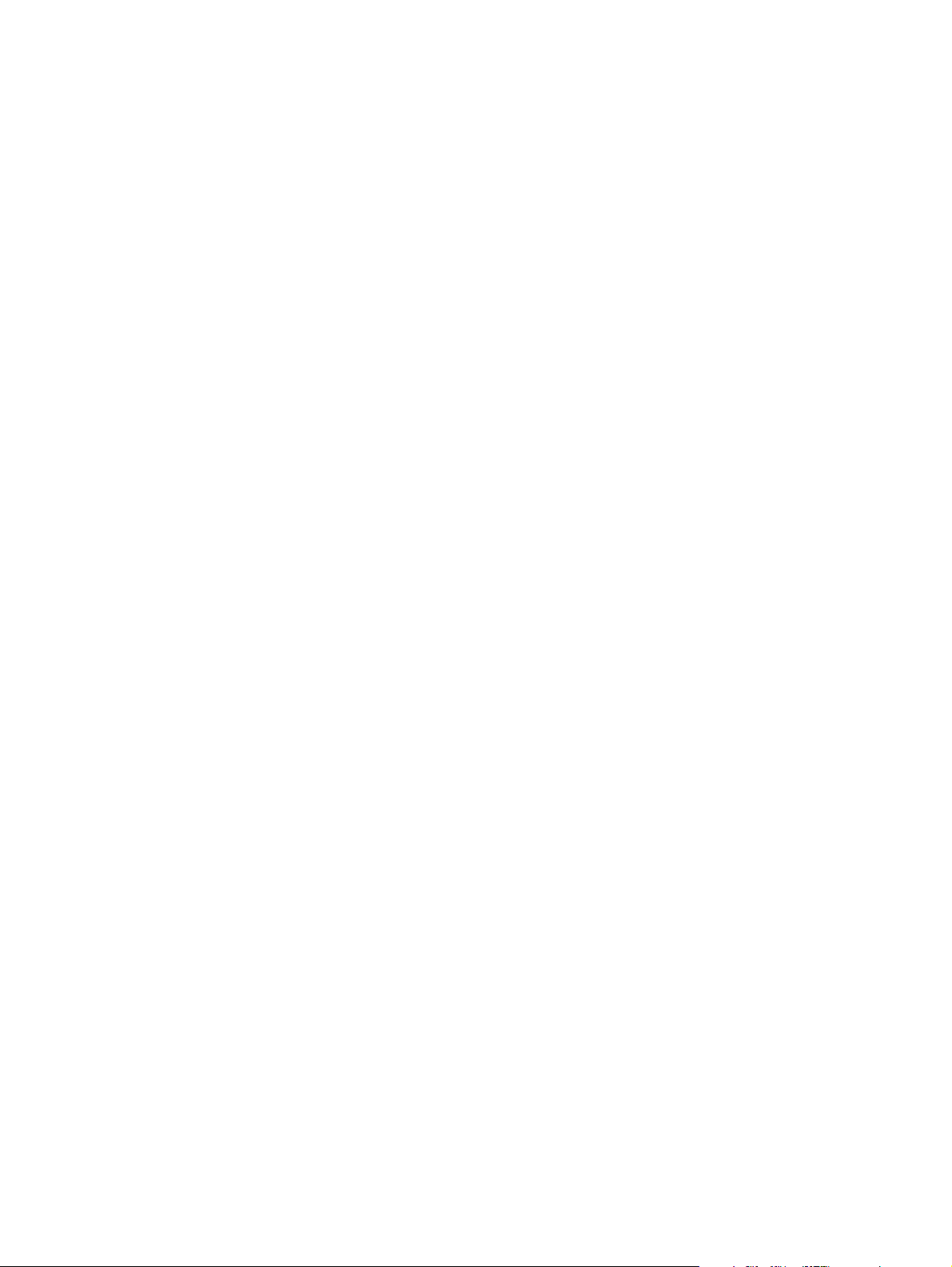
Page 3
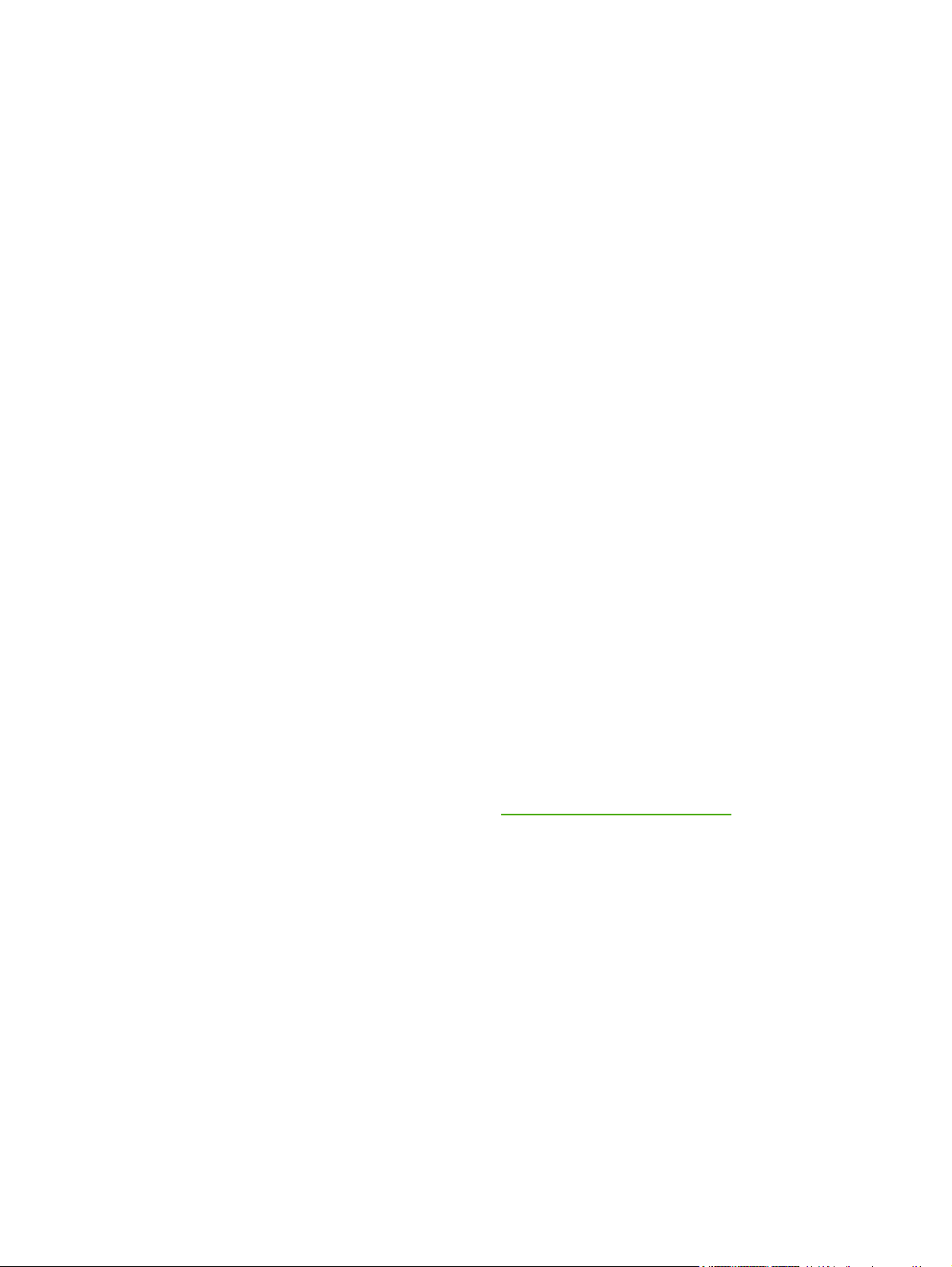
Impresora HP Color LaserJet 2600n
Guía del usuario
Page 4
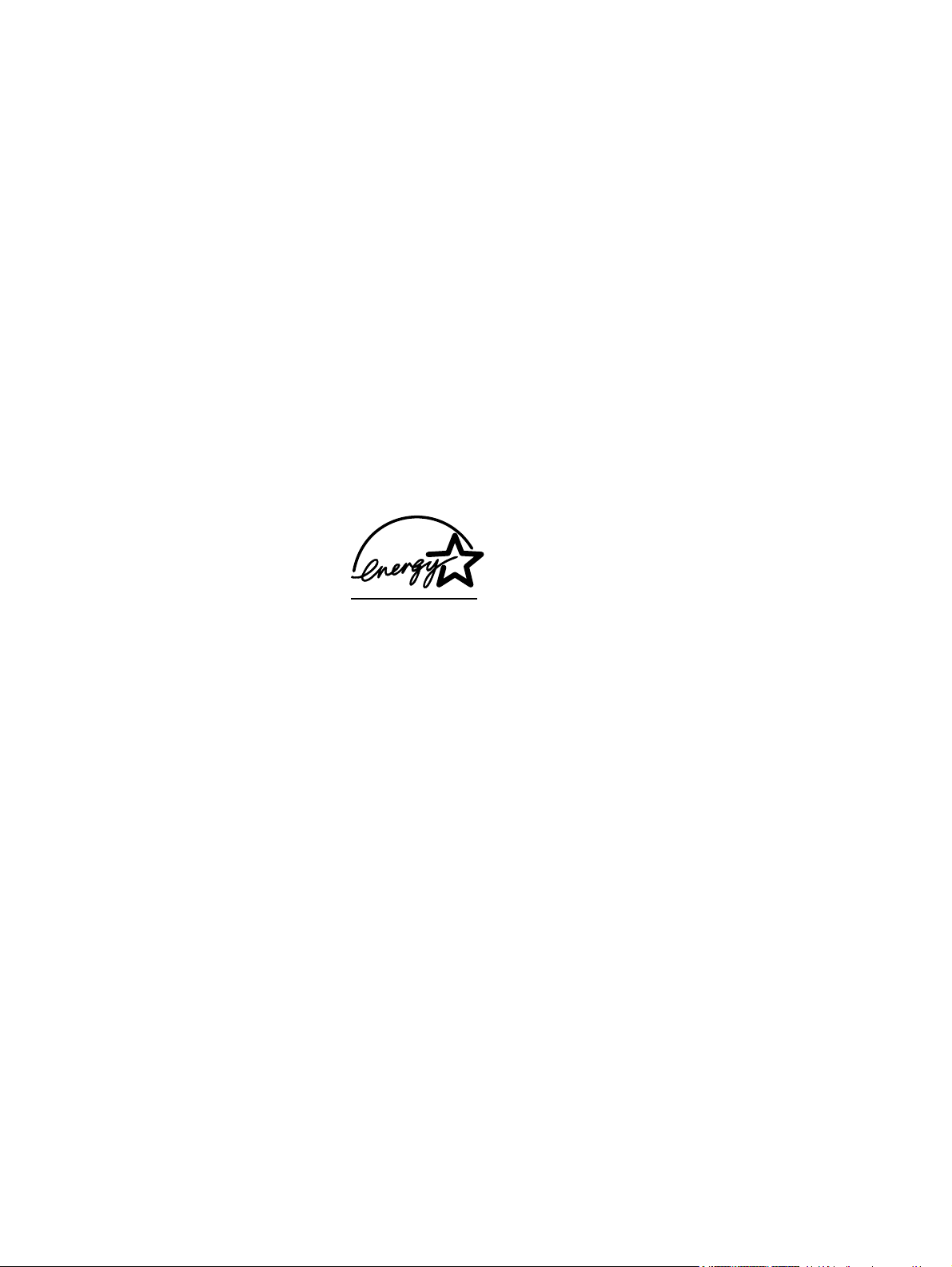
Derechos de copyright y licencia
© 2005 Copyright Hewlett-Packard
Development Company, L.P.
Prohibida la reproducción, adaptación o
traducción sin autorización previa y por
escrito, salvo lo permitido por las leyes de
propiedad intelectual (copyright).
La información contenida en este
documento está sujeta a cambios sin
previo aviso.
Las únicas garantías de los productos y
servicios HP se detallan en las
declaraciones de garantía expresas que
acompañan a dichos productos y servicios.
Nada de lo que aquí se incluya debe
considerarse como una garantía adicional.
HP no será responsable de los errores u
omisiones técnicos o editoriales aquí
contenidos.
Número de referencia Q6455-90955
Edition 1, 4/2005
Avisos de marcas comerciales
Adobe Photoshop® y PostScript son
marcas comerciales de Adobe Systems
Incorporated.
CorelDRAW™ es una marca comercial o
una marca comercial registrada de Corel
Corporation o Corel Corporation Limited.
Microsoft®, Windows®, MS-DOS® y
Windows NT® son marcas comerciales
registradas en EE.UU. de Microsoft
Corporation.
Netscape™ y Netscape Navigator™ son
marcas comerciales en EE.UU. de
Netscape Communications Corporation.
TrueType™ es una marca comercial
registrada en EE.UU. de Apple Computer,
Inc.
ENERGY STAR® y ENERGY STAR logo®
son marcas registradas de la Agencia de
Protección Ambiental (EPA) en EE.UU. Las
indicaciones sobre el uso adecuado de las
marcas se encuentran en el documento
“Directrices para el uso adecuado del
logotipo internacional y el nombre de
ENERGY STAR®”.
Page 5
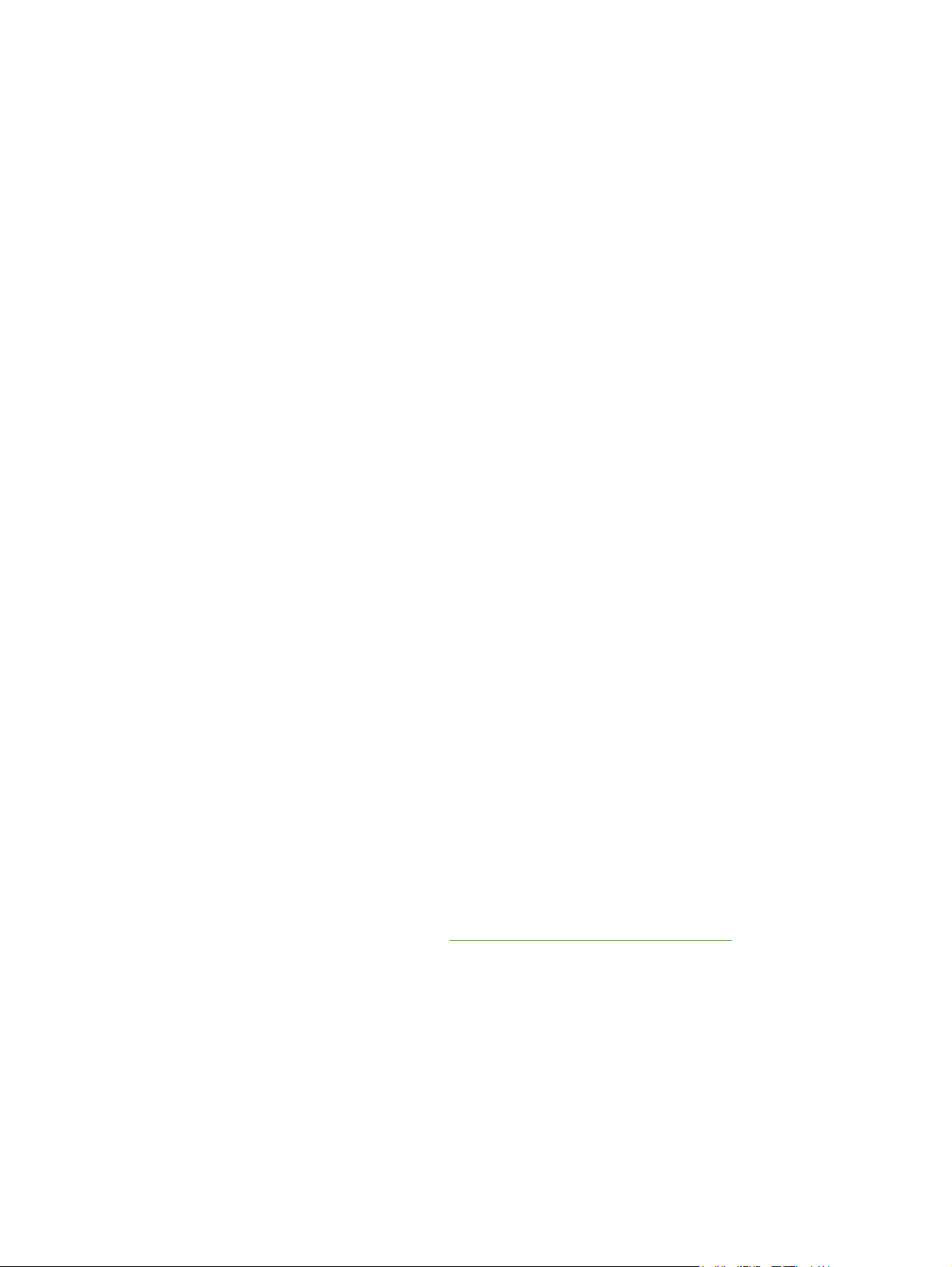
Centro de atención al cliente de HP
Servicios en línea
Acceso durante 24 horas a la información mediante una conexión a Internet o módem
World Wide Web: se puede obtener el software de la impresora HP actualizado, la
información sobre asistencia y productos y los controladores de impresora en diversos
idiomas en http://www.hp.com/support/clj2600n (sitio en inglés).
Herramientas de solución de problemas en línea
HP Instant Support Professional Edition (ISPE) es un conjunto de herramientas de solución
de problemas basadas en web para equipos de escritorio y productos de impresión. ISPE le
ayuda a identificar, diagnosticar y solucionar rápidamente problemas informáticos y de
impresión. El acceso a las herramientas ISPE está disponible a través de
http://instantsupport.hp.com.
Asistencia telefónica
Hewlett-Packard ofrece un servicio gratuito de asistencia telefónica durante el periodo de
garantía. Si decide llamar, se pondrá en contacto con un equipo dispuesto a solucionar
todos sus problemas técnicos. Para obtener el número de teléfono de su país/región,
consulte el prospecto incluido en la caja del producto, o bien visite http://welcome.hp.com/
country/us/en/wwcontact.html. Antes de llamar a HP, tenga preparada la siguiente
información: nombre y número de serie del producto, fecha de compra y descripción del
problema.
También podrá recibir asistencia en Internet en http://www.hp.com. Haga clic en el apartado
support & drivers.
Utilidades de software, controladores e información electrónica
Consulte la sección http://www.hp.com/go/clj2600n_software. (el sitio está en inglés, pero
los controladores de impresora están disponibles en varios idiomas).
Si desea obtener asistencia telefónica, consulte los detalles incluidos en el prospecto que se
suministra junto con la caja de la impresora.
Pedidos directos de accesorios o consumibles de HP
Para pedir consumibles utilice los siguientes sitios web:
Norteamérica: https://www.hp.com/post-embed/ordersupplies-na
Latinoamérica: https://www.hp.com/post-embed/ordersupplies-la
Europa y Oriente Medio: https://www.hp.com/post-embed/ordersupplies-emea
Asia y países/regiones del Pacífico: https://www.hp.com/post-embed/ordersupplies-ap
Pedidos de accesorios desde http://www.hp.com/accessories. Para obtener más
información, consulte la sección
Para realizar un pedido de consumibles o accesorios por teléfono, llame a los números de
teléfono siguientes:
Estados Unidos: 1-800-538-8787
Información sobre pedidos y accesorios.
Canadá: 1-800-387-3154
Si desea obtener los números de teléfono de otros países/regiones, consulte los detalles
incluidos en el prospecto que se suministra junto con la caja de la impresora.
Información del servicio técnico de HP
ESWW iii
Page 6
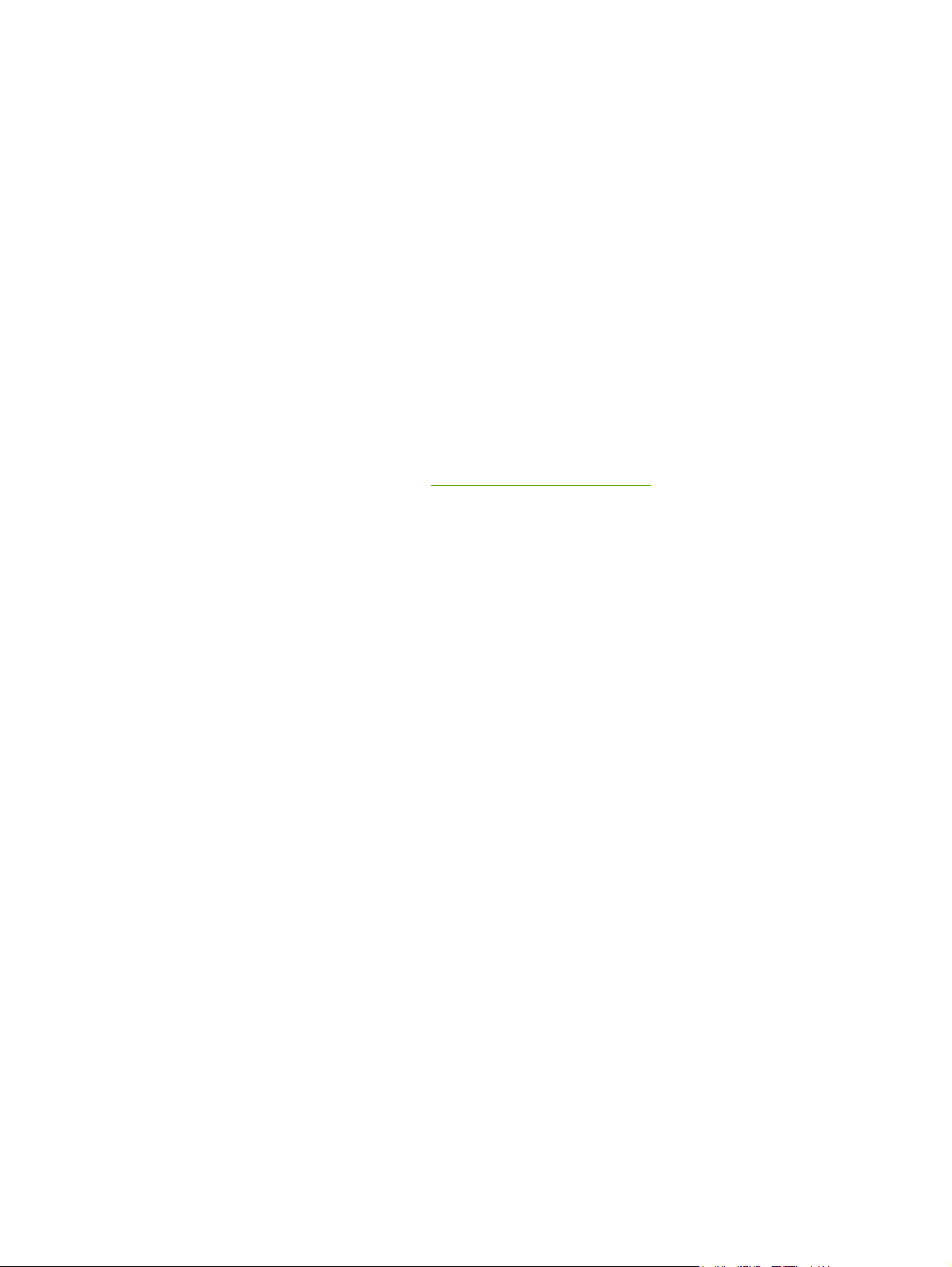
Para localizar los distribuidores autorizados de HP en Estados Unidos o Canadá, llame al
número 1-800-243-9816 (Estados Unidos) o 1-800-387-3867 (Canadá). También puede
consultar esta información en http://www.hp.com/go/cposupportguide.
En caso de que necesite recibir asistencia técnica para su producto HP en otros
países/regiones, llame al número del servicio de atención al cliente de su país/región.
Consulte el prospecto incluido en la caja de la impresora.
Acuerdos de servicio técnico de HP
Llame a: llame al 1-800-HPINVENT 1-800-474-6836 (EE.UU.) o al 1-800-268-1221 (Canadá).
Servicio técnico fuera del período de garantía: 1-800-633-3600.
Servicio extendido: llame al 1-800-HPINVENT 1-800-474-6836 (EE.UU.) o al
1-800-268-1221 (Canadá). También puede ir al sitio web de servicios HP Supportpack and
Carepaq™ en http://www.hpexpress-services.com/10467a.
Caja de herramientas de HP
Para comprobar el estado y la configuración de la impresora, consultar la información sobre
la solución de problemas y ver la documentación en línea, utilice el software de la Caja de
herramientas de HP Podrá consultar la Caja de herramientas de HP cuando la impresora
esté directamente conectada al equipo o cuando esté conectada a la red. Debe haber
utilizado la Caja de herramientas de HP, debe haber realizado una instalación completa del
software. Consulte la sección
Administración de la impresora.
iv ESWW
Page 7
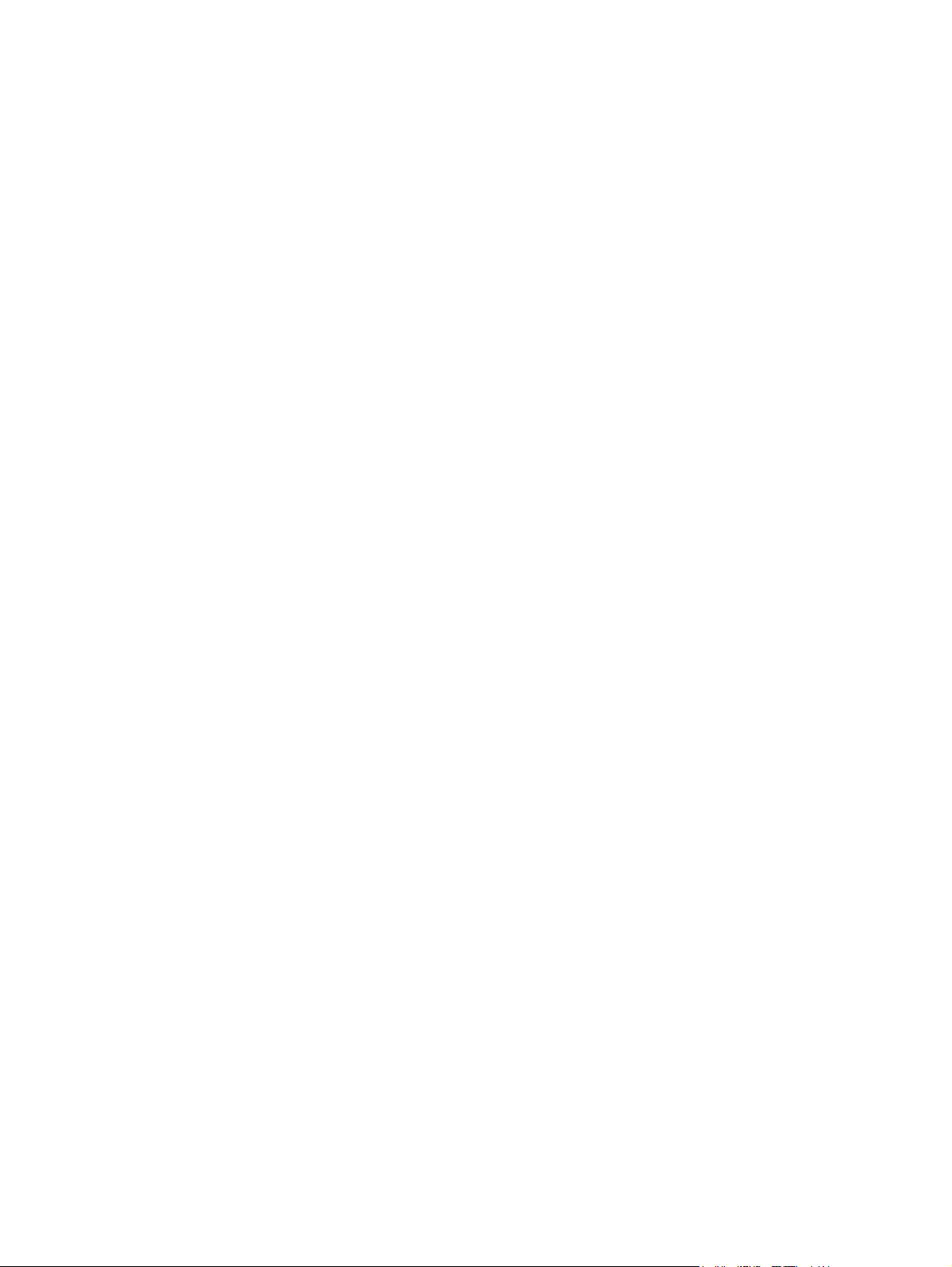
Tabla de contenido
1 Información básica de la impresora
Acceso rápido a la información de la impresora ......................................................................2
Enlaces de la guía del usuario ..........................................................................................2
Dónde buscar más información .........................................................................................2
Configuraciones de la impresora .............................................................................................4
Impresora HP Color LaserJet 2600n .................................................................................4
Características de la impresora ...............................................................................................5
Solución ...................................................................................................................................7
Software ...................................................................................................................................9
Software y sistemas operativos compatibles .....................................................................9
Consejos de software ........................................................................................................9
Software para Windows ...................................................................................................10
Software para Macintosh .................................................................................................11
Desinstalación del software de impresión .......................................................................11
Especificaciones de los medios de impresión .......................................................................13
Instrucciones generales ...................................................................................................13
Papel y medios de impresión ..........................................................................................13
Entorno de almacenamiento e impresión ........................................................................14
Sobres .............................................................................................................................15
Etiquetas ..........................................................................................................................16
Transparencias ................................................................................................................17
Pesos y tamaños de medios de impresión compatibles ..................................................17
2 Panel de control
Características del panel de control .......................................................................................19
Pantalla ............................................................................................................................20
Comprensión del estado de los consumibles ..................................................................20
Comprensión del estado de la impresora ........................................................................20
3 Conexión en red
Para llevar a cabo la configuración de un dispositivo conectado a un puerto de red
(impresión de igual a igual o modo directo) ........................................................................24
Protocolos de red compatibles ...............................................................................................25
Configuración de TCP/IP .......................................................................................................27
Configuración de TCP/IP basada en servidor, mediante AutoIP y manual .....................27
Configuración de TCP/IP basada en servidor .................................................................27
Configuración de la dirección IP predeterminada ............................................................27
Herramientas de configuración de TCP/IP ......................................................................28
Uso de BOOTP/TFTP ............................................................................................................29
Razones para usar BOOTP .............................................................................................29
BOOTP en UNIX .............................................................................................................29
Uso de DHCP ........................................................................................................................33
Sistemas UNIX ................................................................................................................33
Sistemas Windows ..........................................................................................................33
ESWW v
Page 8
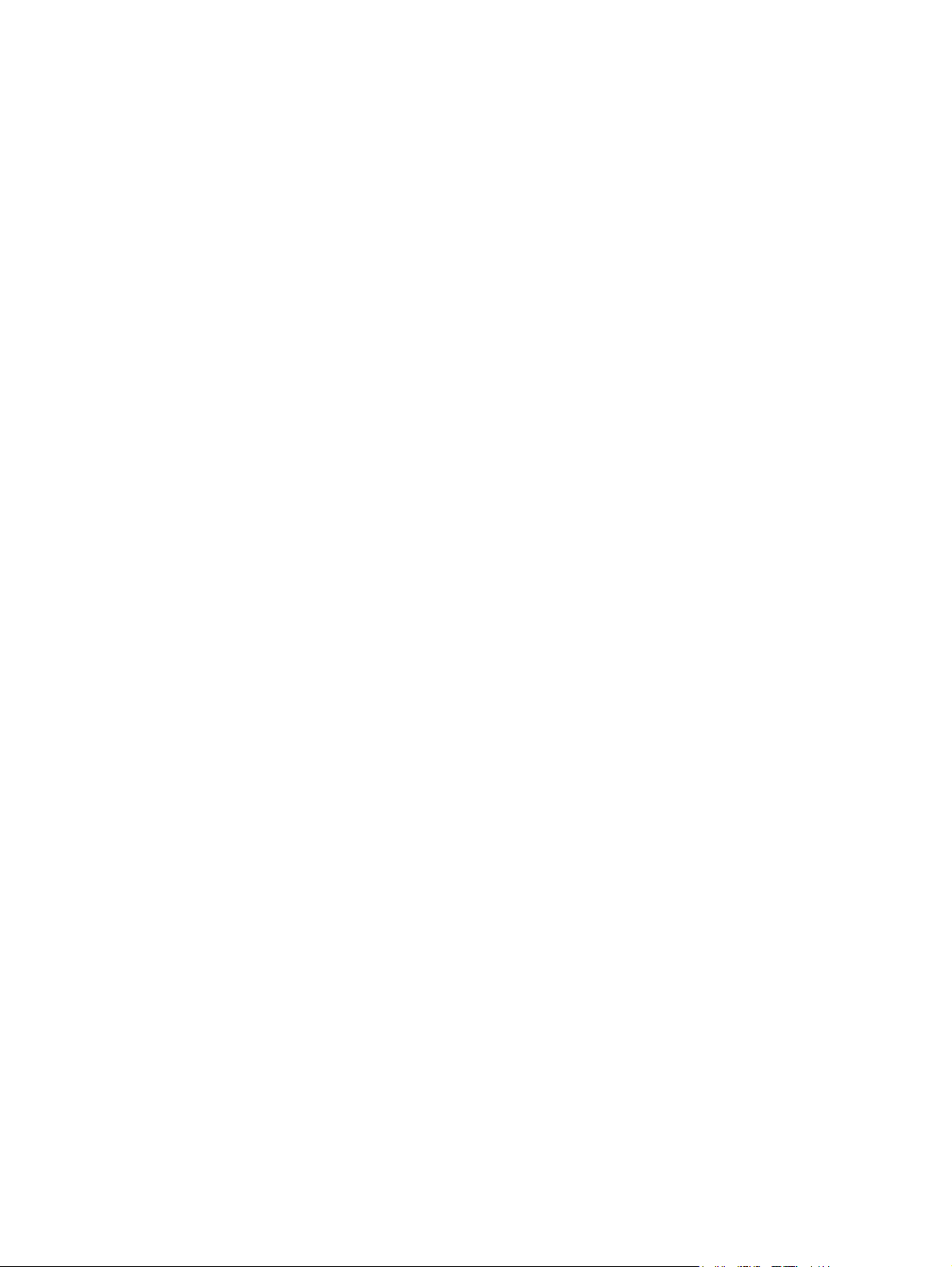
Sistemas NetWare ...........................................................................................................36
Para suspender la configuración mediante DHCP ................................................................37
Uso del panel de control de la impresora ..............................................................................38
Uso del servidor web incorporado .........................................................................................39
4 Tareas de impresión
Cómo cargar las bandejas .....................................................................................................42
Cómo cargar la Bandeja 1 ...............................................................................................42
Cómo cargar la Bandeja 2 o la Bandeja 3 opcional ........................................................43
Impresión en medios especiales ............................................................................................46
Impresión en sobres ........................................................................................................46
Impresión en etiquetas ....................................................................................................48
Transparencias ................................................................................................................49
Impresión en papel satinado HP LaserJet y papel fotográfico HP LaserJet ...................50
Impresión en membretes o formularios preimpresos ......................................................52
Impresión en papel resistente HP LaserJet .....................................................................53
Impresión en cartulinas o medios de impresión de tamaño especial ..............................53
Control de los trabajos de impresión .....................................................................................54
Impresión por origen de bandeja frente a impresión por tipo o tamaño del papel ..........55
Acceso a la configuración del controlador de la impresora .............................................60
Impresión a doble cara ..........................................................................................................62
Para imprimir a doble cara (manual) ...............................................................................62
Cancelación de un trabajo de impresión ................................................................................64
5 Color
Utilización de colores .............................................................................................................66
HP ImageREt 2400 ..........................................................................................................66
Selección de los medios ..................................................................................................66
Opciones de color ............................................................................................................66
Estándar sRGB (rojo-verde-azul) ....................................................................................67
Administración de opciones de color .....................................................................................68
Impresión en escala de grises .........................................................................................68
Ajuste manual o automático del color ..............................................................................68
Opciones de color manuales ...........................................................................................68
Coincidencia de colores .........................................................................................................71
6 ¿Cómo...?
Imprimir: ¿Cómo...? ...............................................................................................................74
Impresión en medios especiales, como papel satinado o fotográfico .............................75
Impresión en ambas caras del papel ...............................................................................76
Impresión en sobres y tamaños de medios especiales ...................................................76
Cambio de la configuración de impresión del dispositivo, como la calidad de
impresión, en la Caja de herramientas de HP ..............................................................77
Impresión de documentos de color sólo en blanco y negro desde el equipo ..................78
Cambio de las opciones de color ....................................................................................78
Red: ¿Cómo...? ......................................................................................................................79
Configuración del dispositivo y uso en la red ..................................................................79
Establecimiento de la contraseña de red ........................................................................79
Búsqueda de la dirección IP de la red .............................................................................79
Configuración de una dirección IP estática desde la impresora ......................................80
Otro: ¿Cómo...? .....................................................................................................................81
Sustitución de los cartuchos de impresión ......................................................................81
vi ESWW
Page 9
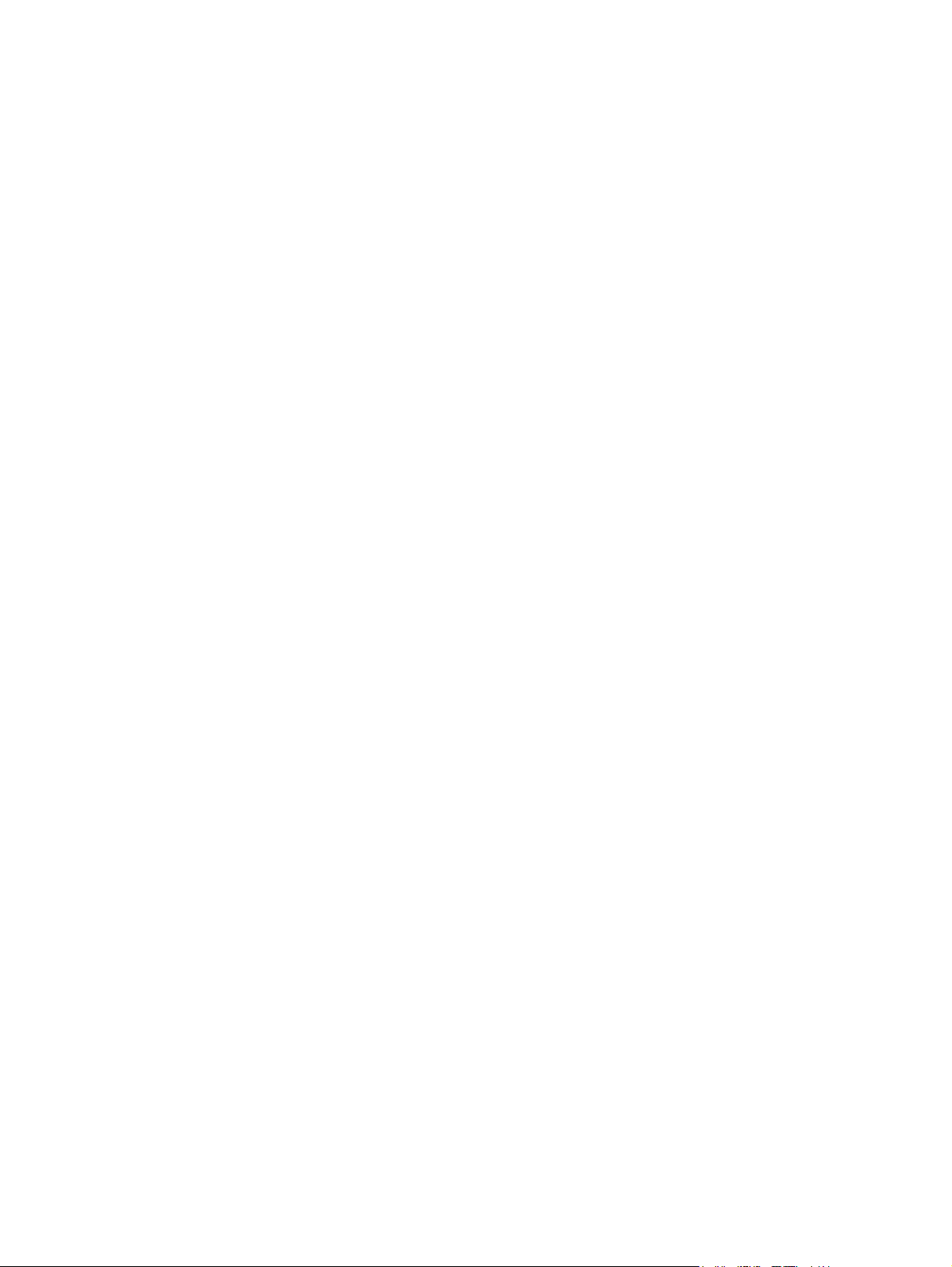
7 Administración de la impresora
Páginas especiales ................................................................................................................86
Página de demostración ..................................................................................................86
Página de configuración ..................................................................................................86
Página de estado de los consumibles .............................................................................87
Diagrama de menús ...............................................................................................................89
Para imprimir un diagrama de menús .............................................................................89
Caja de herramientas de HP ..................................................................................................90
Sistemas operativos compatibles ....................................................................................90
Exploradores compatibles ...............................................................................................90
Para ver la Caja de herramientas de HP .........................................................................91
Ficha Estado ....................................................................................................................91
Ficha Solución de problemas ..........................................................................................91
Ficha Alertas ....................................................................................................................92
Ficha Documentación ......................................................................................................92
Configuración del dispositivo ...........................................................................................92
Otros enlaces ..................................................................................................................92
Uso del servidor web incorporado .........................................................................................94
Para acceder al servidor web incorporado mediante una conexión de red .....................94
Ficha Información ............................................................................................................95
Ficha Configuración .........................................................................................................95
Ficha Conexión a red ......................................................................................................95
Enlaces adicionales de la Caja de herramientas de HP ..................................................96
8 Mantenimiento
Manejo de los consumibles ....................................................................................................98
Vida útil de los consumibles ............................................................................................98
Comprobación y petición de consumibles .......................................................................98
Almacenamiento de los consumibles ..............................................................................99
Sustitución y reciclado de los consumibles .....................................................................99
Disposiciones de HP sobre consumibles que no son de HP ...........................................99
Sitio web contra falsificaciones HP ................................................................................100
Anulación del cartucho agotado ...........................................................................................101
Configuración ................................................................................................................101
Operación continua .......................................................................................................101
Limpieza de la impresora .....................................................................................................102
Para limpiar el fusor con la Caja de herramientas de HP ..............................................102
Calibración de la impresora .................................................................................................104
Para calibrar la impresora desde el propio dispositivo ..................................................104
Para calibrar la impresora desde la Caja de herramientas de HP ................................104
9 Solución de problemas
Asistencia técnica ................................................................................................................106
Proceso de solución de problemas ......................................................................................107
Lista de comprobación para la solución de problemas .................................................107
Mensajes del panel de control .............................................................................................109
Mensajes de advertencia y de alerta .............................................................................109
Mensajes de error graves ..............................................................................................110
Eliminación de atascos ........................................................................................................113
Ubicaciones típicas de los atascos ................................................................................113
Para eliminar atascos del interior de la impresora ........................................................114
Para eliminar atascos de la Bandeja 2 o de la Bandeja 3 opcional ...............................115
Para eliminar los atascos de la bandeja superior ..........................................................116
Problemas de impresión ......................................................................................................117
ESWW vii
Page 10
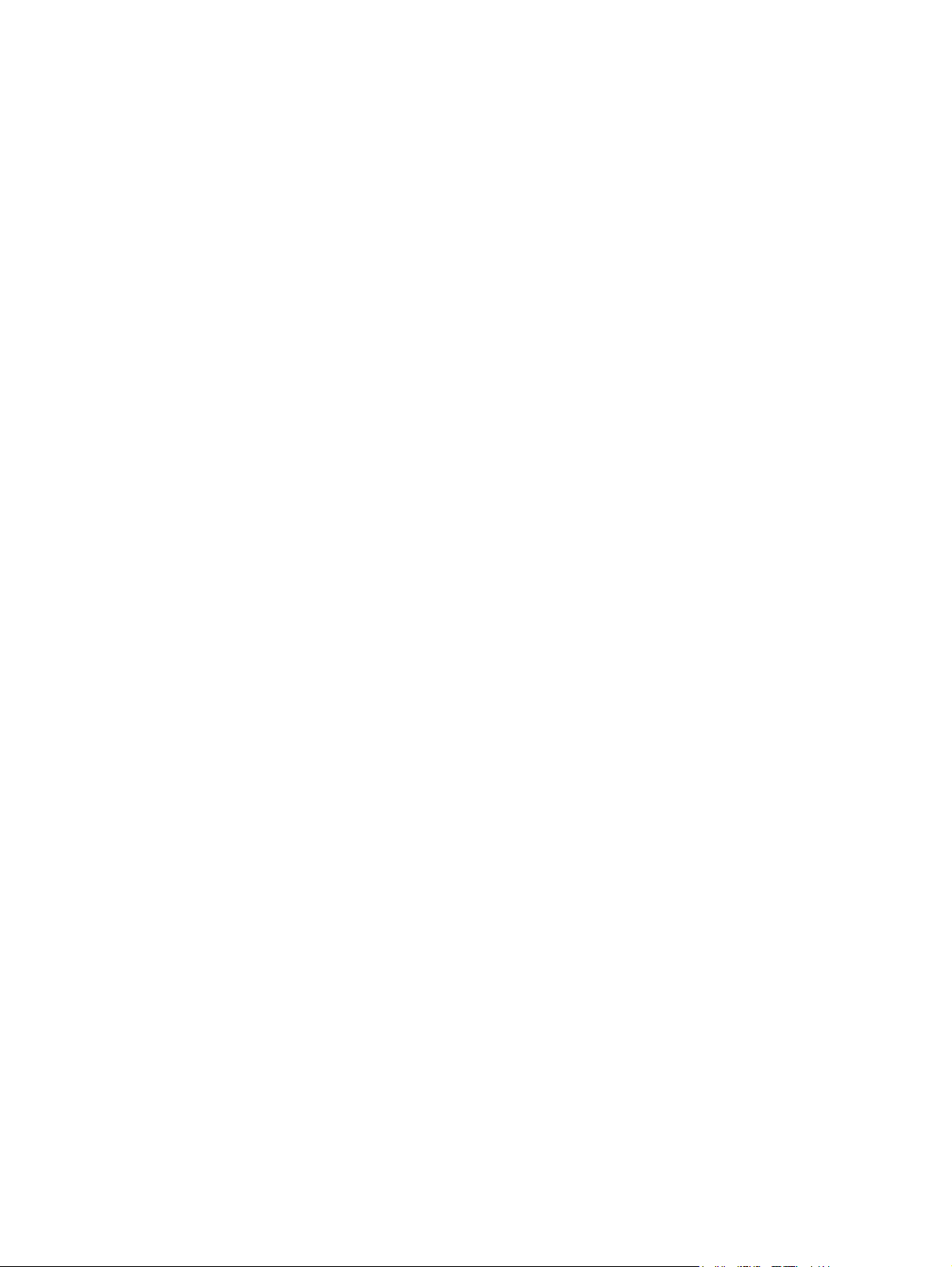
Problemas de calidad de impresión ..............................................................................117
Problemas con el manejo de medios de impresión .......................................................126
Problemas de rendimiento .............................................................................................128
Herramientas de solución de problemas .............................................................................130
Informes y páginas del dispositivo .................................................................................130
Caja de herramientas de HP .........................................................................................131
Menú Servicio ................................................................................................................131
Apéndice A Información sobre pedidos y accesorios
Consumibles ........................................................................................................................134
Cables y accesorios para interfaz ........................................................................................135
Accesorios para manejo del papel .......................................................................................136
Papel y otros medios de impresión ......................................................................................137
Piezas sustituibles por el usuario .........................................................................................139
Documentación suplementaria ............................................................................................140
Apéndice B Servicio y asistencia
Declaración de garantía limitada de Hewlett-Packard .........................................................141
Declaración de garantía limitada del cartucho de impresión ...............................................143
Disponibilidad de servicio técnico y asistencia ....................................................................144
Contrato de servicios y de servicios HP Care Pack™ ...................................................144
Reembalaje de la impresora ................................................................................................145
Para reembalar la impresora .........................................................................................145
Formulario de información de servicios ...............................................................................146
Apéndice C Especificaciones
Especificaciones de la impresora ........................................................................................149
Apéndice D Información sobre normativas
Introducción .........................................................................................................................151
Normas de la FCC ...............................................................................................................152
Programa de administración de productos que respetan el medio ambiente ......................153
Protección del medio ambiente .....................................................................................153
Generación de ozono ....................................................................................................153
Consumo de energía .....................................................................................................153
Consumibles de impresión de HP LaserJet ..................................................................153
Página con datos sobre seguridad de los materiales ..........................................................155
Declaración de conformidad ................................................................................................156
Declaraciones de seguridad específicas de determinados países/regiones .......................157
Declaración de seguridad para equipos láser ...............................................................157
Declaración DOC de Canadá ........................................................................................157
Declaración EMI coreana ..............................................................................................157
Declaración VCCI (Japón) .............................................................................................157
Declaración finlandesa sobre láser ...............................................................................158
Índice
viii ESWW
Page 11
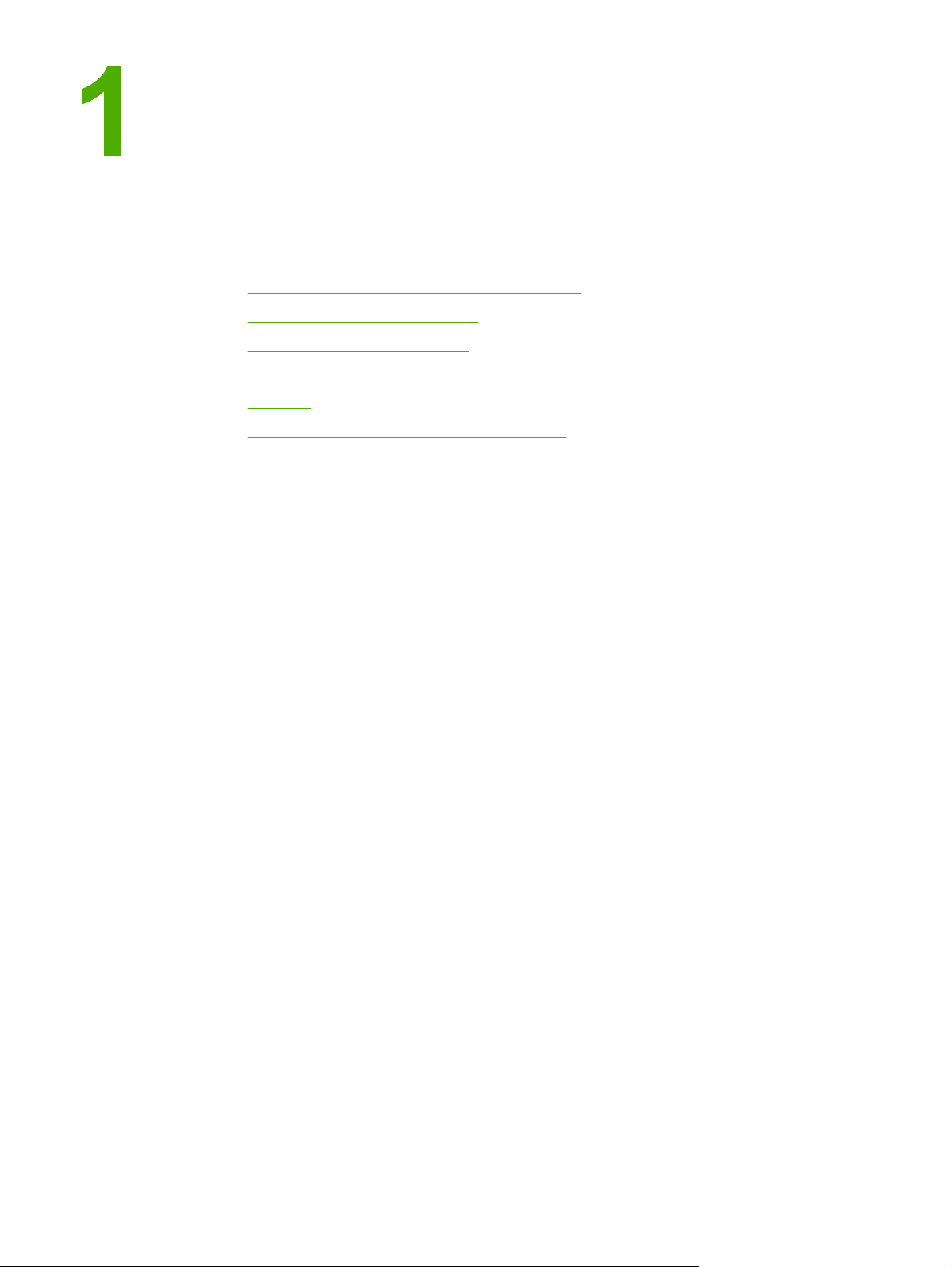
Información básica de la impresora
Esta sección ofrece información sobre los siguientes temas:
●
Acceso rápido a la información de la impresora
●
Configuraciones de la impresora
●
Características de la impresora
●
Solución
●
Software
●
Especificaciones de los medios de impresión
ESWW 1
Page 12
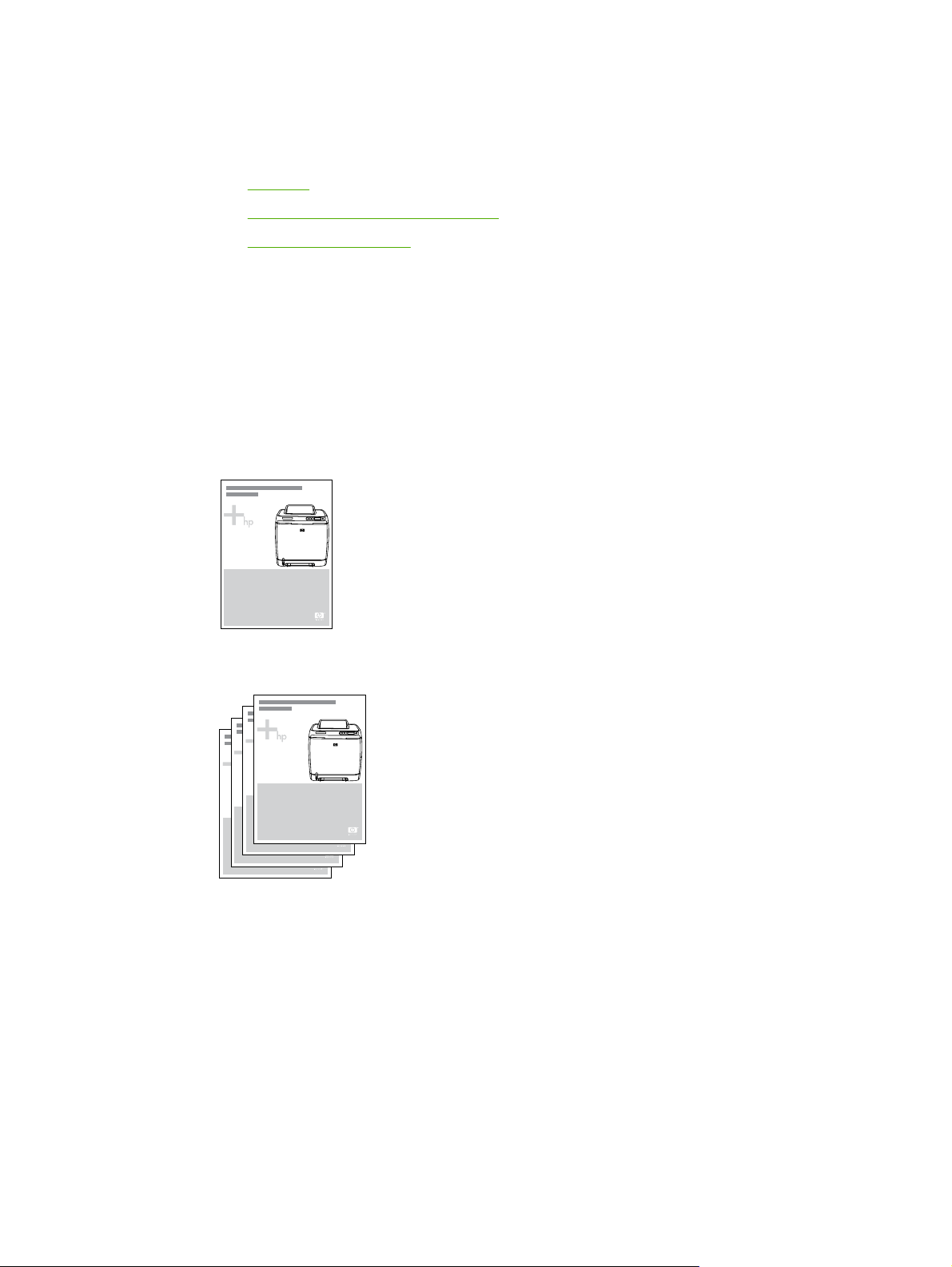
Acceso rápido a la información de la impresora
Enlaces de la guía del usuario
● Solución
Características del panel de control
●
Solución de problemas
●
Dónde buscar más información
Existen varias fuentes de referencia para esta impresora. Consulte la sección
http://www.hp.com/support/clj2600n.
Instalación de la impresora
Guía básica de instalación: contiene instrucciones detalladas sobre cómo instalar y
configurar la impresora.
Guías de instalación de accesorios: estas guías proporcionan instrucciones detalladas para
la instalación de los accesorios de la impresora y contienen todos los accesorios adquiridos.
2 Capítulo 1 Información básica de la impresora ESWW
Page 13
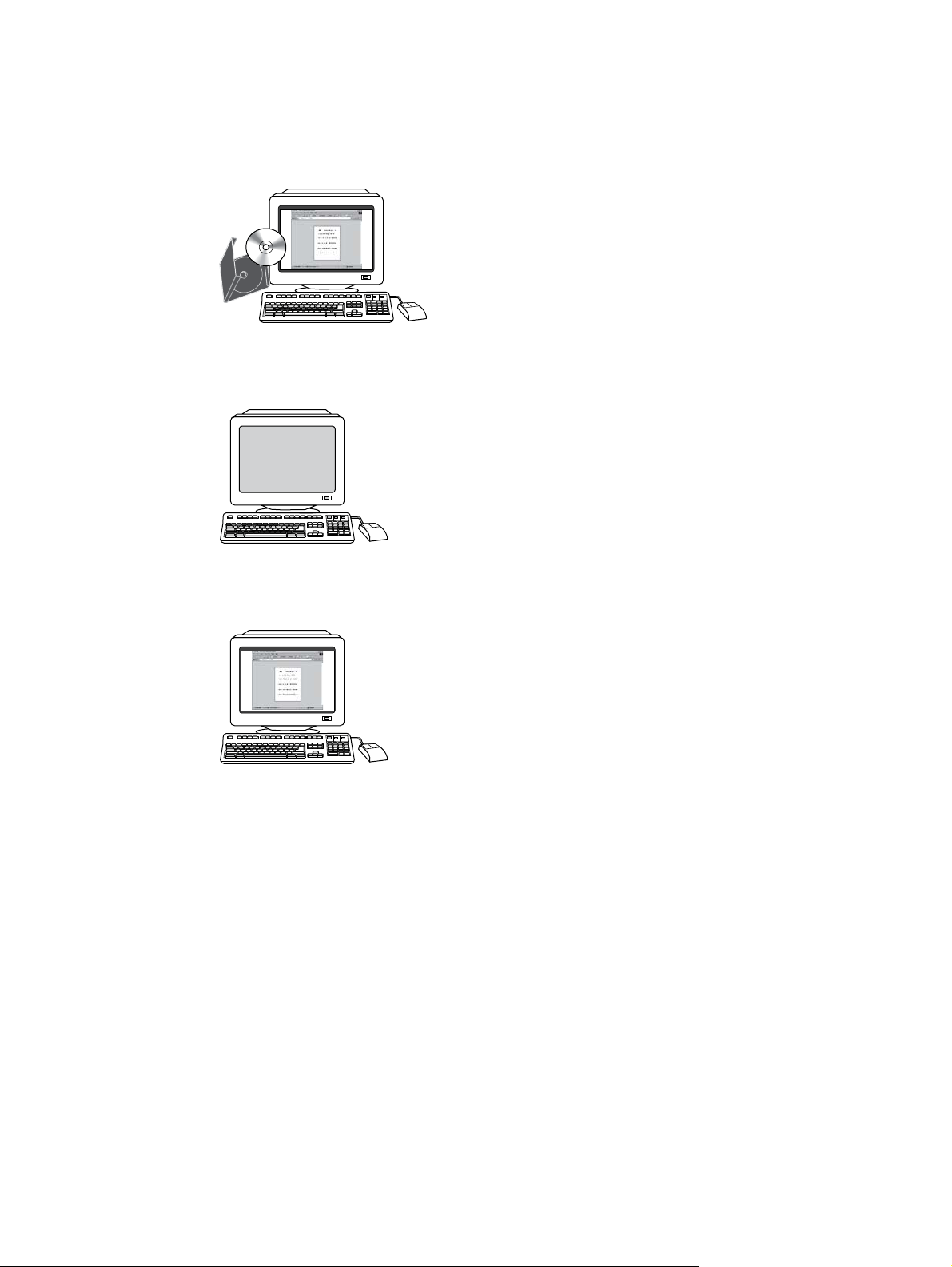
Uso de la impresora
Guía del usuario: ofrece información detallada sobre cómo utilizar la impresora y solucionar
problemas de la misma. En el CD-ROM que se incluye en la impresora esta guía está
disponible en dos formatos: en formato PDF para imprimir y en formato HTML para verlo en
línea. También está disponible a través del software de la Caja de herramientas de HP.
Ayuda en línea: contiene información sobre las opciones de la impresora a las que se
puede obtener acceso desde los controladores de impresora. Para ver un archivo de Ayuda,
abra la Ayuda en línea desde el controlador de la impresora.
Guía del usuario en formato HTML (en línea): ofrece información detallada sobre cómo
utilizar la impresora y solucionar problemas de la misma. Consulte la sección
http://www.hp.com/support/clj2600n. Una vez establecida la conexión, seleccione Manuals.
ESWW Acceso rápido a la información de la impresora 3
Page 14
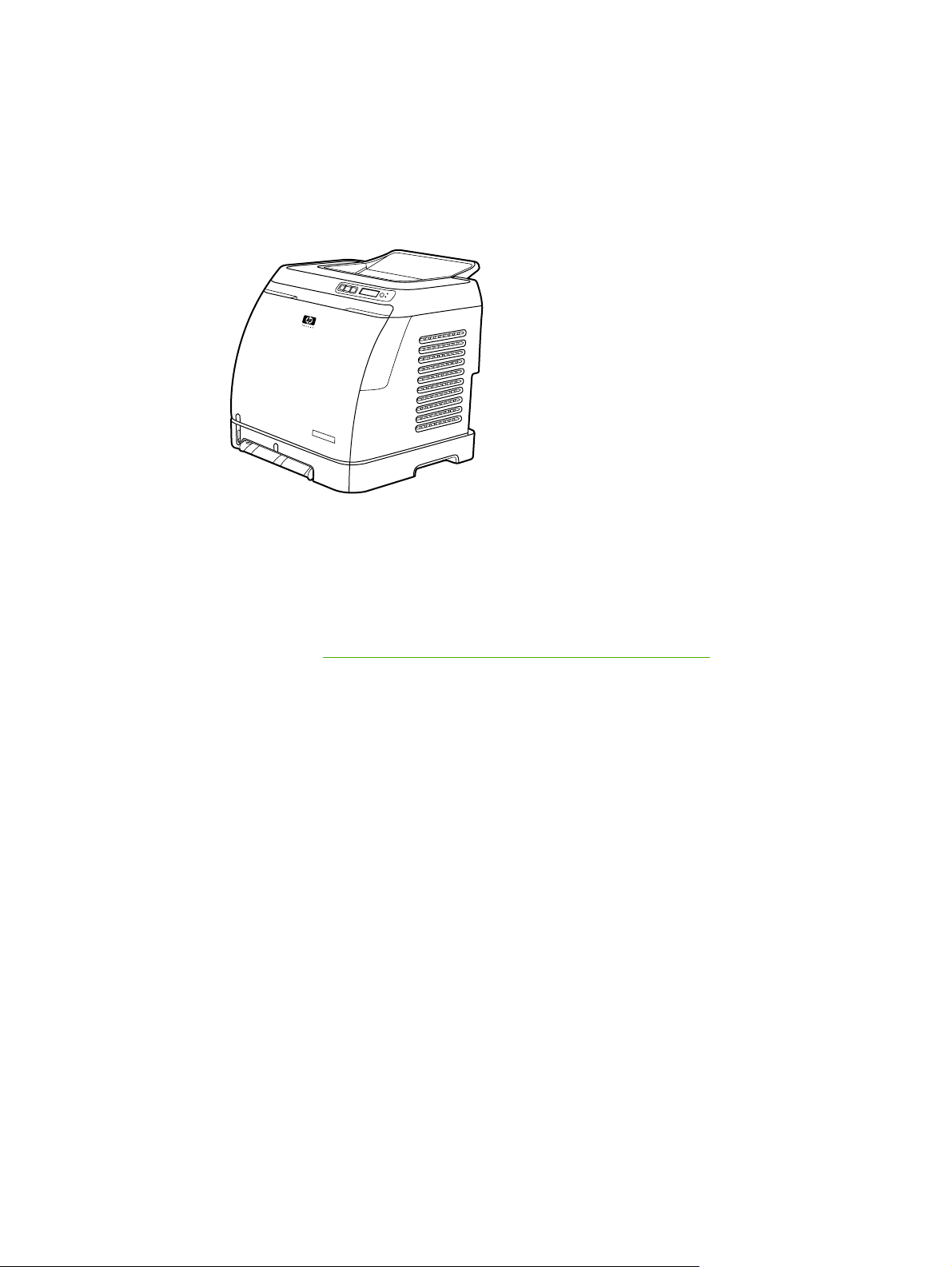
Configuraciones de la impresora
Gracias por adquirir la impresora HP Color LaserJet 2600n. Esta impresora está disponible
en la configuración que se indica a continuación.
Impresora HP Color LaserJet 2600n
La impresora HP Color LaserJet 2600n es una impresora láser de cuatro colores que
imprime ocho páginas por minuto (ppm) tanto en blanco y negro como en color.
● Bandejas. La impresora dispone de una ranura de alimentación principal de una sola
hoja (Bandeja 1) y de una bandeja universal (Bandeja 2) que admite hasta 250 hojas de
varios tipos y tamaños de papel o hasta diez sobres. Es compatible con una bandeja de
papel de 250 hojas opcional (Bandeja 3 opcional). Si desea más información, consulte
la sección
● Conectividad. La impresora proporciona un puerto de alta velocidad USB 2.0 de
conexión y un servidor de impresión interno incorporado de HP para conectarlo a una
red 10/100Base-T.
● Memoria. La impresora contiene 16 megabytes (MB) de memoria de acceso aleatorio
dinámica sincronizada (SDRAM). No se puede agregar una memoria adicional.
Pesos y tamaños de medios de impresión compatibles.
4 Capítulo 1 Información básica de la impresora ESWW
Page 15
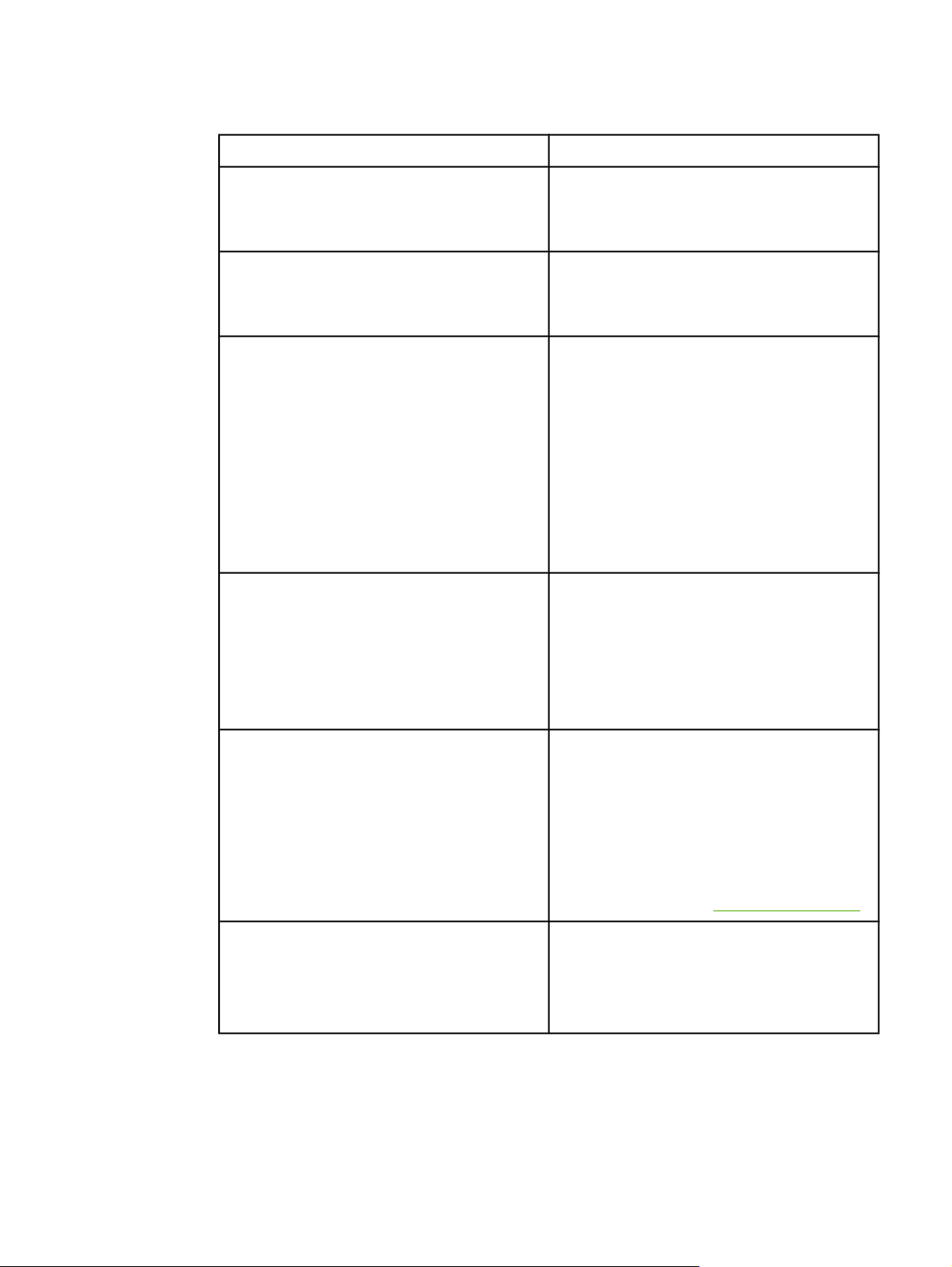
Características de la impresora
Característica Impresora HP Color LaserJet 2600n
Impresión en color ● Proporciona impresión láser a todo color
mediante los cuatro colores de
procesamiento: cian, magenta, amarillo y
negro (CMYK).
Velocidad de impresión rápida
Excelente calidad de impresión
Facilidad de uso ● Necesidad inferior de pedidos de
● Imprime en blanco y negro hasta 8 páginas
de tamaño carta por minuto y 8 páginas de
tamaño A4 por minuto. En color, imprime
8 páginas de tamaño A4/carta.
● La tecnología ImageREt 2400 proporciona
una calidad tipo láser en color de 2.400 ppp
a través de un proceso de impresión de
varios niveles.
● Gráficos y texto reales de 600 x 600 puntos
por pulgada (ppp).
● Configuración ajustable para optimizar la
calidad de impresión.
● El cartucho de impresión HP UltraPrecise
dispone de una formulación de tóner más
fina que ofrece texto y gráficos más nítidos.
consumibles. Consumibles fáciles de instalar.
● Fácil acceso a la información y
configuración de la impresora a través del
software de la Caja de herramientas de HP.
● Fácil acceso a todos los consumibles y ruta
del papel a través de la puerta frontal.
Manejo flexible del papel
Conexiones de interfaz
● Las Bandejas 1 y 2 para papel con
membrete, sobres, etiquetas,
transparencias, medios de tamaño especial,
tarjetas postales, papel satinado
HP LaserJet, papel resistente HP LaserJet,
papel pesado y papel fotográfico HP Laser.
● Bandeja de salida superior de 125 hojas.
● Impresión en ambas caras (manualmente).
Consulte la sección
● Puerto USB de alta velocidad.
● La impresora HP Color LaserJet 2600n
incluye un servidor de impresora integrado
de HP para conectarse a una red
10/100Base-T.
Impresión a doble cara.
ESWW Características de la impresora 5
Page 16
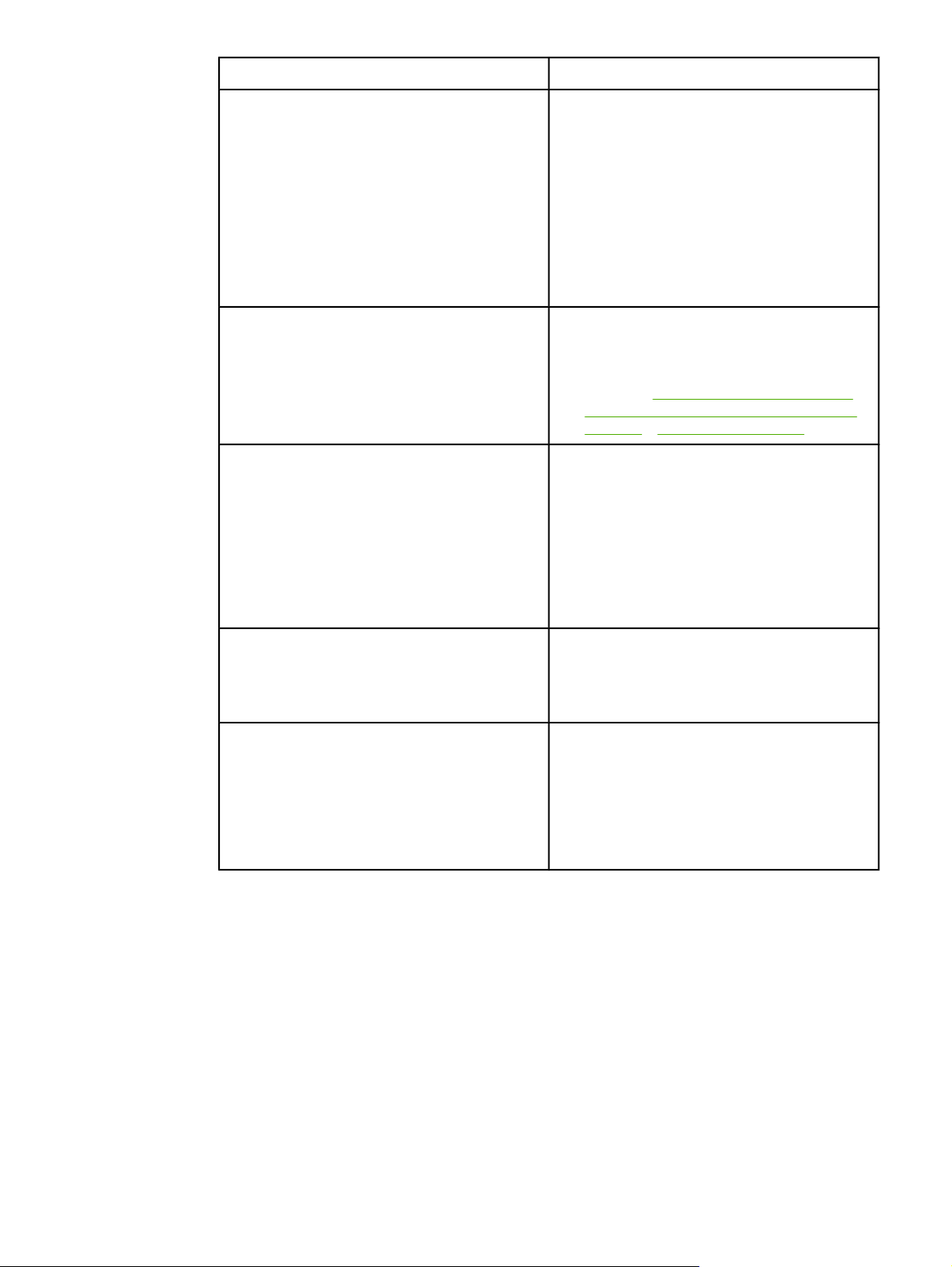
Característica Impresora HP Color LaserJet 2600n
Ahorro de energía ● La impresora, cuando no imprime, conserva
automáticamente la electricidad, lo que
reduce sustancialmente el consumo de
energía.
● Como empresa colaboradora de ENERGY
STAR®, HP garantiza que sus productos
satisfacen las normas de ENERGY STAR®
sobre eficiencia de la energía. ENERGY
STAR® es una marca registrada en EE.UU.
de servicios de la Agencia de protección
medioambiental de los Estados Unidos.
Impresión económica ● La impresión de n páginas por hoja
(impresión de más de una página en una
hoja) y la impresión en ambas caras
permiten ahorrar papel. Consulte las
secciones
una hoja de papel (impresión de n páginas
por hoja) e Impresión a doble cara.
Consumibles ● Página de estado de los consumibles con
indicadores que muestran el nivel restante
de los cartuchos de impresión. Sólo para
consumibles HP.
Impresión de varias páginas en
● Diseño de cartucho sin necesidad de agitar.
● Autenticación de cartuchos de impresión HP.
● Función para realizar pedidos de
consumibles.
Accesibilidad ● Guía del usuario en línea compatible con
aplicaciones de lectura de texto en pantalla.
● Todas las puertas y cubiertas se pueden
abrir con una sola mano.
Capacidad de ampliación ● Bandeja 3 opcional. Esta bandeja universal
de 250 hojas reduce la frecuencia con la
que hay que agregar papel a la impresora.
En la impresora sólo se puede instalar una
bandeja adicional de 250 hojas.
● Servidor de impresora externo HP Jetdirect
opcional para conectar a una red.
6 Capítulo 1 Información básica de la impresora ESWW
Page 17
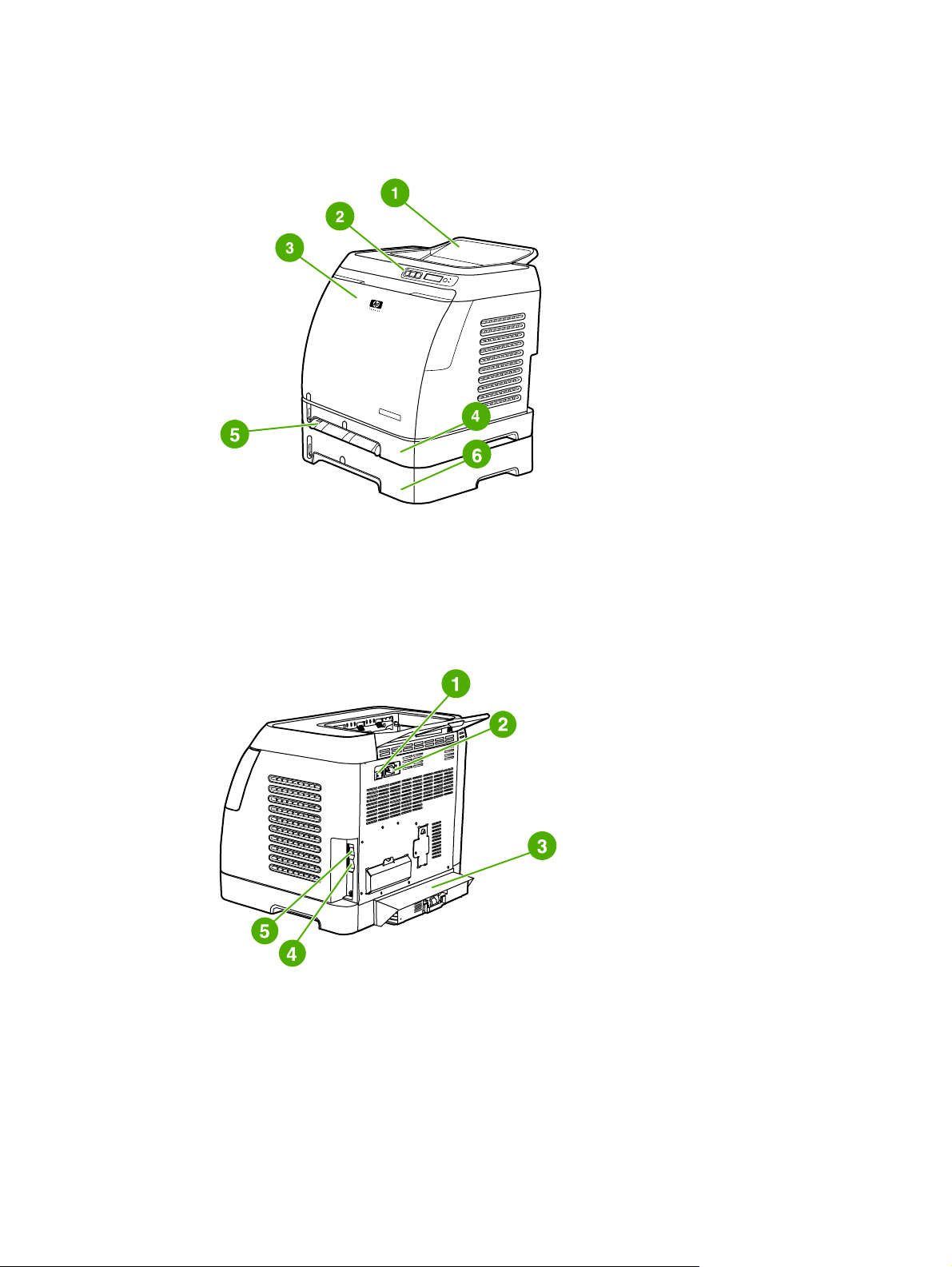
Solución
Las siguientes ilustraciones identifican las ubicaciones y los nombres de los componentes
principales de esta impresora.
Vista frontal (mostrado con Bandeja 3 opcional)
1 Bandeja de salida
2 Panel de control de la impresora
3 Puerta frontal
4 Bandeja 2 (250 hojas)
5 Bandeja 1 (ranura de alimentación principal de una sola hoja)
6 Bandeja 3 (opcional; 250 hojas)
Vista posterior y lateral
1 Interruptor de encendido
2 Conexión de alimentación eléctrica
3 Protector de polvo
4 Servidor de impresora integrado de HP para conectar a una red 10/100Base-T
5 Conexión USB
ESWW Solución 7
Page 18
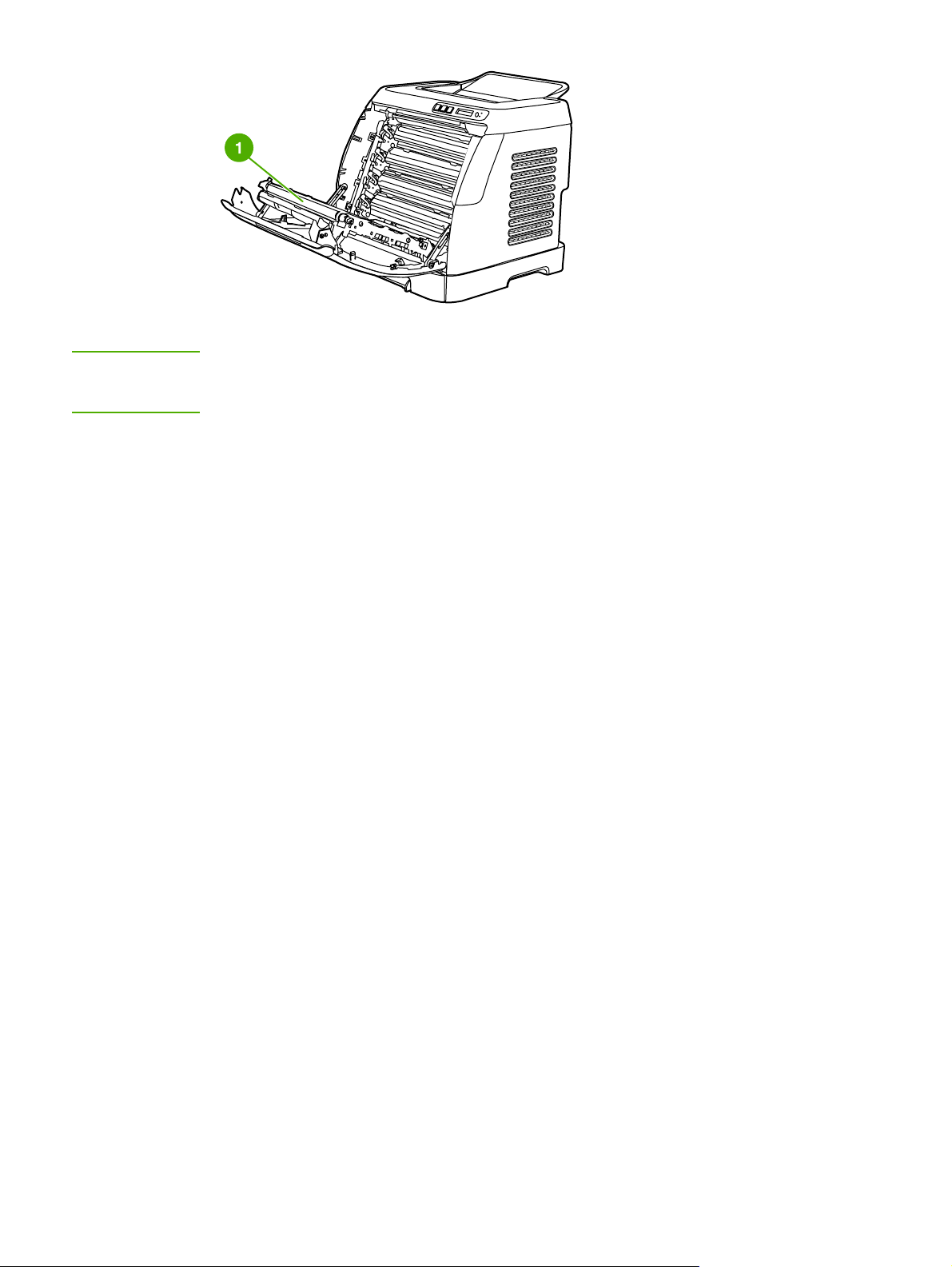
1 Correa de transferencia
PRECAUCIÓN
No coloque nada sobre la correa de transferencia, que está situada en la puerta
frontal. En caso contrario, se podría dañar la impresora, lo que afectaría
negativamente a la calidad de impresión.
8 Capítulo 1 Información básica de la impresora ESWW
Page 19
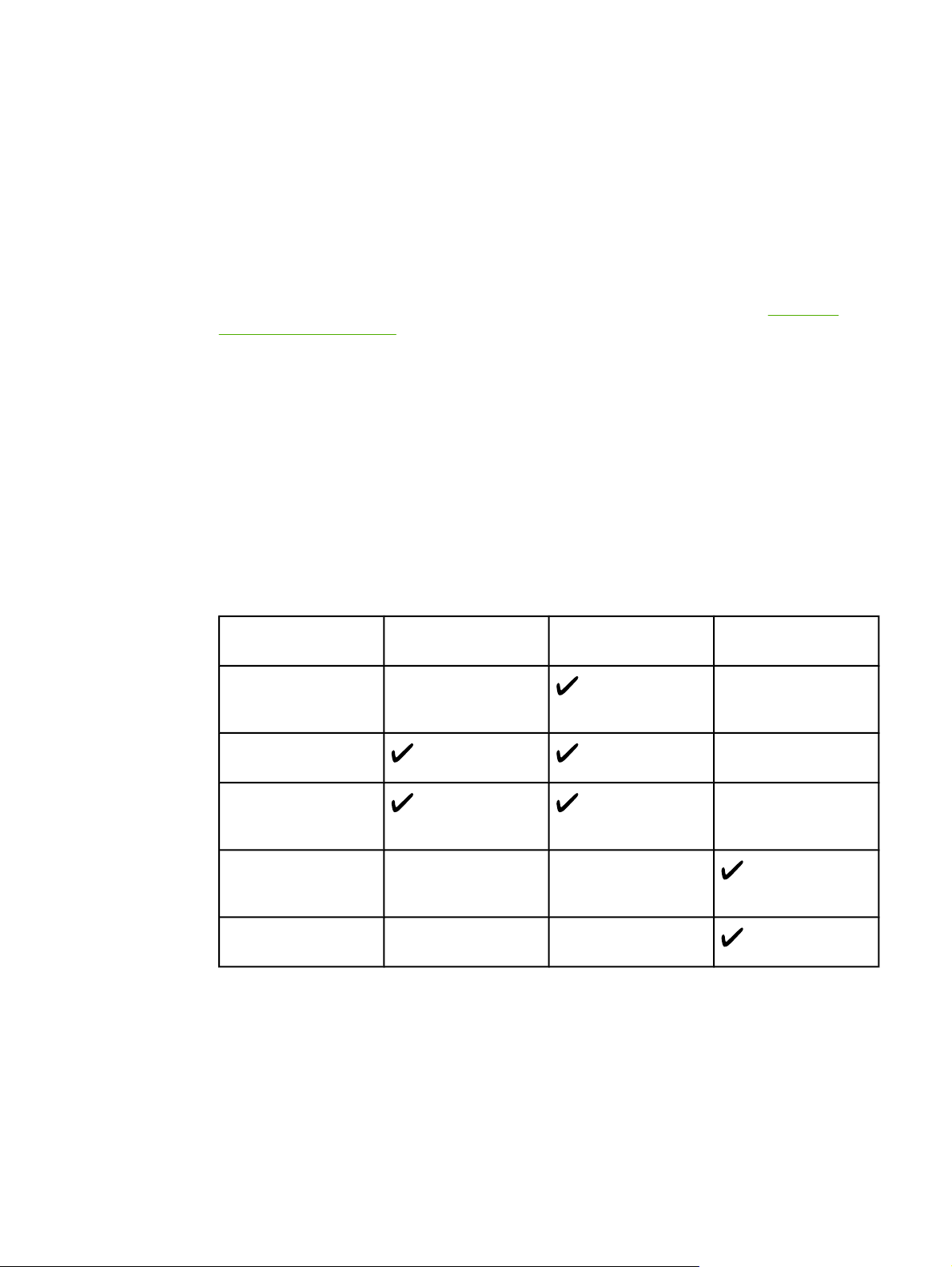
Software
Software y sistemas operativos compatibles
Para facilitar la instalación de la impresora y el acceso a todas sus funciones, HP
recomienda especialmente instalar el software proporcionado. No todo el software se
encuentra disponible en todos los idiomas. Consulte la Guía básica de instalación para
obtener instrucciones de instalación y el archivo Léame para ver la información más reciente
sobre el software.
Podrá obtener de Internet y de otras fuentes los controladores más recientes, controladores
adicionales y otro software. Si no tiene acceso a Internet, consulte la sección
atención al cliente de HP.
La impresora es compatible con los siguientes sistemas operativos:
● Microsoft® Windows® 98 Second Edition y Windows Millennium Edition (Me)
(instalación mediante Agregar impresora)
● Microsoft® Windows® 2000 y Windows XP
● Microsoft® Windows® Server 2003
● Macintosh OS X v10.2 y superior
En las tablas siguientes se indica el software que hay disponible para cada sistema
operativo.
Centro de
Software de la impresora HP Color LaserJet 2600n
Característica Windows 98 Second
Edition y Me
Programa de
instalación para
Windows
Controlador de
impresora Windows
Software de la
Caja de herramientas
de HP
Programa de
instalación para
Macintosh
Controladores de
impresora Macintosh
Windows 2000 y XP Macintosh OS X
v10.2 y superior
Consejos de software
A continuación se indican algunos consejos para trabajar con el software de la impresora.
ESWW Software 9
Page 20
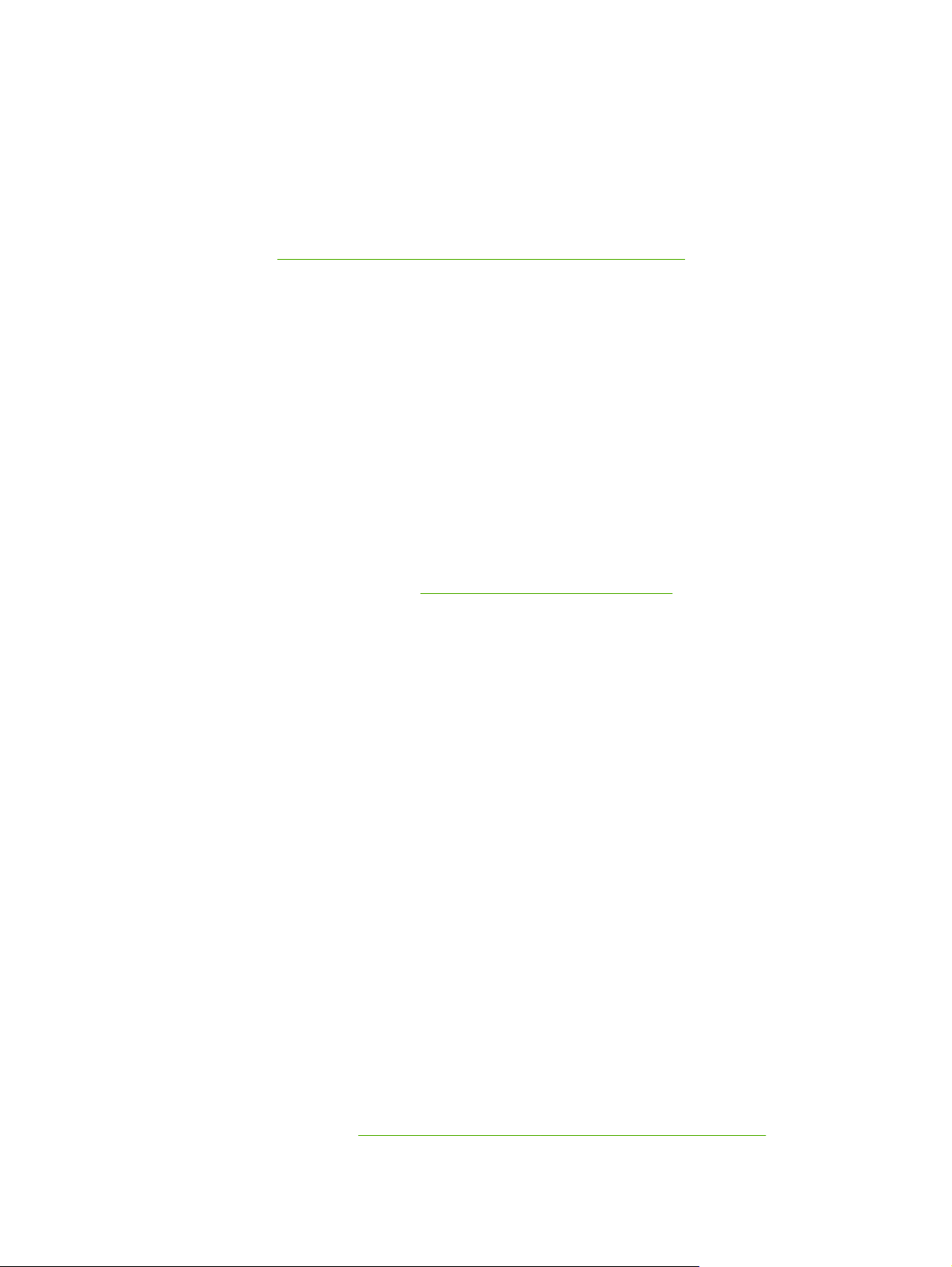
¿Cómo se puede obtener acceso a las características de la impresora?
En el controlador de impresora están disponibles las características de la impresora.
Algunas características, como los tamaños de papel especiales y la orientación de la
página, deben estar también disponibles en el programa utilizado para crear el archivo.
Modifique, si es posible, la configuración en el programa, ya que los cambios realizados en
el programa anularán los efectuados en el controlador de impresora.
Acceda a las características avanzadas de la impresora desde el controlador de impresora
(o desde el cuadro de diálogo Imprimir en los sistemas operativos Macintosh). Consulte la
sección
las características específicas del controlador de impresora.
Acceso a la configuración del controlador de la impresora para obtener ayuda sobre
¿Cómo se puede obtener el software de impresión más reciente?
Cuando desee buscar e instalar actualizaciones para el software de impresión, puede
descargar controladores desde la web o desde los servidores FTP (Protocolo de
transferencia de archivos) de HP.
Para descargar controladores
1. Consulte la sección http://www.hp.com/support/clj2600n. Haga clic en el apartado
support & drivers.
2. La página web de descarga de controladores está en inglés, pero los controladores en
sí están disponibles en varios idiomas.
Si no tiene acceso a Internet, póngase en contacto con el Centro de atención al cliente
de HP. (Consulte la sección
la caja de la impresora). Consulte el archivo Léame para obtener información adicional
sobre la versión.
Centro de atención al cliente de HP o el prospecto que viene en
¿Qué otro software se encuentra disponible?
Consulte el archivo Léame incluido en el CD-ROM de HP Color LaserJet 2600n para
obtener información sobre el software adicional incluido, así como sobre los idiomas
admitidos.
Software para Windows
Al instalar el software de Windows, se puede conectar directamente la impresora a un
equipo mediante un cable USB o a la red mediante el sistema de red integrada de HP.
Consulte la Guía básica de instalación para obtener instrucciones de instalación y el archivo
Léame para ver la información más reciente sobre el software.
Todos los usuarios de la impresora pueden tener acceso al siguiente software,
independientemente de si ha conectado la impresora directamente a un equipo mediante un
cable USB o a la red mediante el servidor de impresora interno del sistema de red integrada
de HP.
Controladores de la impresora
Un controlador de impresora es un componente de software que ofrece acceso a las
características de la impresora y que proporciona los medios para que el equipo se
comunique con ésta. Para obtener ayuda sobre cómo utilizar el controlador de impresora,
consulte la sección
10 Capítulo 1 Información básica de la impresora ESWW
Acceso a la configuración del controlador de la impresora.
Page 21
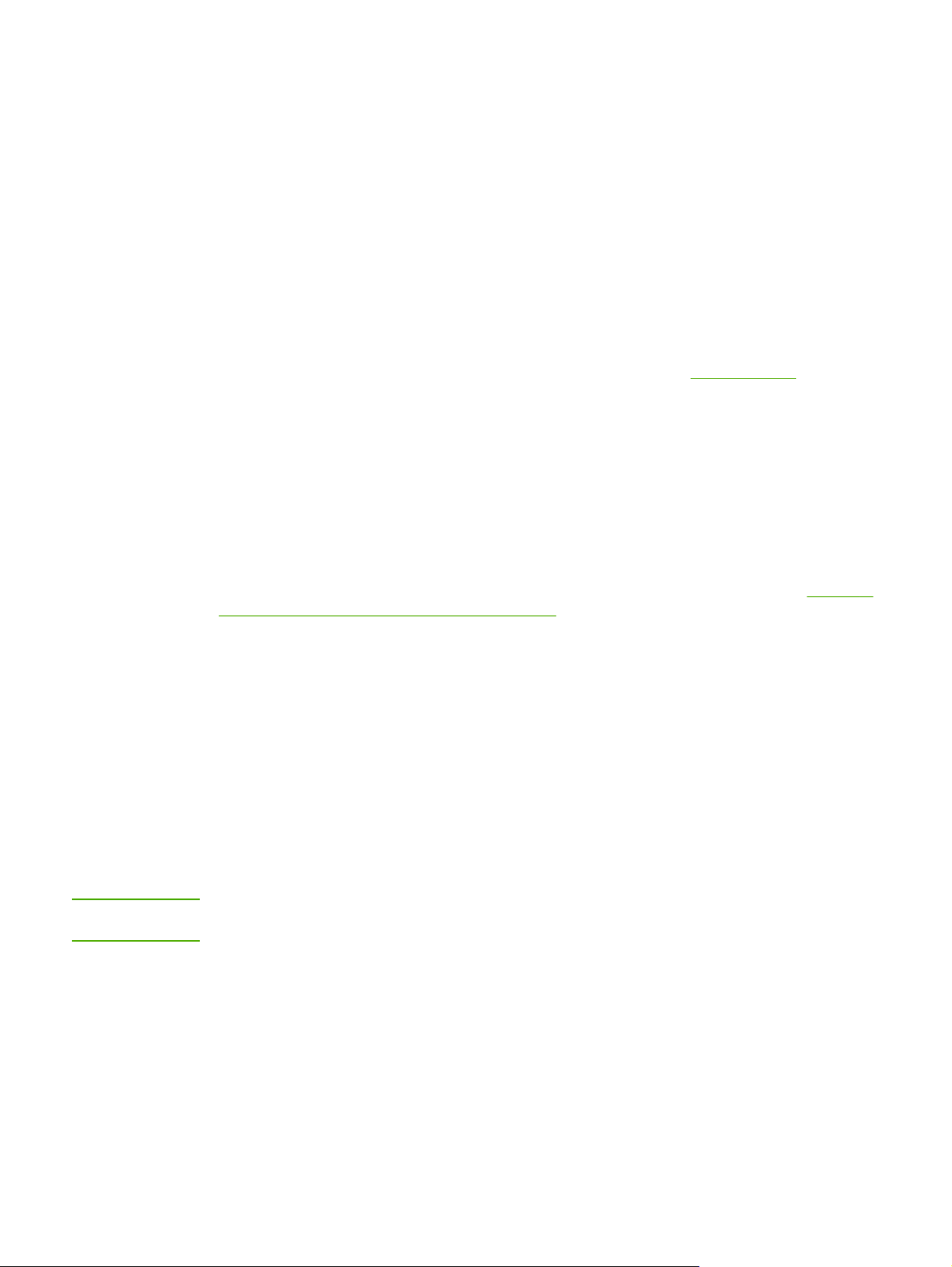
Uso de la Ayuda
El controlador de impresora tiene cuadros de diálogo de Ayuda que se pueden activar con
el botón Ayuda correspondiente, la tecla F1 del teclado del equipo o el símbolo de
interrogación (?) situado en la esquina superior derecha del controlador de impresora. Estos
cuadros de diálogo de Ayuda ofrecen información detallada sobre el controlador pertinente.
La Ayuda del controlador de impresora es independiente de la Ayuda del programa.
Caja de herramientas de HP
Para utilizar la Caja de herramientas de HP, debe haber realizado una instalación completa
del software.
La Caja de herramientas de HP proporciona enlaces a información de ayuda y de estado de
la impresora (por ejemplo, a esta guía del usuario), así como a herramientas para el
diagnóstico y la solución de problemas. También puede ver explicaciones y animaciones en
el panel de control. Si desea más información, consulte la sección
Mantenimiento.
Software para Macintosh
La impresora incluye el siguiente software para equipos Macintosh.
Controlador de impresora Macintosh
Nota
Al instalar el software de Macintosh, puede conectar directamente la impresora a un equipo
mediante un cable USB o a la red mediante el sistema de red integrada de HP. Para
obtener ayuda sobre cómo utilizar el controlador de impresora, consulte la sección
la configuración del controlador de la impresora. Si se ha conectado a través de la red,
configure la impresora mediante el servidor web incorporado.
Acceso a
Desinstalación del software de impresión
Desinstale el software siguiendo las instrucciones aplicables a su sistema operativo.
Desinstalación del software en Windows
La impresora se proporciona con una utilidad de desinstalación que sirve para seleccionar y
quitar algunos o todos los componentes del sistema de impresión HP de Windows.
Para desinstalar el software en Windows 98 Second Edition y superior
Para desinstalar el software en Windows 2000 o XP, debe iniciar la sesión con privilegios de
administrador.
1. Cierre todos los programas abiertos.
Windows 98 Second Edition y Me
a. Presione Ctrl+Alt+Supr. Se abrirá el cuadro de diálogo Cerrar programa.
b. Seleccione un programa, excepto Explorer o Systray, y haga clic en Finalizar tarea.
c. Repita el paso b hasta cerrar todos los programas excepto Explorer y Systray.
ESWW Software 11
Page 22
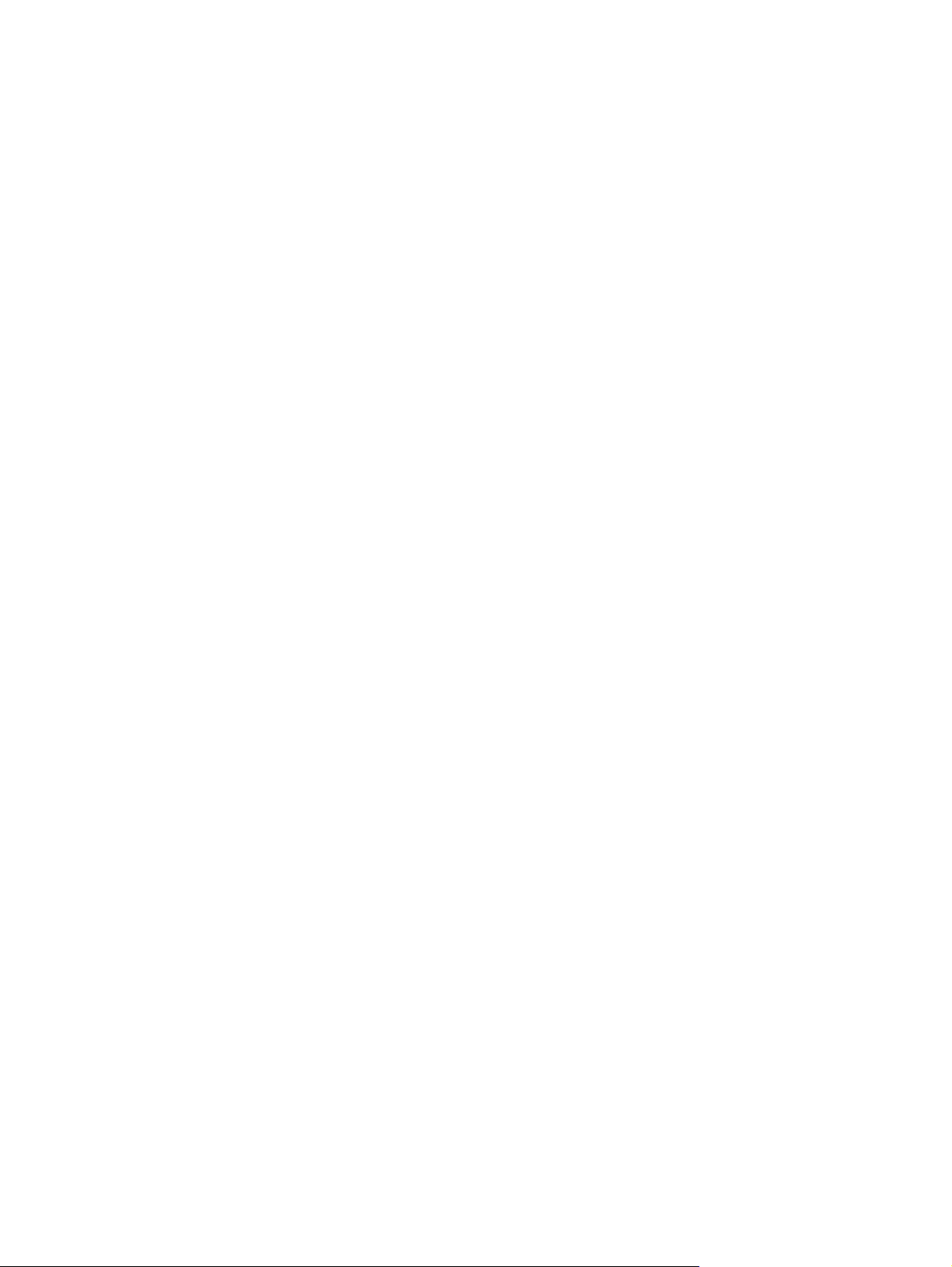
En Windows 2000 y XP
a. Presione Ctrl+Alt+Supr. Se abrirá el cuadro de diálogo Seguridad de Windows.
b. Haga clic en Administrador de tareas y, a continuación, en la ficha Aplicaciones.
c. Seleccione un programa y haga clic en Finalizar tarea.
d. Repita el paso c hasta cerrar todos los programas.
2. En el menú Inicio, seleccione Programas, HP, HP Color LaserJet 2600n y, a
continuación, Desinstalar HP Color LaserJet 2600n.
3. En la pantalla de instalación, haga clic en Siguiente.
4. Haga clic en Siguiente y siga las instrucciones de la pantalla. Si aparece el mensaje El
siguiente archivo es un archivo compartido pero no lo utiliza ningún otro
programa. ¿Desea suprimirlo?, haga clic en Sí a todo. El sistema termina de eliminar
los archivos.
5. Cuando se le pregunte si desea reiniciar el equipo, haga clic en Aceptar.
Desinstalación del software en Windows con Agregar o quitar programas
Un método alternativo para desinstalar el software de la impresora es utilizar la
característica Agregar o quitar programas. Con este método, no es necesario disponer del
CD del software.
1. En el menú Inicio, seleccione Configuración y haga clic en Panel de control.
2. Haga clic en Agregar o quitar programas.
3. Desplácese por la lista de programas de software y haga clic en Impresora HP Color
LaserJet 2600n.
4. Haga clic en Quitar.
Desinstalación del software en Macintosh
Para quitar la impresora del Macintosh, siga los siguientes pasos:
1. Abra el Centro de impresión (v10.2) o la función Configurar impresión (v10.3)
2. Seleccione el nombre de la impresora.
3. Haga clic en Eliminar.
12 Capítulo 1 Información básica de la impresora ESWW
Page 23
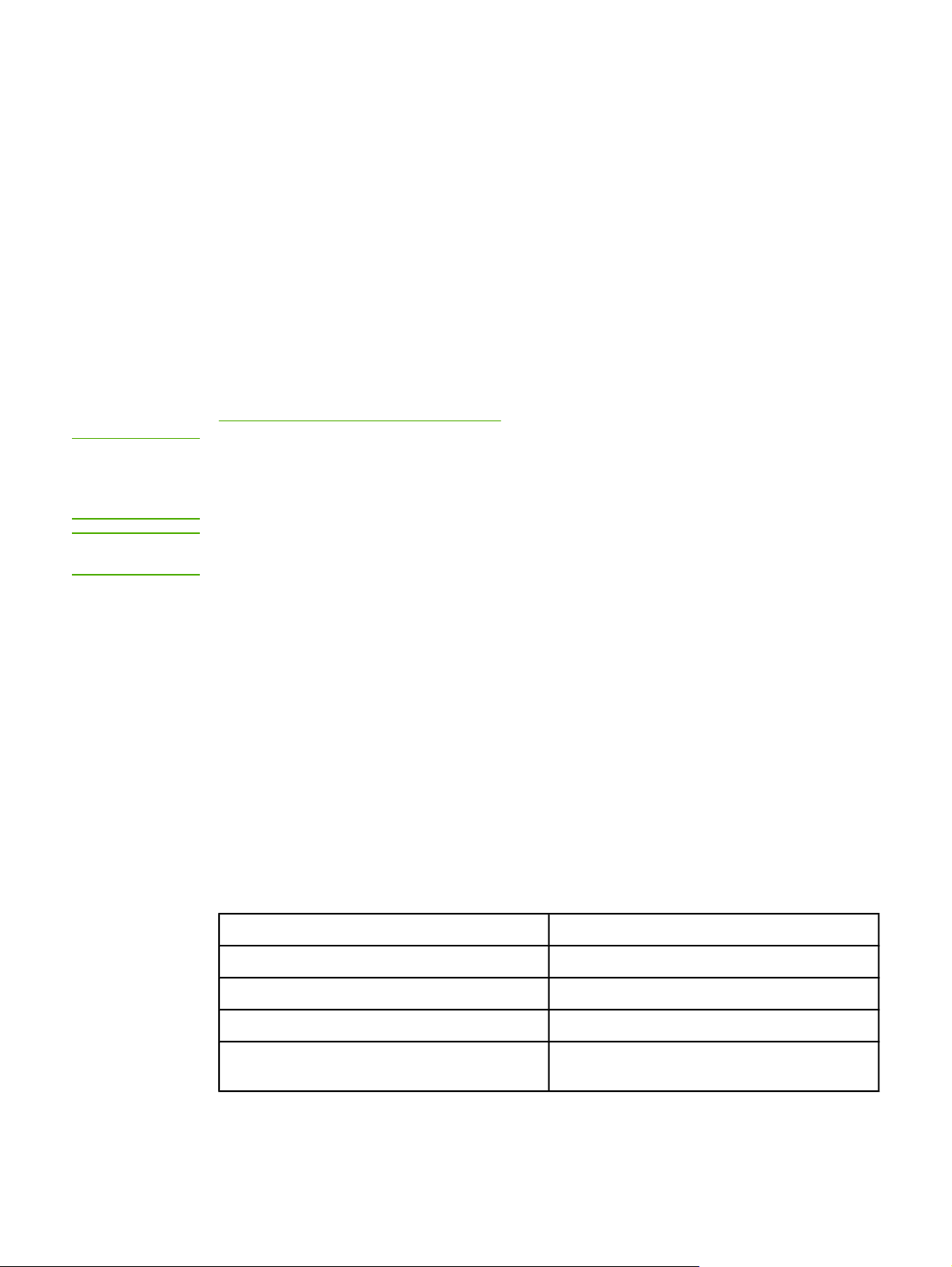
Especificaciones de los medios de impresión
Esta sección contiene información sobre las especificaciones de calidad, recomendaciones
de uso e instrucciones de almacenamiento de los medios de impresión.
Instrucciones generales
Es posible que algunos medios de impresión no produzcan los resultados de impresión
esperados a pesar de que cumplan todas las instrucciones indicadas en esta guía. Este
problema puede deberse a un uso indebido, un nivel inaceptable de temperatura o
humedad u otras variables ajenas al control de Hewlett-Packard.
Antes de adquirir grandes cantidades de medios de impresión, realice siempre una prueba y
asegúrese de que el medio de impresión cumple los requisitos especificados en esta guía
del usuario y en la Guía de soportes de impresión de la familia de impresoras de
HP LaserJet. Para obtener información sobre cómo efectuar pedidos, consulte la sección
Información sobre pedidos y accesorios.
PRECAUCIÓN
PRECAUCIÓN
El uso de medios de impresión que no cumplen las especificaciones de HP puede causar
problemas con la impresora lo suficientemente graves como para requerir reparaciones o
asistencia técnica. Estas reparaciones no están cubiertas ni por la garantía ni por los
contratos de asistencia técnica de Hewlett-Packard.
Utilice sólo papel recomendado para las impresoras láser. El papel para impresoras de
inyección puede causar daños en la impresora.
Esta impresora acepta una amplia variedad de medios de impresión, tales como hojas
sueltas (incluido papel de fibra hasta 100% reciclado), sobres, etiquetas, transparencias,
papel satinado HP LaserJet, papel resistente HP LaserJet, papel de fotografía HP LaserJet
y papel de tamaño especial. Las características como peso, composición, grano y contenido
de humedad son factores importantes que influyen en el funcionamiento y la calidad de la
impresión. Si los medios de impresión no cumplen los requisitos descritos en este manual,
es posible que experimente problemas tales como:
● Mala calidad de impresión
● Mayor cantidad de atascos
● Desgaste prematuro de la impresora, lo cual puede implicar reparaciones
Papel y medios de impresión
Categoría Especificaciones
Contenido ácido De 5,5 a 8,0 pH
Calibre De 0,094 a 0,18 mm (3,0 a 7,0 mils)
Abarquillado en resma Abarquillado como máximo 5 mm
Corte de los bordes Corte con cuchilla afilada sin irregularidades
visibles
ESWW Especificaciones de los medios de impresión 13
Page 24
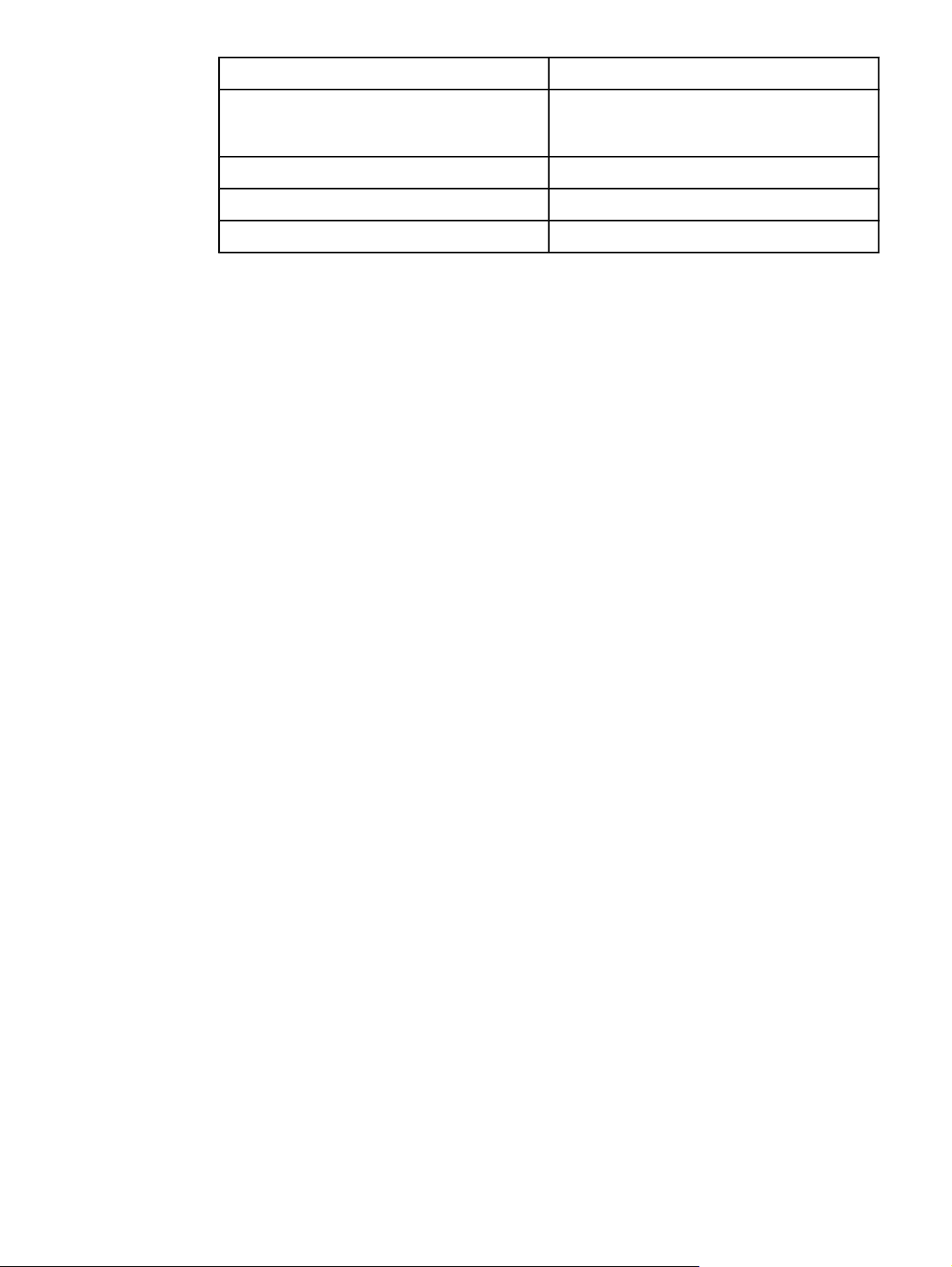
Categoría Especificaciones
Compatibilidad de fusión No se debe quemar, derretir, desplazar o liberar
emisiones peligrosas cuando se calienta a
210°C (410°F) durante 0,1 segundos
Grano Grano largo
Contenido de humedad de 4% a 6% por peso
Suavidad Sheffield de 100 a 250
Para obtener las especificaciones completas de los medios de impresión de todas las
impresoras HP LaserJet, consulte la Guía de soportes de impresión de la familia de
impresoras HP LaserJet. Para descargar la guía en formato PDF, vaya a http://www.hp.com/
support/ljpaperguide.
Entorno de almacenamiento e impresión
Lo idóneo es que el entorno de almacenamiento de los medios de impresión y del propio
proceso de impresión tenga más o menos la temperatura ambiente, que no esté ni
demasiado húmedo ni demasiado seco. Recuerde que el papel es higroscópico, es decir,
que absorbe y pierde humedad rápidamente.
El calor y la humedad dañan el papel. El calor hace que la humedad del papel se evapore,
mientras que el frío condensa las hojas. Los sistemas de calefacción y aire acondicionado
eliminan casi toda la humedad de una habitación. Al abrir el embalaje y utilizar el papel, éste
pierde humedad y empiezan a aparecer rayas y manchas en él. El tiempo húmedo o el agua
filtrada hacen que la humedad aumente en una habitación. Al abrir el embalaje y utilizar el
papel, éste absorbe el exceso de humedad y se producen omisiones e impresiones ligeras.
Igualmente, cuando el papel pierde o absorbe humedad, puede estropearse. Este problema
puede producir atascos.
Por lo tanto, el manejo y almacenamiento del papel son tan importantes como su propio
proceso de fabricación. Las condiciones ambientales del almacenamiento de papel afectan
directamente a la operación de alimentación del producto y a la calidad de impresión.
Se debe tener cuidado de no comprar más papel del que se utilice en un periodo corto
(aproximadamente tres meses). El papel almacenado durante periodos largos puede sufrir
los efectos del calor y la humedad y quedar dañado. La planificación es importante para
evitar daños en un gran suministro de papel.
El papel sin abrir en resmas cerradas puede permanecer estable durante varios meses
antes de utilizarse. Los paquetes abiertos de papel corren un mayor riesgo de sufrir daños
ambientales, especialmente si no están protegidos contra la humedad.
El entorno de almacenamiento de los medios se debe mantener correctamente para
asegurar un rendimiento óptimo de la impresora. La condición necesaria es de 20 a 24 C,
con una humedad relativa de 45 a 55%. Las recomendaciones siguientes pueden ser útiles
para evaluar el entorno de almacenamiento del papel.
● Los medios de impresión se deben almacenar más o menos a temperatura ambiente.
● El aire no debe ser ni demasiado seco ni demasiado húmedo (para moderar las
propiedades higroscópicas del papel).
14 Capítulo 1 Información básica de la impresora ESWW
Page 25
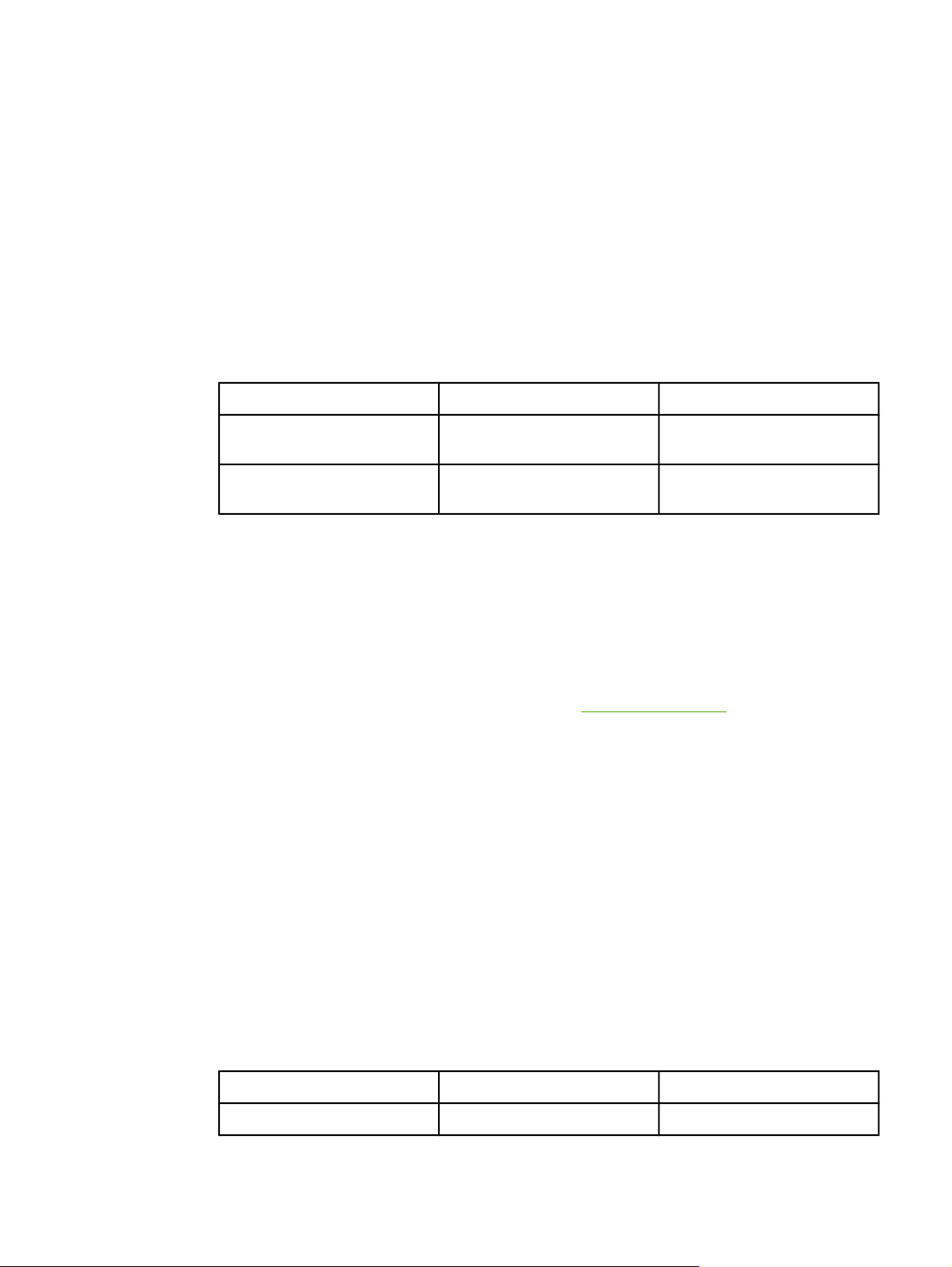
● El mejor modo de almacenar una resma de papel abierta es volver a protegerla dentro
de su envoltorio contra la humedad. Si la impresora se utiliza en un entorno de
condiciones extremas, desempaquete sólo la cantidad de papel que vaya a utilizar
durante el día para evitar cambios de humedad no deseados en el papel.
● Evite almacenar el papel y los medios de impresión cerca de los conductos del aire
acondicionado o de la calefacción y de puertas que se abran con frecuencia.
Sobres
Los sobres se pueden imprimir desde la Bandeja 1 o la Bandeja 2. Seleccione el tipo de
sobre que va a utilizar en el cuadro de diálogo Imprimir o en el controlador de la impresora.
En el programa, establezca los márgenes del sobre. La tabla siguiente indica los márgenes
que se suelen dejar en sobres de formato Comercial n.º 10 o DL.
Tipo de dirección Margen superior Margen izquierdo
Nombre y dirección del
remitente
Nombre y dirección del
destinatario
15 mm 15 mm
51 mm 89 mm
● Para obtener los mejores resultados de impresión, ajuste los márgenes de modo que
queden a una distancia mínima de 15 mm de los bordes del sobre.
● Evite imprimir sobre el área en la que se unen las costuras del sobre.
Almacenamiento de los sobres
Un almacenamiento adecuado de los sobres contribuye a la buena calidad de la impresión.
Los sobres se deben almacenar de forma horizontal. Si queda atrapado aire dentro y se
forma una burbuja, es posible que el sobre se arrugue durante la impresión.
Para obtener más información, consulte la sección
Impresión en sobres.
Diseño de los sobres
El diseño de los sobres es un factor de suma importancia. Las líneas de doblado de los
sobres pueden variar considerablemente, no sólo de un fabricante a otro, sino también
dentro de una caja del mismo fabricante. La calidad de los sobres determina los resultados
que obtendrá al imprimir. En el momento de seleccionar los sobres, tenga en cuenta las
características siguientes:
●
Peso: el peso del papel de sobre no debe exceder 90 g/m
2
o se producirán atascos.
● Diseño: antes de imprimirlos, los sobres deben estar planos y presentar un
abarquillamiento inferior a 6 mm y no deben contener aire.
● Estado: los sobres no deben estar arrugados, cortados ni dañados de ningún modo.
● Temperatura: utilice sobres que aguanten el calor y la presión de la impresora. La
temperatura de fusión de esta impresora es de 210°C.
● Tamaño: utilice sólo sobres dentro de las gamas de tamaños siguientes.
Bandeja Mínimo Máximo
Bandeja 1 o Bandeja 2 76 x 127 mm 216 x 356 mm
ESWW Especificaciones de los medios de impresión 15
Page 26
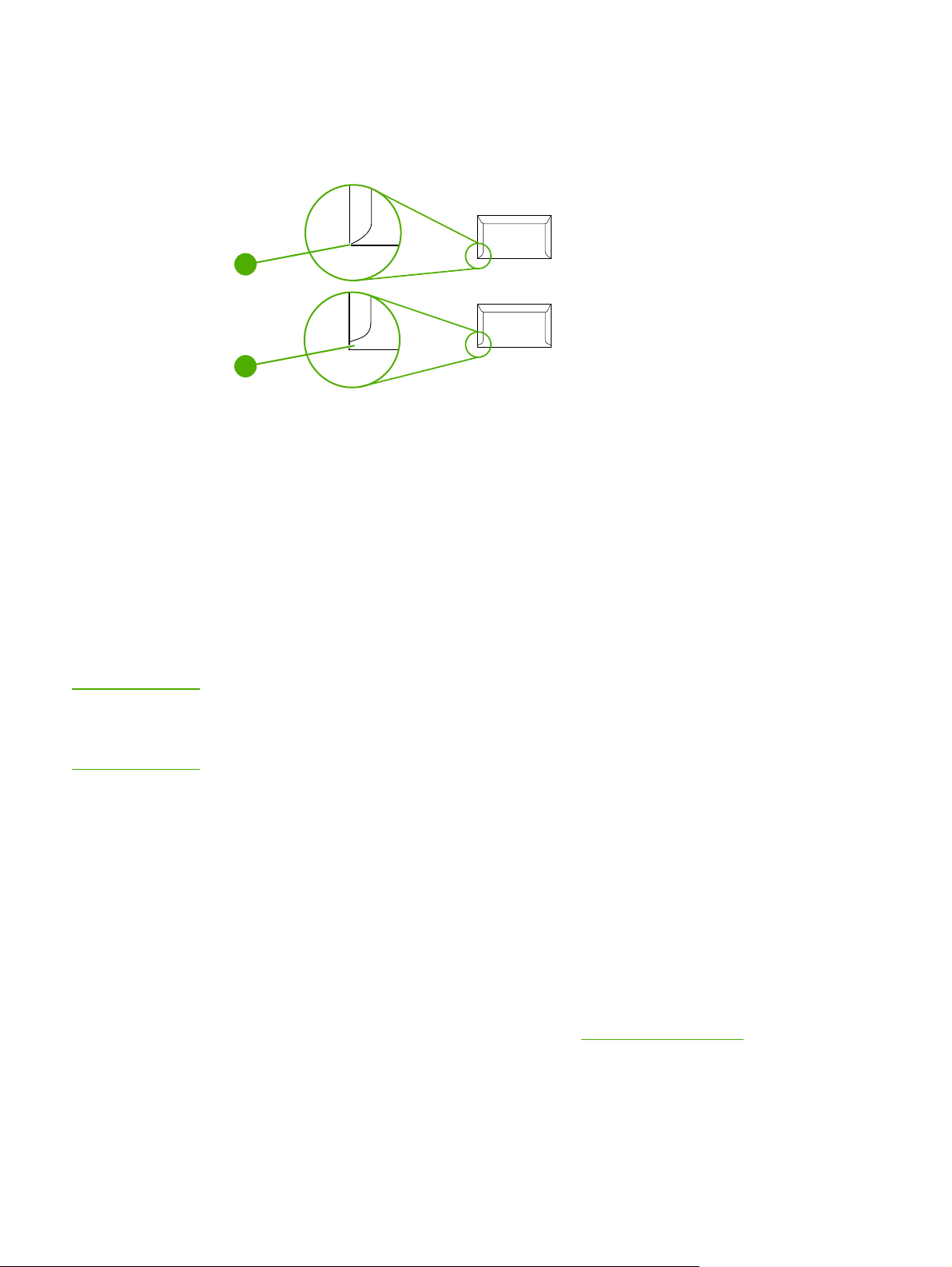
Sobres con costuras en ambos extremos
En lugar de tener costuras diagonales, los sobres de este tipo tienen costuras verticales en
los dos extremos del sobre. Este estilo es más propenso a arrugarse. Asegúrese de que las
costuras se extienden hasta la esquina del sobre, tal como se muestra a continuación.
1
2
1 Aceptable
2 Inaceptable
Sobres con solapas o tiras adhesivas
Los sobres que tienen una tira adhesiva o más de una solapa de cierre deben emplear
adhesivos que aguanten el calor y la presión generados en la impresora. Las solapas y tiras
extra pueden producir arrugas, abarquillamiento o incluso atascos, y pueden dañar el fusor.
PRECAUCIÓN
Etiquetas
Seleccione el tipo de etiqueta que va a utilizar en el cuadro de diálogo Imprimir o en el
controlador de la impresora.
Para no dañar la impresora, utilice solamente etiquetas recomendadas para impresoras
láser. Para evitar atascos importantes, utilice siempre la Bandeja 1 y la Bandeja 2 para
imprimir etiquetas. No imprima nunca en la misma hoja de etiquetas más de una vez ni
imprima en una hoja de etiquetas incompleta.
En el momento de seleccionar las etiquetas, tenga en cuenta la calidad de todos los
componentes:
● Material adhesivo: debe aguantar 210°C, que es la temperatura de fusión de la
impresora.
● Disposición: utilice solamente etiquetas que no tengan la hoja de protección posterior
al descubierto entre ellas. Las etiquetas podrían despegarse si la hoja está incompleta,
lo cual podría provocar graves atascos.
● Abarquillado: antes de imprimirlas, las etiquetas deben estar planas y presentar un
abarquillamiento inferior a los 13 mm en cualquier dirección.
● Estado: no utilice etiquetas con arrugas, burbujas u otros indicios de separación.
Para obtener más información, consulte la sección
Impresión en etiquetas.
16 Capítulo 1 Información básica de la impresora ESWW
Page 27

Transparencias
Utilice sólo la Bandeja 1 o la Bandeja 2 para imprimir transparencias. Seleccione
Transparencias en el cuadro de diálogo Imprimir o en el controlador de la impresora.
La impresora admite la impresión de transparencias en color. Utilice solamente
transparencias recomendadas para uso en impresoras láser.
Las transparencias utilizadas en la impresora deben aguantar una temperatura de 210°C,
que es la temperatura de fusión de la impresora.
PRECAUCIÓN
Para no dañar la impresora, utilice solamente transparencias recomendadas para
impresoras láser. Consulte la sección
Para obtener más información, consulte la sección
Pesos y tamaños de medios de impresión compatibles
Esta sección contiene información sobre los tamaños, pesos y capacidades de papel y otros
medios de impresión que admite cada bandeja.
Especificaciones de la Bandeja 1 y Bandeja 2
Bandeja 1 y Bandeja 2
Papel Mínimo: 76 x 127 mm
Dimensiones
Máximo: 216 x 356 mm
1
Información sobre pedidos y accesorios.
Transparencias.
Peso
De 60 a 163 g/m
Hasta 176 g/m2 para
tarjetas postales
2
Capacidad
Una hoja de papel 75 g/m
para la Bandeja 1
Hasta 250 hojas para la
Bandeja 2
2
2
ESWW Especificaciones de los medios de impresión 17
Page 28
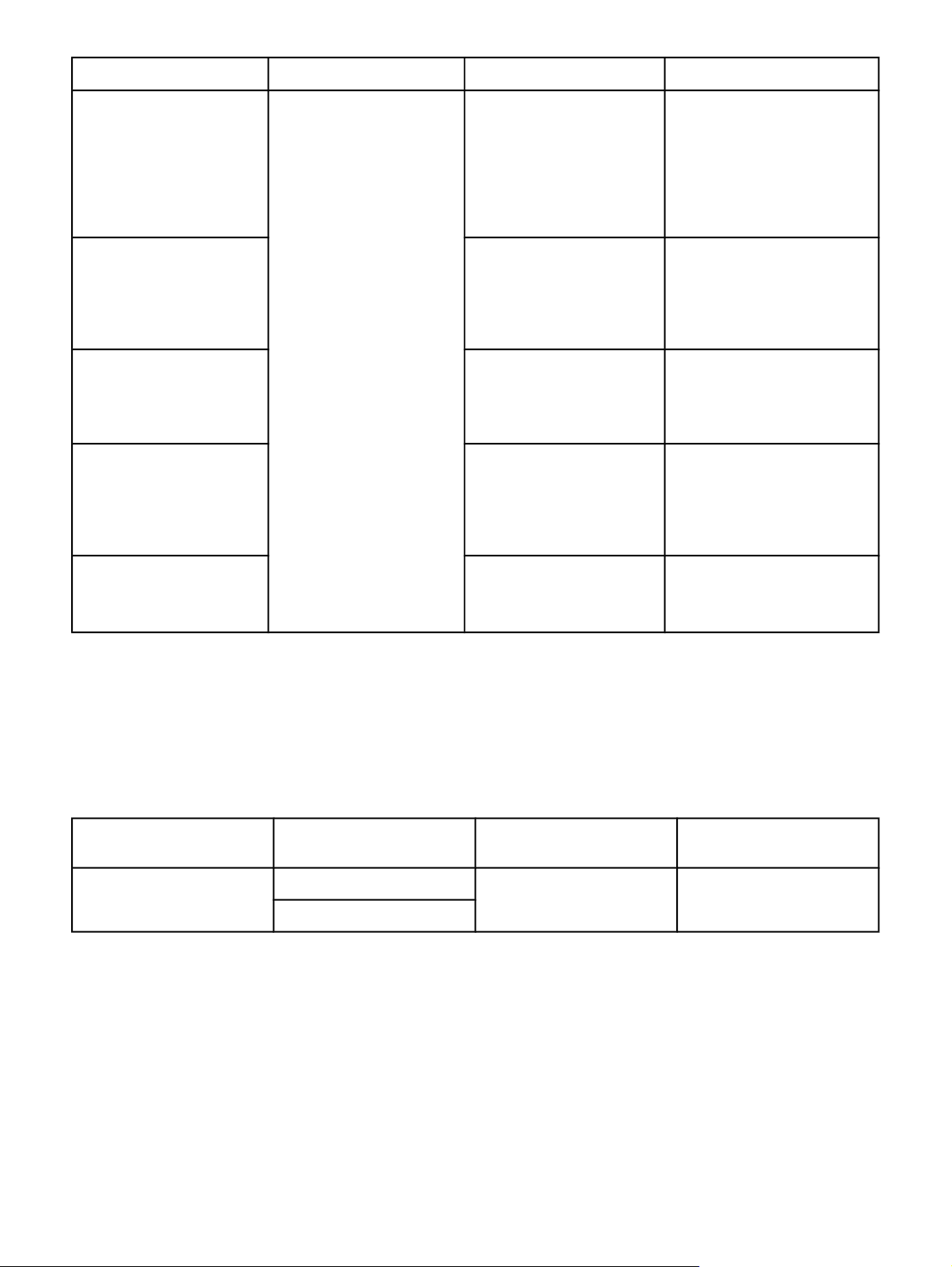
Especificaciones de la Bandeja 1 y Bandeja 2 (continúa)
Bandeja 1 y Bandeja 2
Dimensiones
1
Peso
Capacidad
2
Papel satinado HP LaserJet
y papel fotográfico
HP LaserJet
Papel para portadas
HP Premium
4
Transparencias y película
opaca
Etiquetas
3
Las especificaciones de
tamaño mínimo y máximo
son iguales a las indicadas
anteriormente
De 75 a 163 g/m
Cubierta de 200 g/m
2
2
Grosor: de 0,10 a 0,13 mm
(de 3,9 a 5,1 mils)
Grosor: Hasta 0,23 mm
(hasta 9 mils)
Una hoja de papel satinado
HP LaserJet o de papel
fotográfico HP LaserJet para
la Bandeja 1
Hasta una altura máxima de la
pila de 25 mm para la
Bandeja 2
Una hoja de papel para
portadas HP para la Bandeja 1
Hasta una altura máxima de la
pila de 25 mm para la
Bandeja 2
Una transparencia o película
opaca para la Bandeja 1
Hasta 50 hojas para la
Bandeja 2
Una hoja de etiquetas para la
Bandeja 1
Hasta una altura máxima de la
pila de 25 mm para la
Bandeja 2
Sobres
Hasta 90 g/m
2
Un sobre para la Bandeja 1
Hasta diez sobres para la
Bandeja 2
1
La impresora admite una amplia gama de tamaños estándar y especiales de medios de impresión. Fíjese en el
controlador de impresora para saber qué tamaños son compatibles.
2
La capacidad puede variar en función del peso y el grosor de los medios de impresión, así como de las
condiciones ambientales.
3
Suavidad: Sheffield de 100 a 250.
4
Hewlett-Packard no garantiza la calidad del resultado si imprime en otros tipos de papel pesado.
Especificaciones de la Bandeja 3 opcional
Bandeja 3 opcional
Dimensiones
1
Peso
Capacidad
(bandeja de 250 hojas)
Papel normal Mínimo: 76 x 127 mm
De 60 a 163 g/m
2
Hasta 250 hojas
Máximo: 216 x 356 mm
1
La impresora admite una amplia gama de tamaños estándar y especiales de medios de impresión. Fíjese en el
2
controlador de impresora para saber qué tamaños son compatibles.
2
La capacidad puede variar en función del peso y el grosor de los medios de impresión, así como de las
condiciones ambientales.
18 Capítulo 1 Información básica de la impresora ESWW
Page 29
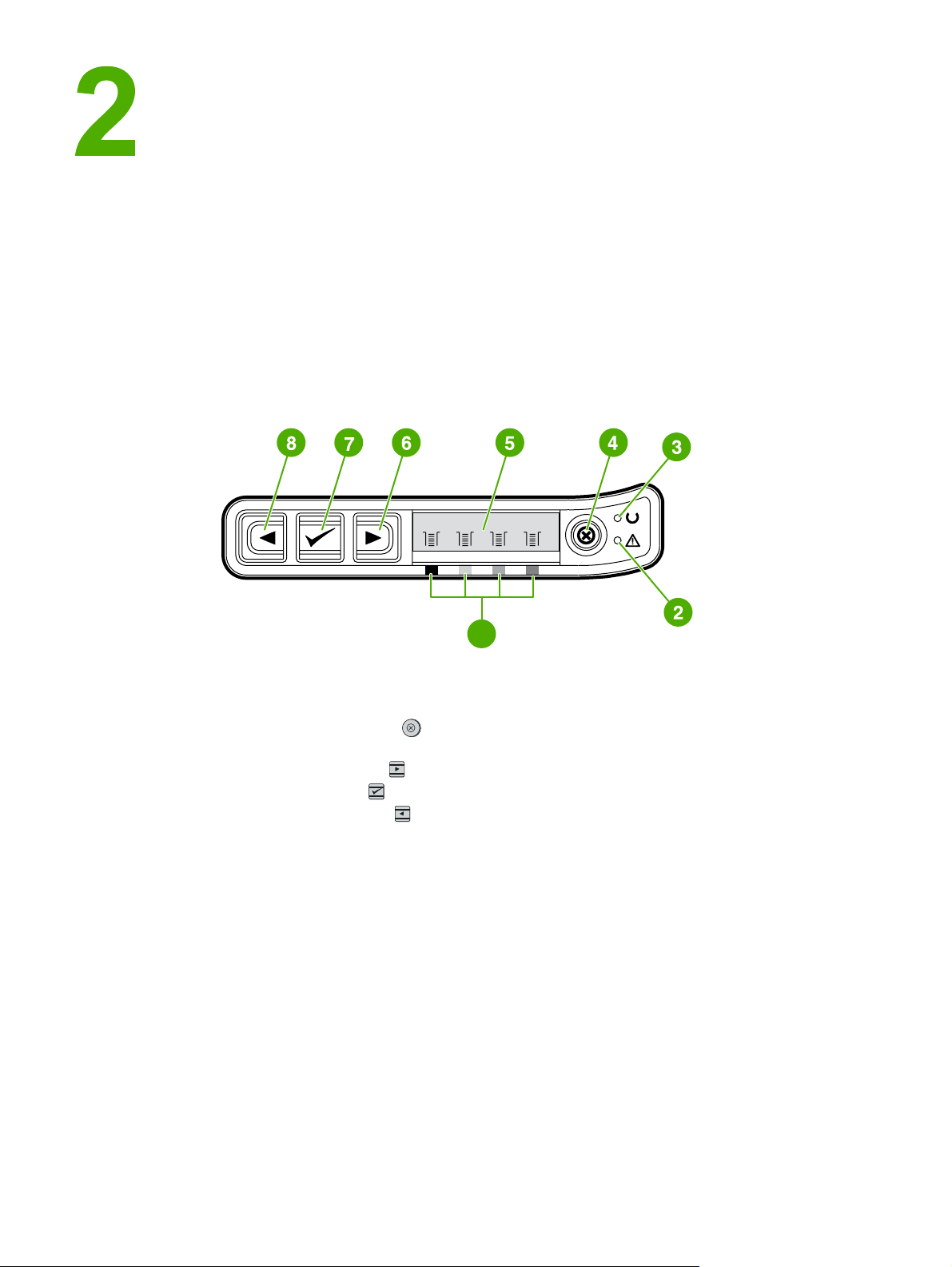
Panel de control
Esta sección ofrece información sobre las características del panel de control.
Características del panel de control
La impresora contiene los siguientes botones e indicadores luminosos en el panel de control:
1
1 Indicadores de los cartuchos de impresión de color
2 Luz Atención (ámbar)
3 Luz Preparada (verde)
4
Botón C
5 Área de mensaje
6
Botón F
7
Botón S
8
Botón F
ANCELAR TRABAJO
LECHA DERECHA
ELECCIONAR
LECHA IZQUIERDA
ESWW Características del panel de control 19
Page 30
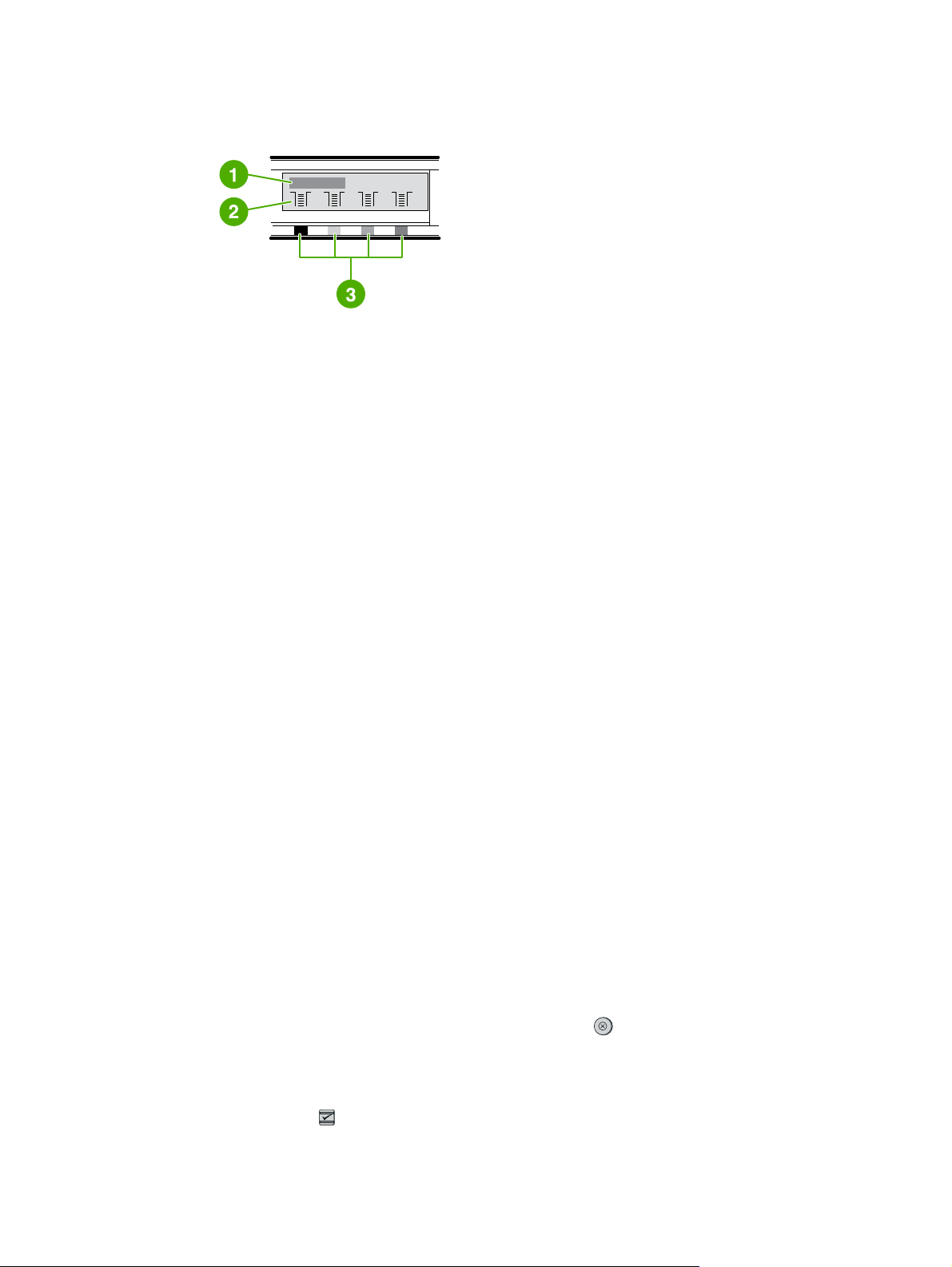
Pantalla
La pantalla de la impresora ofrece información acerca de la impresora, el estado del trabajo
y los niveles de consumibles.
1 Área de mensaje.
2 Indicadores de consumibles.
3 Los colores de los cartuchos de impresión son, de izquierda a derecha: negro, amarillo cian y
magenta.
Comprensión del estado de los consumibles
Los indicadores de consumibles muestran los niveles de consumo de los cartuchos de
impresión (negro, amarillo, cian y magenta).
Indicadores de estado de los consumibles negro, amarillo, cian y
magenta
Cuando se desconoce el nivel de consumo del cartucho de impresión, aparece un signo de
interrogación de cierre (?). Esto puede ocurrir en las siguientes circunstancias:
● Faltan cartuchos.
● Los cartuchos están colocados de forma incorrecta.
● Los cartuchos presentan un error.
● Algunos cartuchos no son de HP.
Los indicadores de consumibles aparecerán siempre que la impresora muestre el estado
Preparada sin advertencias. También aparecerá cuando la impresora muestre un mensaje
de advertencia o de error sobre un cartucho de impresión o varios consumibles. Si un
consumible está vacío, el indicador parpadeará.
Comprensión del estado de la impresora
La impresora tiene cuatro botones y dos indicadores luminosos para señalar y controlar el
estado de la impresora.
Botón Cancelar trabajo
●
Cuando la luz Preparada parpadee, al presionar
trabajo actual.
● Si un indicador del área Estado de los consumibles parpadea y la luz Atención está
encendida (que indica que se ha instalado un consumible que no es de HP), al
presionar
20 Capítulo 2 Panel de control ESWW
S
ELECCIONAR
, podrá continuar imprimiendo.
(C
ANCELAR TRABAJO
), se cancelará el
Page 31

PRECAUCIÓN
Si hay un consumible vacío que no es de HP, es probable que no reciba ninguna indicación.
Si continúa imprimiendo con el consumible vacío, la impresora podría sufrir daños. Consulte
la sección
Declaración de garantía limitada de Hewlett-Packard.
Luz Atención
Normalmente, la luz Atención parpadea cuando la impresora se queda sin papel, cuando se
produce un atasco o cuando hay otros problemas que requieren la atención del usuario.
La primera vez que se instala un consumible que no es de HP, la luz Atención se enciende
y uno de los indicadores del área Estado de los consumibles parpadea.
Luz Preparada
La luz Preparada se enciende cuando la impresora está lista para imprimir (sin experimentar
errores que impidan la impresión) y parpadea cuando está recibiendo datos que se deben
imprimir.
Luz Preparada y botón Seleccionar
●
Si la luz Preparada está encendida y la luz Atención parpadea, presione
(S
ELECCIONAR
manualmente o para borrar algunos errores.
) para continuar imprimiendo después de cargar los medios de impresión
● Si la luz Preparada parpadea, se debe a que la puerta frontal se ha abierto y, a
continuación, cerrado. Presione
presiona
(S
ELECCIONAR
), la impresora volverá automáticamente al estado Preparada.
(S
ELECCIONAR
) para volver al estado Preparada. Si no
Botones de flechas izquierda y derecha
Utilice los botones (F
menús del panel de control de la impresora.
Para imprimir una página de demostración, presione de forma simultánea los botones
(F
LECHA IZQUIERDA
) y (F
LECHA IZQUIERDA
LECHA DERECHA
) y (F
).
LECHA DERECHA
) para desplazarse por los
ESWW Características del panel de control 21
Page 32

22 Capítulo 2 Panel de control ESWW
Page 33

Conexión en red
Esta sección ofrece información acerca del uso de la impresora en la red.
●
Para llevar a cabo la configuración de un dispositivo conectado a un puerto de red
(impresión de igual a igual o modo directo)
●
Protocolos de red compatibles
●
Configuración de TCP/IP
●
Uso de BOOTP/TFTP
●
Uso de DHCP
●
Para suspender la configuración mediante DHCP
●
Uso del panel de control de la impresora
●
Uso del servidor web incorporado
Nota
La configuración de TCP/IP es complicada y sólo deben realizarla administradores de red
con experiencia. BOOTP necesitará un servidor (PC, Unix, Linux, etc.) para configurar los
valores de TCP/IP para el producto. DHCP también necesitará un servidor, pero los valores
de TCP/IP no serán fijos para el dispositivo. Finalmente, desde el panel de control pueden
configurarse de manera manual los valores específicos de TCP/IP.
ESWW 23
Page 34

Para llevar a cabo la configuración de un dispositivo conectado a
un puerto de red (impresión de igual a igual o modo directo)
En esta configuración, el dispositivo se encuentra conectado directamente a la red y todos
los equipos de dicha red envían la impresión directamente al dispositivo.
Nota
Este modo es la configuración de red recomendada para el dispositivo.
1. Conecte el dispositivo directamente a la red mediante un cable de red conectado al
puerto de red del dispositivo.
2. Encienda la impresora. Espere 1 ó 2 minutos a que la impresora obtenga una dirección
IP.
3. En el dispositivo, utilice el panel de control para imprimir una página de configuración.
Consulte la sección
4. Inserte el CD-ROM del dispositivo en el equipo. El instalador del software se iniciará
automáticamente. Si el instalador del software no arranca, desplácese hasta el archivo
setup.exe del CD-ROM y haga doble clic en el archivo.
5. En la pantalla Bienvenido, haga clic en Siguiente.
6. En la pantalla Contrato de Licencia, lea el acuerdo, indique que acepta los términos y
condiciones y haga clic en Siguiente.
7. Seleccione Conectada a través de la red y, a continuación, haga clic en Siguiente.
8. Para identificar la impresora, seleccione la opción Seleccionar en una lista de
impresoras detectadas, señale la dirección de la impresora/IP que coincida con la
dirección IP de la página de configuración impresa y haga clic en Siguiente.
9. En la pantalla Preparado para la instalación, haga clic en Siguiente para comenzar la
instalación.
Página de configuración.
Nota
Si desea cambiar la configuración, en lugar de hacer clic en Siguiente, haga clic en Atrás
para volver a las pantallas anteriores y, a continuación, modifique los valores.
10. Espere a que finalice el proceso de instalación y reinicie el equipo para finalizar.
24 Capítulo 3 Conexión en red ESWW
Page 35

Protocolos de red compatibles
La impresora HP Color LaserJet 2600n es compatible con el protocolo de red TCP/IP. Es el
protocolo de red más conocido y aceptado. Muchos servicios de conexión en red utilizan
este protocolo. La tabla siguiente enumera los protocolos/servicios de conexión en red
compatibles con la impresora HP Color LaserJet 2600n.
Los siguientes sistemas operativos son compatibles con la impresión en red:
● Windows 2000
● Windows XP
● Macintosh OS X v10.2 y superior
Impresión
Nombre del servicio Descripción
port9100 (modo directo) Servicio de impresión
Detección de dispositivos de red
Nombre del servicio Descripción
SLP (Service Location Protocol, protocolo de
ubicación de servicios)
mDNS (multicast Domain Name Service, más
conocido como Rendezvous)
Protocolo de detección de dispositivos utilizado
para buscar y configurar dispositivos de red.
Empleado principalmente por aplicaciones
basadas en Microsoft.
Protocolo de detección de dispositivos utilizado
para buscar y configurar dispositivos de red.
Empleado principalmente por aplicaciones
basadas en Apple Macintosh.
Mensajería y administración
Nombre del servicio Descripción
HTTP (Hyper Text Transfer Protocol, protocolo
de transferencia de hipertexto)
EWS (servidor web incorporado) Permite al usuario administrar el dispositivo a
SNMP (Simple Network Management Protocol,
protocolo simple de administración de red)
Permite a los exploradores web comunicarse
con el servidor web incorporado.
través de un explorador web.
Utilizado por aplicaciones de red para
administrar dispositivos. Los objetos SNMP
v1/v2 y MIB-II estándar (Management
Information Base, base de información de
administración) son compatibles.
ESWW Protocolos de red compatibles 25
Page 36

Asignación de direcciones IP
Nombre del servicio Descripción
DHCP (Dynamic Host Configuration Protocol,
protocolo de configuración dinámica de hosts)
BOOTP (Bootstrap Protocol, protocolo Bootstrap) Para la asignación automática de direcciones IP.
Para la asignación automática de direcciones IP.
El servidor DHCP proporciona la dirección IP al
dispositivo. Normalmente, el usuario no tiene
que llevar a cabo ninguna acción para que la
impresora obtenga la dirección IP de un servidor
DHCP.
El servidor BOOTP proporciona la dirección IP al
dispositivo. Es necesario que el administrador
introduzca la dirección de hardware MAC de los
dispositivos en el servidor BOOTP para que la
impresora obtenga una dirección IP de dicho
servidor.
26 Capítulo 3 Conexión en red ESWW
Page 37

Configuración de TCP/IP
Para funcionar correctamente en una red TCP/IP, la impresora debe estar configurada con
los parámetros de red TCP/IP válidos, como por ejemplo, una dirección IP válida para la red.
Configuración de TCP/IP basada en servidor, mediante AutoIP y manual
Con la configuración predeterminada de fábrica instalada y la impresora encendida, el
sistema primero intentará obtener la configuración de TCP/IP mediante un método basado
en servidor, como BOOTP o DHCP. Si este método falla, la impresora se configurará
mediante el protocolo AutoIP. La impresora también se puede configurar manualmente.
Entre las herramientas de tipo manual se incluyen un explorador web, el panel de control de
la impresora, la utilidad Caja de herramientas de HP o el software de administración basado
en SNMP (como HP Web Jetadmin). Los valores de configuración de TCP/IP asignados
manualmente se guardarán cuando la impresora se encienda o se apague. La impresora
también se puede volver a configurar en cualquier momento para que sólo utilice la
configuración manual de TCP/IP basada en servidor (BOOTP y/o DHCP), mediante AutoIP
o manual.
Configuración de TCP/IP basada en servidor
Con la configuración predeterminada de fábrica, la impresora probará en primer lugar con
DHCP. Si no es posible, intentará obtener la dirección IP mediante AutoIP. Además, no se
asignará ninguna dirección IP predeterminada si no hay ningún cable de red conectado a la
impresora.
Configuración de la dirección IP predeterminada
Se asignará una dirección IP predeterminada mediante el protocolo AutoIP si los métodos
basados en servidor no funcionan. Si ni DHCP ni BOOTP no obtienen la dirección IP, la
impresora utilizará una técnica de asignación de direcciones de vínculo local para asignar
una dirección IP exclusiva. Este tipo de asignación puede denominarse AutoIP. La dirección
IP asignada estará en el rango de 169.254.1.0 a 169.254.254.255 (normalmente expresado
como 169.254/16), y debería ser válida. Sin embargo, si es necesario, puede modificarse
posteriormente para la red mediante herramientas de configuración de TCP/IP compatibles.
Gracias a las direcciones de vínculo local, no es necesario utilizar subredes. La máscara de
subred será 255.255.0.0 y no podrá modificarse. Estas direcciones no utilizarán el vínculo
local y no se podrá acceder a Internet ni desde Internet a las direcciones. La dirección de
puerta de enlace predeterminada será la misma que la dirección de vínculo local. Si se
detecta una dirección duplicada, la impresora reasignará automáticamente su dirección, si
es necesario, de acuerdo con los métodos de asignación de direcciones de vínculo local. La
dirección IP configurada en la impresora puede consultarse en la página de configuración
de red de la impresora. Ya que el tiempo de espera de los protocolos basados en servidor
puede ser un poco largo, el proceso de AutoIP puede acelerarse desactivando los servicios
de BOOTP y DHCP en la impresora. Para ello, puede utilizarse un explorador web.
ESWW Configuración de TCP/IP 27
Page 38

Herramientas de configuración de TCP/IP
En función de la impresora y del sistema operativo, ésta puede configurarse con los
parámetros de TCP/IP válidos para la red de la siguiente manera:
● Mediante software: se puede utilizar el software de instalación de la impresora de Caja
de herramientas de HP.
● BOOTP: mediante BOOTP (Bootstrap Protocol), se pueden descargar los datos desde
un servidor basado en web cada vez que se encienda la impresora. El daemon de
BOOTP, bootpd, debe ejecutarse en un servidor BOOTP al que pueda accederse desde
la impresora.
● DHCP: puede utilizar el protocolo de configuración dinámica de hosts (DHCP). Este
protocolo es compatible con sistemas HP-UX, Solaris, Red Hat Linux, SuSE Linux,
Windows NT/2000/XP, NetWare y Mac. (Consulte los manuales de los sistemas
operativos de la red para comprobar que el sistema operativo instalado es compatible
con DHCP.)
Nota
Sistemas Linux y UNIX: para obtener información adicional, consulte la página bootpd man.
En sistemas HP-UX, es posible que encuentre un archivo de configuración de DHCP de
muestra (dhcptab) en el directorio /etc. Ya que HP-UX no ofrece actualmente servicios
DDNS (Dynamic Domain Name Services) para las implementaciones de DHCP, HP
recomienda establecer la duración de todas las concesiones de la impresora en infinito. De
este modo se garantiza que las direcciones IP de la impresora permanezcan invariables
hasta el momento en que se ofrezcan los servicios DDNS.
28 Capítulo 3 Conexión en red ESWW
Page 39

Uso de BOOTP/TFTP
BOOTP (protocolo Bootstrap) ofrece una forma cómoda de configurar automáticamente la
impresora para que funcione en red con TCP/IP. Al encenderla, la impresora envía un
mensaje de solicitud de BOOTP a la red. Un servidor BOOTP correctamente configurado en
la red responderá con un mensaje que contenga información de configuración de la red
básica para la impresora. La respuesta del servidor BOOTP también puede identificar un
archivo que contiene información de configuración ampliada para el servidor de impresión.
El protocolo TFTP (que no es compatible con esta impresora) es necesario para descargar
dicho archivo. De este modo, el archivo de configuración de TFTP que puede encontrarse
en el servidor BOOTP o en un servidor TFTP independiente, se ignorará. Los servidores
BOOTP son normalmente sistemas UNIX o Linux. Los servidores Windows NT/2000/XP y
NetWare pueden responden a las solicitudes de BOOTP. Los servidores
Windows NT/2000/XP se configuran mediante servicios DHCP de Microsoft. Para obtener
información sobre la configuración de servidores BOOTP de NetWare, consulte la
documentación de NetWare.
Nota
Nota
Si la impresora y el servidor BOOTP/DHCP se encuentran en subredes diferentes, es
posible que la configuración de IP falle, a menos que el dispositivo de enrutamiento sea
compatible con “BOOTP Relay” (permite transferir solicitudes de BOOTP entre subredes).
Razones para usar BOOTP
El uso de BOOTP para descargar información de configuración ofrece las siguientes
ventajas:
● Control de configuración de la impresora mejorado. La configuración mediante otros
métodos, como el panel de control de la impresora, se limita a seleccionar parámetros.
● Administración sencilla de la configuración. Los parámetros de configuración de toda la
red pueden hallarse en una sola ubicación.
● Configuración sencilla de la impresora. La configuración completa de la red puede
descargarse automáticamente cada vez que se encienda el servidor de impresión.
El funcionamiento de BOOTP es parecido al de DHCP, pero los parámetros de IP
resultantes serán los mismos al encender/apagar la impresora. En DHCP, los parámetros
de configuración de IP se conceden de manera temporal, por lo que pueden modificarse a
través del tiempo. Con la configuración predeterminada de fábrica y la impresora encendida
encendida, el sistema intentará configurarse automáticamente utilizando diversos métodos
dinámicos, uno de los cuales es BOOTP.
BOOTP en UNIX
Esta sección describe cómo configurar el servidor de impresión mediante los servicios de
BOOTP (protocolo Bootstrap) en servidores UNIX. BOOTP se utiliza para descargar
información de configuración de la red desde un servidor a la impresora a través de la red.
Sistemas que utilizan NIS (Network Information Service, servicio de
información de la red)
Si el sistema utiliza NIS, es posible que tenga que rehacer el mapa de NIS con el servicio
BOOTP antes de llevar a cabo los pasos de configuración de BOOTP. Consulte la
documentación del sistema.
ESWW Uso de BOOTP/TFTP 29
Page 40

Configuración del servidor BOOTP
Para que la impresora obtenga la información de configuración a través de la red, el
servidor BOOTP debe estar configurado con los archivos de configuración apropiados. El
servidor de impresión utiliza BOOTP para obtener entradas en el archivo /etc/bootptab de
un servidor BOOTP. Cuando se enciende la impresora, ésta emite una solicitud de BOOTP
que contiene la dirección MAC (hardware). Un daemon del servidor BOOTP busca en el
archivo /etc/bootptab una dirección MAC que coincida y, si la encuentra, envía la
información de configuración correspondiente a la impresora como respuesta de BOOTP.
La información de configuración del archivo /etc/bootptab debe introducirse correctamente.
La respuesta de BOOTP puede contener el nombre de un archivo de configuración que
contenga a su vez parámetros de configuración opcionales mejorados. De nuevo, la
impresora omitirá este archivo.
Nota
Nota
HP recomienda que el servidor BOOTP se encuentre en la misma subred que las
impresoras que cubre.
Es posible que los direccionadores no reenvíen los paquetes de difusión BOOTP, a menos
que se encuentren configurados correctamente.
Entradas de archivos bootptab
A continuación se muestra un ejemplo de entrada de un archivo /etc/bootptab para una
impresora conectada en red. Tenga en cuenta que la información de configuración contiene
etiquetas para identificar los distintos parámetros de la impresora y sus valores.
Las entradas y las etiquetas compatibles se enumeran en la tabla
un archivo de arranque BOOTP/DHCP.
picasso:\
:hn:\
:ht=ether:\
:vm=rfc1048:\
:ha=0001E6123456:\
:ip=192.168.40.39:\
:sm=255.255.255.0:\
Etiquetas compatibles en
:gw=192.168.40.1:\
:lg=192.168.40.3:\
:T144=“hpnp/picasso.cfg”:
Etiquetas compatibles en un archivo de arranque BOOTP/DHCP
Opción Descripción
Nombredenodo El nombre del periférico. Este nombre identifica
un punto de entrada a una lista de parámetros
para un periférico en concreto. El nombre de
nodo debe ser el primer campo de una entrada.
(En el ejemplo anterior, el nombre de nodo es
“picasso”.)
30 Capítulo 3 Conexión en red ESWW
Page 41

Etiquetas compatibles en un archivo de arranque BOOTP/DHCP (continúa)
Opción Descripción
ht La etiqueta del tipo de hardware. En la
impresora, establézcala en ether para Ethernet.
Esta etiqueta debe preceder a la etiqueta ha.
vm La etiqueta del formato de informe de BOOTP
(necesaria). Establezca este parámetro como
rfc1048.
ha La etiqueta de la dirección de hardware. La
dirección de hardware (MAC) es la dirección de
estación o del nivel de vínculo de la impresora.
Puede encontrarse en la página de
configuración de red de la impresora como
DIRECCIÓN DE HARDWARE.
ip La etiqueta de la dirección IP (necesaria). Esta
dirección será la dirección IP de la impresora.
sm La etiqueta de la máscara de subred. La
impresora utilizará la máscara de subred para
identificar las partes de una dirección IP que
indican el número de red/subred y la dirección
del host.
gw La etiqueta de la dirección IP de la puerta de
enlace. Esta dirección identifica la dirección IP
de la puerta de enlace (direccionador)
predeterminada que usará la impresora para
comunicarse con otras subredes.
ds La etiqueta de la dirección IP del servidor DNS
(Domain Name System). Sólo puede
especificarse un servidor con un único nombre.
lg La etiqueta de la dirección IP del servidor
syslog. Especifica el servidor al que la impresora
envía los mensajes de syslog.
hn La etiqueta del nombre del host. Esta etiqueta
no toma ningún valor, pero hace que el daemon
de BOOTP descargue el nombre de host a la
impresora. El nombre de host se imprimirá en la
página de configuración de red de la impresora,
o bien, recibirá una solicitud sysName SNMP de
una aplicación de la red.
dn La etiqueta del nombre del dominio. Especifica
el nombre del dominio para la impresora (por
ejemplo, support.hp.com). No incluye el nombre
del host; no es el Fully Qualified Domain Name
(nombre de dominio totalmente cualificado,
como por ejemplo, printer1.support.hp.com).
tr Tiempo de espera de DHCP T1, que especifica
el tiempo de renovación (en segundos) de la
concesión de DHCP.
tv Tiempo de espera de DHCP T2, que especifica
el tiempo de espera sugerido (en segundos)
para solicitar la renovación de la concesión de
DHCP por segunda vez.
ESWW Uso de BOOTP/TFTP 31
Page 42

Nota
Los dos puntos (:) indican el final de un campo y la barra invertida (\) indica que la entrada
continúa en la siguiente línea. No se permiten espacios entre los caracteres de una línea.
Los nombres, como los nombres de host, deben comenzar por una letra, y sólo pueden
contener letras, números, puntos (sólo para nombres de dominio) o guiones. No se puede
utilizar el guión bajo (_). Consulte la documentación del sistema o la ayuda en línea para
obtener información adicional.
32 Capítulo 3 Conexión en red ESWW
Page 43

Uso de DHCP
El protocolo de configuración dinámica de hosts o DHCP (Dynamic Host Configuration
Protocol, RFC 2131/2132) es uno de los varios mecanismos de configuración automática
que utiliza la impresora. Si dispone de un servidor DHCP en la red, la impresora obtendrá
automáticamente la dirección IP de dicho servidor y registrará el nombre con cualquier
servicio de nombres dinámicos que cumpla con RFC 1001 y 1002, siempre que se haya
especificado una dirección IP de servidor WINS (Windows Internet Naming Service, servicio
de nombres de Internet de Windows).
Nota
Nota
Los servicios de DHCP deben estar disponibles en el servidor. Consulte la documentación
del sistema o la ayuda en línea para instalar o activar los servicios de DHCP.
Si la impresora y el servidor BOOTP/DHCP se encuentran en subredes diferentes, es
posible que la configuración de IP falle, a menos que el dispositivo de enrutamiento permita
transferir solicitudes de DHCP entre subredes.
Sistemas UNIX
Para obtener información adicional sobre la configuración de DHCP en sistemas UNIX,
consulte la página bootpd man. En sistemas HP-UX, es posible que encuentre un archivo
de configuración de DHCP de muestra (dhcptab) en el directorio /etc. Ya que HP-UX no
ofrece actualmente DDNS (Dynamic Domain Name Services) para sus implementaciones
de DHCP, HP recomienda que establezca la duración de todas las concesiones del servidor
de impresión en infinito. De este modo se garantiza que las direcciones IP del servidor de
impresión permanezcan invariables hasta el momento en que se ofrezcan los servicios
DDNS.
Sistemas Windows
La impresora es compatible con la configuración de IP de un servidor DHCP
Windows NT/2000/XP. Esta sección describe cómo configurar un conjunto o “ámbito” de
direcciones IP que el servidor puede asignar o conceder a cualquier solicitante. Cuando
esté encendida y configurada para funcionar con BOOTP o DHCP, la impresora enviará
automáticamente una solicitud de BOOTP o DHCP para la configuración de IP. Si el
servidor está correctamente configurado, un servidor DHCP Windows responderá con la
información de configuración de IP del servidor de impresión.
Nota
Nota
ESWW Uso de DHCP 33
Estos datos se proporcionan como información general. Para obtener información concreta
o ayuda adicional, consulte la información suministrada con el software del servidor DHCP.
Para evitar problemas producidos por direcciones IP variables, HP recomienda que se
asignen a todas las impresoras direcciones IP con concesiones por un periodo infinito o
direcciones IP reservadas.
Page 44

Servidor Windows NT 4.0
Para configurar un ámbito de DHCP en un servidor Windows NT 4.0, lleve a cabo los
siguientes pasos:
1. En el servidor Windows NT, abra la ventana Administrador de programas y haga doble
clic en el icono Administrador de red.
2. Haga doble clic en el icono Administrador DHCP para abrir esta ventana.
3. Seleccione Servidor y Server Add (Dirección del servidor).
4. Escriba la dirección IP del servidor y haga clic en Aceptar para volver a la ventana
Administrador DHCP.
5. En la lista de servidores DHCP, haga clic en el servidor que acaba de agregar y
seleccione Ámbito y Crear.
6. Seleccione Set up the IP Address Pool (Configurar conjunto de direcciones IP). En la
sección IP Address Pool (Conjunto de direcciones IP), configure el rango de la dirección
IP; para ello, escriba la dirección IP de inicio en el cuadro Dirección de inicio y la de fin
en el cuadro Dirección final. Escriba también la máscara de subred para la subred a la
que se aplica el conjunto de direcciones IP. Las direcciones IP de inicio y fin definen los
puntos finales del conjunto de direcciones asignado a este ámbito.
Nota
Si lo desea, puede excluir rangos de direcciones IP de un ámbito.
7. En la sección Duración de la concesión, seleccione Unlimited (Ilimitada) y Aceptar.
HP recomienda asignar a todas las impresoras concesiones infinitas para evitar
problemas producidos por direcciones IP variables. Sin embargo, tenga en cuenta que
seleccionar una duración ilimitada para el ámbito provocará que todos los clientes de
dicho ámbito obtengan concesiones infinitas. Si desea que los clientes de la red tengan
concesiones finitas, puede definir la duración en un tiempo finito, pero deberá configurar
todas las impresoras como clientes reservados para el ámbito.
8. Omita este paso si ha asignado concesiones ilimitadas en el paso anterior. De lo
contrario, seleccione Ámbito y Agregar reservas para configurar las impresoras como
clientes reservados. Lleve a cabo estos pasos en la ventana Agregar clientes
reservados para configurar una reserva para cada impresora:
a. Escriba la dirección IP seleccionada.
b. Obtenga la dirección MAC o de hardware de la página de configuración y escríbala
en el cuadro Identificador único.
c. Escriba el nombre del cliente (se acepta cualquier nombre).
d. Seleccione Agregar para agregar el cliente reservado. Para eliminar una reserva,
en la ventana Administrador DHCP seleccione Ámbito y Active Leases
(Concesiones activas). En la ventana Active leases (Concesiones activas), haga clic
en la reserva que desee eliminar y seleccione Eliminar.
9. Seleccione Cerrar para volver a la ventana Administrador DHCP.
10. Omita este paso si no va a utilizar WINS (Windows Internet Naming Service, servicio de
nombres de Internet de Windows). En caso contrario, siga estos pasos al configurar el
servidor DHCP:
a. En la ventana Administrador DHCP, seleccione Opciones de DHCP y escoja una de
las siguientes:
● Ámbito: si desea Servicios de nombre sólo para el ámbito seleccionado.
● Global: si desea Servicios de nombre para todos los ámbitos.
34 Capítulo 3 Conexión en red ESWW
Page 45

b. Agregue el servidor a la lista Active Options (Opciones activas). En la ventana
Opciones de DHCP, seleccione Servidores WINS/NBNS (044) en la lista Unused
Options (Opciones no utilizadas). Seleccione Agregar y Aceptar. Es posible que
aparezca una advertencia que le solicite que configure el tipo de nodo. Esto se lleva
a cabo en el paso 10d.
c. Ahora deberá suministrar la dirección IP del servidor WINS de la siguiente manera:
● Seleccione Valor y Modificar matriz.
● En el Editor de matriz de direcciones IP, seleccione Quitar para eliminar las
direcciones configuradas anteriormente que no desee. A continuación, escriba
la dirección IP del servidor WINS y seleccione Agregar.
● Una vez que aparezca la dirección en la lista de direcciones IP, seleccione
Aceptar. Al hacerlo volverá a la ventana Opciones de DHCP. Si la dirección
que acaba de agregar aparece en la lista de direcciones IP (junto a la parte
inferior de la ventana), siga con el paso 10d. Si no es así, repita el paso 10c.
d. En la ventana Opciones de DHCP, seleccione Tipo de nodo WINS/NBT (046) en la
lista Unused Options (Opciones no utilizadas). Seleccione Agregar para agregar el
tipo de nodo a la lista Active Options (Opciones activas). En el cuadro Byte,
escriba 0x4 para indicar un modo mixto y seleccione Aceptar.
11. Haga clic en Cerrar para salir del Administrador de programas.
Servidor Windows 2000
Nota
Para configurar un ámbito de DHCP en un servidor Windows 2000, lleve a cabo los
siguientes pasos:
1. Ejecute la utilidad del administrador DHCP de Windows 2000. Haga clic en Inicio,
seleccione Configuración y haga clic en Panel de control. Abra la carpeta
Herramientas administrativas y ejecute la utilidad de DHCP.
2. En la ventana de DHCP, busque y seleccione el servidor de Windows 2000 en el árbol
de DHCP. Si el servidor no aparece en el árbol, seleccione DHCP y haga clic en el
menú Acción para agregar el servidor.
3. Después de seleccionar el servidor en el árbol de DHCP, haga clic en el menú Acción y
seleccione Ámbito nuevo. Se abrirá el Asistente Add new scope (para agregar un
ámbito nuevo).
4. En el Asistente Add new scope (para agregar un ámbito nuevo), haga clic en Siguiente.
5. Introduzca un nombre y una descripción para este ámbito y haga clic en Siguiente.
6. Introduzca el rango de direcciones IP para este ámbito (dirección IP de inicio y dirección
IP de fin). Introduzca además la máscara de subred. Haga clic en Siguiente.
Si se utilizan subredes, la máscara de subred definirá qué parte de la dirección IP indica la
subred y qué parte indica el dispositivo cliente.
7. Si corresponde, introduzca el rango de direcciones IP en el ámbito que excluirá el
servidor. Haga clic en Siguiente.
8. Defina la duración de la concesión de la dirección IP para los clientes DHCP. Haga clic
en Siguiente. HP recomienda que se asignen direcciones IP reservadas a todas las
impresoras. Esto puede hacerse después de configurar el ámbito (consulte el paso 11).
9. Para configurar las opciones de DHCP para este ámbito más tarde, seleccione No y
haga clic en Siguiente. Para configurar las opciones de DHCP ahora, seleccione Sí y
haga clic en Siguiente.
ESWW Uso de DHCP 35
Page 46

a. Si lo desea, especifique la dirección IP del direccionador (o puerta de enlace
predeterminada) que deberán usar los clientes. Haga clic en Siguiente.
b. Si lo desea, especifique el nombre de dominio y los servidores DNS (Domain Name
System) para los clientes. Haga clic en Siguiente.
c. Para activar las opciones de DHCP ahora, seleccione Sí y haga clic en Siguiente.
10. Ha configurado correctamente el ámbito de DHCP en este servidor. Haga clic en
Finalizar para cerrar el asistente.
11. Configure la impresora con una dirección IP reservada en el ámbito de DHCP:
a. En el árbol de DHCP, abra la carpeta del ámbito y seleccione Reservas.
b. Haga clic en el menú Acción y seleccione Reserva nueva.
c. Escriba la información apropiada en cada campo, incluida la dirección IP reservada
para la impresora.
Nota
Nota
La dirección MAC de la impresora está disponible en la página de configuración de red de la
impresora.
d. En Tipos compatibles, seleccione Sólo DHCP y haga clic en Agregar.
Si selecciona Ambos o Sólo BOOTP, la configuración se realizará mediante BOOTP, debido
a la secuencia en que la impresora inicia las solicitudes de protocolos de configuración.
e. Especifique otro cliente reservado o haga clic en Cerrar. Los clientes reservados
agregados aparecerán en la carpeta Reservas para este ámbito.
12. Cierre la utilidad del administrador DHCP.
Sistemas NetWare
Los servidores NetWare 5.x ofrecen servicios de configuración de DHCP para clientes de la
red, incluida la impresora HP. Para configurar servicios de DHCP en un servidor NetWare,
consulte la documentación y asistencia de Novell.
36 Capítulo 3 Conexión en red ESWW
Page 47

Para suspender la configuración mediante DHCP
PRECAUCIÓN
Los cambios realizados en una dirección IP de la impresora pueden exigir actualizaciones
de la impresora o de las configuraciones de impresión del sistema para clientes o
servidores. Si no desea configurar la impresora mediante DHCP, deberá volver a
configurarla mediante otro método distinto. Puede modificar manualmente los parámetros
TCP/IP mediante un explorador web compatible y con el servidor web incorporado de la
impresora, el panel de control o Caja de herramientas de HP. Si opta por la configuración
mediante BOOTP, los parámetros configurados mediante DHCP desaparecerán y se
inicializará el protocolo TCP/IP. Si opta por la configuración manual, la dirección IP
configurada mediante DHCP desaparecerá y se utilizarán los parámetros de IP
especificados por el usuario. Por lo tanto, si proporciona manualmente la dirección IP,
también deberá definir manualmente todos los parámetros de configuración, como la
máscara de subred y la puerta de enlace predeterminada.
ESWW Para suspender la configuración mediante DHCP 37
Page 48

Uso del panel de control de la impresora
La impresora HP Color LaserJet 2600n permite configurar una dirección IP
automáticamente mediante BOOTP o DHCP. Para obtener más información, consulte la
sección
Para configurar la dirección IP manualmente desde el panel de control de la impresora,
consulte la sección Configuración de una dirección IP estática desde la impresora.
Configuración de la dirección IP predeterminada.
38 Capítulo 3 Conexión en red ESWW
Page 49

Uso del servidor web incorporado
Puede utilizar el servidor web incorporado para ver o modificar los parámetros de
configuración IP. Para ello, abra el servidor web incorporado y haga clic en la ficha
Conexión a red. Consulte la sección
En la ficha Conexión a red puede modificar las siguientes configuraciones:
● Nombre de host
● Dirección IP manual
● Máscara de subred manual
● Puerta de enlace predeterminada manual
● Servidor WINS manual
Uso del servidor web incorporado.
Nota
Al cambiar la configuración de la red, es posible que tenga que modificar la dirección URL
del explorador para poder comunicarse de nuevo con la impresora. La impresora no estará
disponible durante unos segundos mientras se restablece la red.
ESWW Uso del servidor web incorporado 39
Page 50

40 Capítulo 3 Conexión en red ESWW
Page 51

Tareas de impresión
Esta sección proporciona información sobre las tareas habituales de impresión.
●
Cómo cargar las bandejas
●
Impresión en medios especiales
●
Control de los trabajos de impresión
●
Impresión a doble cara
●
Cancelación de un trabajo de impresión
Para obtener información sobre cómo administrar la impresora y su configuración mediante
la utilidad Caja de herramientas de HP, consulte la sección
Mantenimiento.
ESWW 41
Page 52

Cómo cargar las bandejas
Utilice medios de impresión especiales, como sobres, etiquetas, papel satinado
HP LaserJet, papel fotográfico HP LaserJet y transparencias en la Bandeja 1 y en la
Bandeja 2.
Cómo cargar la Bandeja 1
La Bandeja 1 (la ranura de alimentación principal de una sola hoja) imprime hojas de
medios de impresión o un solo sobre. Utilice la Bandeja 1 para introducir una hoja de papel,
un sobre, una tarjeta postal, una etiqueta, papel satinado HP LaserJet, papel fotográfico
HP LaserJet o una transparencia. También puede utilizar la Bandeja 1 para imprimir la
primera página en un medio de impresión distinto al resto del documento.
Para obtener más información sobre cómo cargar medios de impresión especiales, como
etiquetas, sobres y transparencias, consulte la sección
Para cargar la Bandeja 1
1. Las guías garantizan que el medio esté introducido de manera correcta en la impresora
y que la impresión no aparezca inclinada (torcida en el medio). Ajuste las guías de
anchura de forma que queden ligeramente separadas del medio de impresión.
Impresión en medios especiales.
42 Capítulo 4 Tareas de impresión ESWW
Page 53

2. Coloque el medio de impresión en la Bandeja 1 con la cara que se va a imprimir hacia
abajo y el borde corto superior orientado a la impresora. Asegúrese de que el medio se
ha introducido lo suficiente en la impresora para que el mecanismo de alimentación del
papel lo tome.
Nota
PRECAUCIÓN
PRECAUCIÓN
Nota
Si va a imprimir a doble cara, consulte la sección Impresión a doble cara para ver las
instrucciones de carga.
Cómo cargar la Bandeja 2 o la Bandeja 3 opcional
A la Bandeja 2 y a la Bandeja 3 opcional se accede desde la parte delantera de la
impresora. Admiten hasta 250 hojas de papel. La Bandeja 2 también admite otros medios,
como sobres, tarjetas postales, transparencias, papel satinado HP LaserJet y papel
fotográfico HP LaserJet.
No airee el papel antes de cargarlo en las bandejas y evite sobrecargarlas.
Evite reutilizar el papel que se haya grapado. Las grapas del papel reutilizado causarán
daños en la impresora que requerirán reparaciones que no cubre la garantía.
Para cargar la Bandeja 2 o la Bandeja 3 opcional
Las instrucciones son las mismas para cargar medios en la Bandeja 2 y en la Bandeja 3
opcional.
1. Tire de la Bandeja 2 o de la Bandeja 3 opcional hacia fuera de la impresora y extraiga el
papel.
ESWW Cómo cargar las bandejas 43
Page 54

2. Mueva las guías posteriores hasta ajustarlas al tamaño del papel cargado. La Bandeja 2
y la Bandeja 3 opcional admiten varios tamaños de papel estándar.
3. Si va a imprimir papel más largo que los tamaños Carta/A4, despliegue la parte
posterior de la bandeja hasta que se ajuste al tamaño cargado.
4. Ajuste las guías de anchura de forma que queden ligeramente separadas del medio de
impresión.
44 Capítulo 4 Tareas de impresión ESWW
Page 55

5. Cargue el papel. Si se trata de papel especial como, por ejemplo, membrete,
introdúzcalo con la cara que se va a imprimir hacia arriba y con el borde superior
orientado hacia la parte frontal de la bandeja.
Nota
Si va a imprimir mediante la función de impresión a doble cara (manual), consulte la sección
Impresión a doble cara para ver las instrucciones de carga.
6. Asegúrese de que la pila de papel está nivelada en sus cuatro ángulos con respecto a
la bandeja y manténgala debajo de las lengüetas de altura de la guía de longitud para
medio de impresión que está situada en la parte posterior de la bandeja.
7. Introduzca la bandeja en la impresora. La parte posterior de la bandeja sobresaldrá de
la parte trasera de la impresora.
ESWW Cómo cargar las bandejas 45
Page 56

Impresión en medios especiales
Si va a imprimir en un tipo de medio especial, la velocidad de impresión podría reducirse
automáticamente para mejorar la calidad de impresión de ese medio en concreto.
Utilice estas directrices al imprimir en ciertos tipos de medio.
Impresión en sobres
Utilice exclusivamente sobres recomendados para impresoras láser. Si desea más
información, consulte la sección
● Cargue un solo sobre en la Bandeja 1 o hasta diez en la Bandeja 2.
● No cargue más de diez sobres en la Bandeja 2.
●
El peso del sobre no debe exceder 90 g/m
● Asegúrese de que los sobres no están dañados ni que no están pegados entre sí.
● No utilice nunca sobres con cierres, broches de presión, ventanas, forros de
revestimiento, autoadhesivos u otros materiales sintéticos.
● Si está utilizando un tamaño de sobre no estándar, seleccione el sobre adecuado como
Tipo. Para obtener más información, consulte la sección
medios de impresión de tamaño especial.
Especificaciones de los medios de impresión.
2
.
Impresión en cartulinas o
PRECAUCIÓN
Si no sigue las instrucciones anteriormente indicadas, puede que se produzcan atascos.
Para obtener más información, consulte la sección
impresión.
Especificaciones de los medios de
Para imprimir en sobres desde la Bandeja 1
1. Ajuste las guías de anchura laterales.
46 Capítulo 4 Tareas de impresión ESWW
Page 57

2. Introduzca un sobre en la Bandeja 1, con el borde corto hacia la impresora y la solapa
de la parte derecha hacia arriba. Asegúrese de que el sobre se ha introducido lo
suficiente en la impresora para que el mecanismo de alimentación del papel lo tome.
Para imprimir en sobres desde la Bandeja 2
1. Abra la Bandeja 2 y extraiga completamente el extensor. Si la Bandeja 2 ya está
cargada, retire el papel u otros medios de impresión de ella.
2. Deslice las guías de anchura laterales de la Bandeja 2 hacia fuera de modo que queden
ligeramente más anchas que los sobres.
ESWW Impresión en medios especiales 47
Page 58

3. Coloque la pila de sobres en la bandeja con las solapas en la parte derecha, la cara que
vaya a imprimir hacia arriba y el borde corto hacia la impresora.
Nota
Si el sobre tiene la solapa en uno de los bordes cortos, este borde deberá entrar primero en
la impresora.
4. Deslice las guías de anchura laterales hacia dentro hasta que toquen ligeramente la pila
sin doblarla. La pila debe quedar centrada entre las guías y debajo de las lengüetas de
las guías.
5. Seleccione el sobre que vaya a utilizar como Tamaño (Windows) o Papel (Macintosh)
en el cuadro de diálogo Imprimir o en el controlador de la impresora.
Impresión en etiquetas
Siga estas instrucciones al utilizar etiquetas. Consulte la sección Especificaciones de los
medios de impresión para obtener más detalles.
48 Capítulo 4 Tareas de impresión ESWW
Page 59

PRECAUCIÓN
Para no dañar la impresora, utilice solamente etiquetas recomendadas para impresoras
láser. No imprima nunca en la misma hoja de etiquetas más de una vez ni imprima en una
hoja de etiquetas incompleta.
● No utilice etiquetas que puedan desprenderse de la hoja o que estén arrugadas o
dañadas.
● Introduzca o coloque las etiquetas en las bandejas con el borde corto superior hacia la
impresora y la cara que se va a imprimir hacia abajo en la Bandeja 1 y hacia arriba en la
Bandeja 2. En la Bandeja 1, asegúrese de que el medio se introduce en la impresora lo
suficiente para que el mecanismo de alimentación del papel lo tome.
● Seleccione Etiquetas como Tipo (Windows) o Papel (Macintosh) en el cuadro de
diálogo Imprimir o en el controlador de la impresora.
● Si la hoja de etiquetas se atasca en la impresora, consulte la sección
atascos.
Eliminación de
Transparencias
Al imprimir transparencias, siga estas instrucciones:
PRECAUCIÓN
ESWW Impresión en medios especiales 49
Para no dañar la impresora, utilice solamente transparencias recomendadas para
impresoras láser.
Page 60

PRECAUCIÓN
Los medios de impresión transparentes no diseñados para la impresión con LaserJet se
derretirán en la impresora y la dañarán.
● Introduzca o coloque las transparencias en las bandejas con el borde corto superior
orientado a la impresora y la cara que se va a imprimir hacia abajo en la Bandeja 1 y
hacia arriba en la Bandeja 2. En la Bandeja 1, asegúrese de que el medio se introduce
en la impresora lo suficiente para que el mecanismo de alimentación del papel lo tome.
● Seleccione Transparencias como Tipo (Windows) o Papel (Macintosh) en el cuadro de
diálogo Imprimir o en el controlador de la impresora.
● Después de retirar las transparencias de la impresora, colóquelas en una superficie
plana.
Impresión en papel satinado HP LaserJet y papel fotográfico HP LaserJet
Esta impresora puede imprimir tanto en papel satinado HP LaserJet como en papel
fotográfico HP LaserJet. Siga estas instrucciones al imprimir en papel satinado HP LaserJet.
Si desea más información, consulte la sección
● Sujete el papel satinado HP LaserJet y el papel fotográfico HP LaserJet por los bordes.
La grasa de los dedos que se deposite en el papel satinado HP LaserJet y en el papel
fotográfico HP LaserJet puede causar problemas de calidad de impresión.
● Utilice sólo papel satinado HP LaserJet y papel fotográfico HP LaserJet con esta
impresora. Los productos HP están diseñados para utilizarse conjuntamente con el fin
de optimizar los resultados de impresión.
Especificaciones de los medios de impresión.
50 Capítulo 4 Tareas de impresión ESWW
Page 61

● Introduzca o coloque el papel satinado HP LaserJet y el papel fotográfico HP LaserJet
en las bandejas con el borde corto superior hacia la impresora y la cara que se va a
imprimir hacia abajo en la Bandeja 1 y hacia arriba en la Bandeja 2.
● Seleccione Satin. ligero o Satinado o Satinado pesado como Tipo (Windows) o Papel
(Macintosh) en el cuadro de diálogo Imprimir o en el controlador de la impresora.
Seleccione Satin. ligero para pesos de medios de 105 g/m
120 g/m
2
y Satinado pesado para pesos de 160 g/m2.
2
, Satinado para pesos de
ESWW Impresión en medios especiales 51
Page 62

Impresión en membretes o formularios preimpresos
Esta sección explica cómo orientar los formularios preimpresos o membretes cuando se
imprime sólo en una cara.
● Bandeja 1: introduzca el papel con el borde superior hacia la impresora y la cara que se
va a imprimir hacia abajo, tal como muestra la siguiente figura.
● Bandeja 2: oriente el papel con la cara sobre la que se va a imprimir hacia arriba y el
borde superior hacia la parte delantera de la impresora, tal como se muestra en la
siguiente figura.
● No utilice membretes en relieve.
● No utilice membretes impresos con tintas de baja temperatura, como las que se utilizan
para algunos tipos de termografía.
● La impresora funde el tóner sobre el medio de impresión mediante el calor y la presión.
Compruebe que los papeles coloreados o los formularios preimpresos utilicen tintas
compatibles con la temperatura de fusión (210°C o 410°F durante 0,1 segundos).
52 Capítulo 4 Tareas de impresión ESWW
Page 63

Impresión en papel resistente HP LaserJet
Cuando imprima en papel resistente HP LaserJet, siga estas instrucciones:
● Sujete el papel resistente HP LaserJet por los bordes. La grasa de los dedos que se
deposite en el papel resistente HP LaserJet puede causar problemas de calidad de
impresión.
● Utilice sólo papel resistente HP LaserJet con esta impresora. Los productos HP están
diseñados para utilizarse conjuntamente con el fin de optimizar los resultados de
impresión.
● En el programa de software o en el controlador de la impresora, seleccione Papel
resistente como tipo de medio de impresión o imprima desde una bandeja que esté
configurada para papel resistente HP LaserJet.
Para obtener información sobre cómo cargar los medios de impresión, consulte la sección
Impresión en membretes o formularios preimpresos.
Impresión en cartulinas o medios de impresión de tamaño especial
Desde las Bandejas 1 ó 2 pueden imprimirse tarjetas postales, fichas de 3 x 5 pulgadas y
otros medios de impresión de tamaño especial. El tamaño mínimo es 76 x 127 mm y el
máximo 216 x 356 mm.
● Inserte siempre primero el borde corto en la Bandeja 1 o en la Bandeja 2. Para imprimir
en modo horizontal, realice esta selección en el programa. Si inserta primero el borde
largo del medio de impresión, podrían producirse atascos.
● En el programa, establezca los márgenes a una distancia de al menos 6,4 mm con
respecto a los bordes del medio de impresión.
● Seleccione el medio de impresión especial que esté utilizando como Tipo en el
controlador de la impresora y establezca el Tamaño correcto.
Para obtener instrucciones sobre cómo cargar medios de impresión en la Bandeja 1,
consulte la sección
Para obtener instrucciones sobre cómo cargar medios de impresión en la Bandeja 2 o en la
Bandeja 3 opcional, consulte la sección
Si desea más información, consulte la sección
Para cargar la Bandeja 1.
Para cargar la Bandeja 2 o la Bandeja 3 opcional.
Especificaciones de los medios de impresión.
ESWW Impresión en medios especiales 53
Page 64

Control de los trabajos de impresión
Esta sección proporciona instrucciones básicas sobre cómo imprimir. Cuando efectúe
cambios en la configuración de impresión, siga la jerarquía de prioridad de cambios. (Tenga
en cuenta que los nombres de comandos y de cuadros de diálogo pueden variar según el
programa de software.)
● Cuadro de diálogo Configurar página. Este cuadro de diálogo se abre al seleccionar
Configurar página o un comando similar en el menú Archivo del programa de
software. Este cuadro de diálogo forma parte del programa en el que está trabajando.
Los valores cambiados aquí anularán los valores modificados en otro lugar.
● Cuadro de diálogo Imprimir. Este cuadro de diálogo se abre al seleccionar Imprimir,
Configurar impresión o un comando similar en el menú Archivo del programa de
software. También forma parte del programa, pero tiene menor prioridad que el cuadro
de diálogo Configurar página. Los valores modificados en el cuadro de diálogo
Imprimir no anulan los valores modificados en el cuadro de diálogo Configurar página.
Los valores modificados aquí sí anulan los valores modificados en el controlador de la
impresora.
● Controlador de la impresora. El controlador de la impresora se abre al hacer clic en
Propiedades en el cuadro de diálogo Imprimir. Los valores modificados aquí no anulan
los valores modificados en otro lugar. (En Macintosh, la configuración del controlador de
la impresora está integrada en el cuadro de diálogo Imprimir).
54 Capítulo 4 Tareas de impresión ESWW
Page 65

Impresión por origen de bandeja frente a impresión por tipo o tamaño del papel
Existen tres valores que afectan a la forma en que el controlador de impresora extrae el
medio de impresión al enviar un trabajo de impresión a la impresora. Estos valores, Origen,
Tipo y Tamaño, aparecen en el cuadro de diálogo Configurar página o Imprimir, o en el
controlador de impresora. Si no modifica estos valores, la impresora seleccionará
automáticamente una bandeja. Si desea modificar estos valores, puede imprimir por
Origen, por Tipo, por Tamaño o por Tipo y Tamaño. (En Macintosh OS X, los tipos y
tamaños se encuentran disponibles en el menú emergente Papel.)
● Origen. Imprimir por Origen significa que elige una bandeja concreta desde la que
desea que la impresora tome el papel. La impresora intenta imprimir desde esa
bandeja, independientemente del tipo o tamaño de papel que se haya cargado. No
obstante, si selecciona una bandeja que está configurada desde la Caja de
herramientas de HP para un tipo o tamaño que no coincide con el trabajo de impresión,
la impresora no imprimirá automáticamente. Por el contrario, esperará a que cargue la
bandeja seleccionada con el tipo o tamaño de medio de impresión del trabajo de
impresión. Al cargar la bandeja, la impresora comenzará a imprimir. (Si no lo hace,
deberá configurar la bandeja para que coincida con el tamaño o el tipo del trabajo de
impresión.) O bien, presione
desde otra bandeja.
● Tipo o Tamaño. La impresión por Tipo o Tamaño significa que el usuario desea que la
impresora tome el papel o el medio de impresión desde la primera bandeja que esté
cargada con el tipo o tamaño de papel seleccionado. Imprima siempre por Tipo en el
caso de medios de impresión especiales, como etiquetas o transparencias.
(S
ELECCIONAR
) para que la impresora intente imprimir
● Si desea imprimir por Tipo o Tamaño y las bandejas no se han configurado para un
determinado tipo o tamaño desde la Caja de herramientas de HP, cargue el papel o
el medio de impresión en una bandeja y seleccione el Tipo o Tamaño en el cuadro
de diálogo Configurar página, el cuadro de diálogo Imprimir o el controlador de la
impresora.
● Si se imprime a menudo en un determinado tipo o tamaño de medio, el
administrador de la impresora (en caso de tratarse de una impresora en red) o el
usuario (para impresoras conectadas directamente) puede utilizar la Caja de
herramientas de HP para configurar una bandeja con ese tipo o tamaño. (Consulte
la sección
al imprimir un trabajo, la impresora tomará el papel de la bandeja configurada para
dicho tipo o tamaño.
Caja de herramientas de HP.) Así, cuando seleccione ese tipo o tamaño
Características del controlador de la impresora
Algunos controladores de impresora y algunos sistemas operativos no son compatibles con
todas estas características de la impresora.
● Configuración de un tamaño de papel especial
● Impresión en escala de grises
● Cambio de los valores del color
● Creación y uso de marcas de agua
● Impresión de varias páginas en una hoja de papel (impresión de n páginas por hoja)
● Creación y uso de configuraciones rápidas
● Reducción o ampliación
ESWW Control de los trabajos de impresión 55
Page 66

● Impresión de la primera página en un papel diferente
● Cambio de la calidad de impresión
● Restauración de la configuración predeterminada del controlador de la impresora
Para imprimir mediante la función de impresión a doble cara (manual), consulte la sección
Impresión a doble cara.
Configuración de un tamaño de papel especial
Utilice la característica Papel de tamaño especial y configure la impresora para que imprima
en otros tamaños distintos a los tamaños estándar.
● Windows: intente establecer esta configuración desde una de las siguientes
ubicaciones, en este orden: el cuadro de diálogo Configurar página del programa, el
cuadro de diálogo Imprimir del programa o la ficha Papel del controlador de la
impresora.
● Mac: para establecer un tamaño de papel especial, haga clic en Archivo y, a
continuación, en Configurar página. Haga clic en el menú Ajustes y seleccione
Tamaño de papel especial. (Mac OS X v10.2 no es compatible con valores de tamaño
de papel especial.)
Impresión en escala de grises
Si tiene un documento creado en color, éste se imprimirá automáticamente en color. No
obstante, también puede configurar la impresora para que imprima en escala de grises
(blanco y negro) un documento creado sólo en color.
● Windows: seleccione la opción Imprimir en escala de grises en la ficha Color del
controlador de la impresora.
● Mac: en el cuadro de diálogo Imprimir, seleccione la ficha Opciones de color y, a
continuación, active la casilla de verificación Imprimir colores como grises.
Cambio de los valores del color
Cuando imprima en color, el controlador de la impresora establecerá automáticamente los
valores de color óptimos para la impresión. No obstante, puede realizar manualmente
ajustes relacionados con la impresión del color en textos, gráficos y fotografías. Si desea
más información, consulte la sección
● Windows: en la ficha Color del controlador de impresora, seleccione Configuración.
● Mac: en el cuadro de diálogo Imprimir, seleccione la ficha Opciones de color y, a
continuación, haga clic en el botón Mostrar opciones avanzadas.
Creación y uso de marcas de agua
Utilice las opciones de marcas de agua para especificar el texto que desea adjuntar
“debajo” (en el fondo) de un documento. Por ejemplo, quizás desee colocar letras grandes
en gris que digan “borrador” o “confidencial” y que atraviesen diagonalmente la primera o
todas las páginas de un documento. Puede cambiar el color, la posición y las palabras de
una marca de agua.
Impresión en medios especiales.
56 Capítulo 4 Tareas de impresión ESWW
Page 67

Nota
Si utiliza Windows 2000 o XP, deberá tener privilegios de administrador para crear marcas
de agua. No es necesario tener privilegios de administrador para agregar marcas de agua
existentes a los documentos.
● Windows: acceda a las opciones de Marca de agua desde la ficha Efectos del
controlador de la impresora.
● Mac: acceda a las opciones de Marca de agua desde el menú desplegable Marca de
agua/Plantilla del cuadro de diálogo Imprimir. (Tenga en cuenta que OS X puede no
ser compatible con las marcas de agua.)
Impresión de varias páginas en una hoja de papel (impresión de n páginas por hoja)
La impresión de n páginas por hoja consiste en la posibilidad de imprimir varias páginas en
una hoja de papel. Las páginas aparecerán reducidas de tamaño. Puede especificar hasta
nueve páginas por hoja, que se ordenarán en la hoja, si utiliza el orden predeterminado, tal
y como se muestra en las siguientes imágenes. También puede elegir si desea que
aparezca un borde alrededor de cada página o no.
● Windows: acceda a Páginas por hoja en la ficha Acabado del controlador de la
impresora.
● Mac: acceda a Páginas por hoja mediante el menú emergente Diseño del cuadro de
diálogo Imprimir.
Nota
2
1
2
1
1
Creación y uso de configuraciones rápidas
Utilice las configuraciones rápidas para guardar la configuración actual del controlador de
impresora, como la orientación de página, la impresión de n páginas por hoja o el origen del
papel, para usos posteriores. Puede guardar hasta un total de 30 conjuntos de
configuraciones. Para su comodidad, puede seleccionar configuraciones rápidas y
guardarlas desde la mayoría de las fichas del controlador de la impresora.
Si utiliza Windows 2000, deberá tener privilegios de administrador para guardar las
configuraciones rápidas.
● Windows: cree configuraciones rápidas desde la mayoría de las fichas del controlador
de impresora. Posteriormente, podrá acceder a las configuraciones rápidas desde la
ficha Acabado del controlador de la impresora.
2
3
4
1
456
789
3
● Mac: esta característica no es compatible.
ESWW Control de los trabajos de impresión 57
Page 68

Reducción o ampliación
Utilice la opción Ajustar a página para cambiar la escala del documento a un porcentaje de
tamaño normal. También tiene la opción de cambiar la escala del documento para que se
ajuste a cualquier tamaño de papel admitido por la impresora.
● Windows: acceda a Ajustar a página en la ficha Efectos del controlador de la
impresora.
● Mac: acceda a la configuración de reducción o ampliación (Escala) desde el cuadro de
diálogo Configurar página.
Impresión de la primera página en un papel diferente
La impresión de la primera página en un papel diferente es útil si imprime, por ejemplo, una
carta con membrete en la primera página y hojas normales en las siguientes. El tamaño de
todas las páginas del trabajo de impresión debe ser el mismo en el controlador de la
impresora.
● Windows: intente establecer esta configuración desde una de las siguientes
ubicaciones, en este orden: el cuadro de diálogo Configurar página del programa, el
cuadro de diálogo Imprimir del programa o la ficha Papel/Calidad del controlador de la
impresora.
● Mac: en el menú emergente Alimentación del papel del cuadro de diálogo Imprimir,
seleccione la opción Primera página desde. A continuación, seleccione el origen para
la primera página.
Restauración de la configuración predeterminada del controlador de la impresora
Puede restablecer todos los valores del controlador de la impresora a la configuración
predeterminada. Esta característica puede ser útil si experimenta problemas de calidad o si
no ha seleccionado los medios de impresión desde la bandeja correcta.
● Windows: seleccione Valores predeterminados en el cuadro de diálogo
Configuraciones rápidas de la ficha Acabado del controlador de la impresora.
● Mac: la opción Estándar contiene la configuración predeterminada y se selecciona
automáticamente cada vez que se abre un programa.
58 Capítulo 4 Tareas de impresión ESWW
Page 69

Para imprimir desde Windows
1. Compruebe que haya medios de impresión cargados en la impresora.
2. En el menú Archivo, seleccione Configurar página o un comando similar. Asegúrese
de que la configuración de página es la correcta para este documento.
3. En el menú Archivo, seleccione Imprimir, Configurar impresión o un comando
similar. Se abrirá el cuadro de diálogo Imprimir.
4. Seleccione la impresora y cambie los valores necesarios. No cambie ningún valor, como
el tamaño o la orientación de la página, establecido en el cuadro de diálogo Configurar
página.
5. Si este trabajo de impresión es para un tamaño y peso de papel estándar,
probablemente no necesite cambiar la configuración de Origen (bandeja), El tipo es o
De tamaño y pueda continuar con el paso 7. En caso contrario, vaya al paso 6.
6. Si este trabajo de impresión se va a imprimir en un tamaño o peso de papel no
estándar, seleccione el modo en que la impresora tomará el papel.
● Para imprimir por Origen (bandeja), seleccione la bandeja en el cuadro de diálogo
Imprimir, si es posible.
● Para imprimir por Origen (bandeja) cuando este valor no esté disponible en el
cuadro de diálogo Imprimir, seleccione Propiedades y, en la ficha Papel,
seleccione la bandeja en el campo Origen.
● Para imprimir por Tipo o Tamaño, seleccione Propiedades y, en la ficha Papel,
seleccione el tipo o tamaño en el campo El tipo es o De tamaño (en papeles con
membrete, deberá establecer tanto el tipo como el tamaño). Imprima siempre por
Tipo en el caso de medios de impresión especiales, como etiquetas o transparencias.
7. Si todavía no lo ha hecho, seleccione Propiedades. Se abrirá el controlador de
impresora.
8. En las diversas fichas, establezca los valores apropiados que no pudo establecer en el
cuadro de diálogo Configurar página o Imprimir. Para obtener más información sobre
la configuración del controlador de la impresora, consulte la sección
controlador de la impresora.
9. Seleccione el comando Imprimir para imprimir el trabajo.
Características del
ESWW Control de los trabajos de impresión 59
Page 70

Para imprimir desde Macintosh OS
1. Compruebe que hay papel cargado en la impresora.
2. En el menú Archivo, seleccione Configurar página.
3. Asegúrese de que está seleccionada esta impresora en el menú emergente Formato
para.
4. Seleccione el tamaño de papel en el que va a imprimir.
5. Seleccione la Orientación y la Escala, si es necesario, y presione Aceptar.
6. En el menú Archivo, haga clic en Imprimir.
7. Utilice el método siguiente para seleccionar el Origen (bandeja) desde el que desea
imprimir o el tipo de medio en el que desea realizar la impresión. Imprima siempre por
Tipo en el caso de medios de impresión especiales, como etiquetas o transparencias.
● Mac: en el menú emergente Alimentación del papel, seleccione la bandeja o el
tipo de medio de impresión.
8. Establezca otros valores que desee, como por ejemplo, marcas de agua. (Para obtener
más información, consulte la sección
impresora.)
9. Seleccione el comando Imprimir para imprimir el trabajo.
Acceso a la configuración del controlador de la
Sistema
operativo
Windows 98
Second Edition y
Me
Acceso a la configuración del controlador de la impresora
Esta sección describe las características de impresión comunes controladas mediante el
controlador de impresora (el controlador de impresora es el componente de software
utilizado para enviar trabajos a la impresora). Puede cambiar temporalmente la
configuración de los trabajos de impresión mientras el programa esté abierto. También
puede efectuar cambios permanentes en la configuración predeterminada para que los
valores nuevos se apliquen ahora y posteriormente.
Cambio temporal de la
configuración de los
trabajos impresos ahora
En el menú Archivo, haga clic
en Imprimir y seleccione esta
impresora y, a continuación,
haga clic en Propiedades (los
pasos pueden variar; éste es
el método más habitual).
Cambio permanente de la
configuración
predeterminada
En el menú Inicio, seleccione
Configuración y haga clic en
Impresoras. Haga clic con el
botón derecho del ratón en el
icono de la impresora y, a
continuación, seleccione
Propiedades.
1
Cambio de los valores de
configuración
(Por ejemplo, para agregar una
bandeja opcional, activar o
desactivar una característica del
controlador, como la impresión
manual a doble cara)
En el menú Inicio, seleccione
Configuración y haga clic en
Impresoras. Haga clic con el botón
derecho del ratón en el icono de la
impresora y, a continuación,
seleccione Propiedades. Haga clic
en la ficha Configurar.
60 Capítulo 4 Tareas de impresión ESWW
Page 71

Sistema
operativo
Cambio temporal de la
configuración de los
trabajos impresos ahora
Cambio permanente de la
configuración
predeterminada
1
Cambio de los valores de
configuración
(Por ejemplo, para agregar una
bandeja opcional, activar o
desactivar una característica del
controlador, como la impresión
manual a doble cara)
Windows 2000 y
XP (menú Inicio
clásico)
Windows XP En el menú Archivo, haga clic
Macintosh OS X
v10.2 y superior
En el menú Archivo, haga clic
en Imprimir, seleccione esta
impresora y, a continuación,
haga clic en Propiedades o
en Preferencias (los pasos
pueden variar; éste es el
método más habitual).
en Imprimir, seleccione esta
impresora y, a continuación,
haga clic en Propiedades o
en Preferencias (los pasos
pueden variar; éste es el
método más habitual).
En el menú Archivo, haga clic
en Imprimir. Modifique los
valores según sea necesario
en los diversos menús
emergentes.
Haga clic en Inicio, seleccione
Configuración y haga clic en
Impresoras o en Impresoras
y faxes. Haga clic con el
botón derecho del ratón en el
icono de la impresora y, a
continuación, seleccione
Preferencias de impresión.
Haga clic en Inicio, en
Impresoras y faxes, haga clic
con el botón derecho en el
nombre o el icono de la
impresora y haga clic en
Preferencias de impresión.
En el menú Archivo, haga clic
en Imprimir. Para modificar la
configuración según sea
necesario, utilice los diversos
menús emergentes y, a
Haga clic en Inicio, seleccione
Configuración y haga clic en
Impresoras o en Impresoras y
faxes. Haga clic con el botón
derecho del ratón en el icono de la
impresora y, a continuación,
seleccione Propiedades. Haga clic
en la ficha Configurar.
Haga clic en Inicio y haga clic en
Impresoras y faxes. Haga clic con
el botón derecho del ratón en el
icono de la impresora y, a
continuación, seleccione
Propiedades. Haga clic en la ficha
Configurar.
En Mac no se pueden cambiar los
valores de configuración.
continuación, en el menú
emergente Preajustes, haga
clic en Guardar como y
escriba un nombre para el
preajuste. Esta configuración
se guarda en el menú
Preajustes. Para utilizar esta
nueva configuración, deberá
seleccionar la opción de
preajuste guardada cada vez
que abra un programa e
imprima.
1
El acceso a la configuración predeterminada de la impresora puede estar restringido y, por tanto, no estar
disponible.
ESWW Control de los trabajos de impresión 61
Page 72

Impresión a doble cara
Para imprimir en ambas caras del papel, deberá reinsertar manualmente el papel en la
impresora después de que se haya impreso la primera cara.
PRECAUCIÓN
Nota
No imprima en ambas caras de etiquetas o transparencias. Se pueden producir atascos o
daños en la impresora.
Para imprimir a doble cara (manual)
1. Cargue la cantidad de papel suficiente para el trabajo de impresión en la Bandeja 2 o en
la Bandeja 3 opcional.
En Windows, la opción Imprimir en ambas caras (manual) debe estar activada para
completar estas instrucciones. Para activar la impresión a doble cara, en el controlador de la
impresora, seleccione Propiedades y haga clic en la ficha Configurar. En Manejo del
papel, seleccione Permitir impresión manual a dos caras y haga clic en Aceptar para
guardar.
2. Siga uno de los siguientes procedimientos para configurar la impresora de modo que
imprima a doble cara (manual).
● Windows: en el controlador de la impresora, seleccione la ficha Acabado, la opción
Imprimir en ambas caras (manual) y envíe el trabajo a imprimir.
● Mac: en la ventana de impresión de Mac, en la lista desplegable Copias &
Páginas, seleccione Manual Duplex (Doble cara manual). En el menú siguiente,
seleccione Imprimir en ambas caras (manual) y envíe el trabajo a la impresora.
62 Capítulo 4 Tareas de impresión ESWW
Page 73

3. Una vez que ha terminado de imprimirse el trabajo, retire el papel en blanco de la
Bandeja 2 o de la Bandeja 3 opcional. Levante la pila impresa de la bandeja de salida e
inserte la pila sin girarla ni darle la vuelta en la bandeja utilizada para la primera parte
del trabajo.
A
4.
Presione
(S
ELECCIONAR
) para continuar imprimiendo en la segunda cara.
ESWW Impresión a doble cara 63
Page 74

Cancelación de un trabajo de impresión
Un trabajo de impresión se puede cancelar desde un programa, desde una cola de
(C
impresión o con el botón
● Si la impresora no ha iniciado la impresión, intente primero cancelar el trabajo desde el
programa que ha utilizado para enviar el trabajo de impresión.
● Si el trabajo de impresión está esperando en una cola de impresión como, por ejemplo,
la carpeta Impresoras de Windows (Impresoras y faxes en Windows 2000 o Windows
XP) o la Cola del centro de impresión en Mac, intente eliminar el trabajo desde allí.
ANCELAR TRABAJO
) de la impresora.
●
Si ya se está imprimiendo el trabajo de impresión, presione
(C
ANCELAR TRABAJO
impresora. La impresora terminará de imprimir todas las páginas que ya ha recibido y
suprimirá el resto del trabajo de impresión.
●
Al presionar
trabajo de impresión en la memoria de la impresora, deberá presionar
TRABAJO
) para cada trabajo una vez iniciada la impresión de éste.
(C
ANCELAR TRABAJO
), sólo se cancela el trabajo actual. Si hay más de un
(C
ANCELAR
Si los indicadores luminosos del área Estado de la impresora siguen apagándose y
encendiéndose después de cancelar el trabajo, significa que el equipo todavía está
enviando el trabajo a la impresora. Suprima el trabajo de la cola de impresión o espere
hasta que el equipo acabe de enviar los datos.
) en la
64 Capítulo 4 Tareas de impresión ESWW
Page 75

Color
Este capítulo describe cómo conseguir una calidad de impresión óptima en color con la
impresora. También describe los modos disponibles para imprimir en color con la mejor
calidad posible. Se tratan los siguientes temas:
●
Utilización de colores
●
Administración de opciones de color
●
Coincidencia de colores
ESWW 65
Page 76

Utilización de colores
Esta impresora ofrece una gran calidad para la impresión en color en cuanto se instala.
Proporciona una combinación de características de color automáticas con excelentes
resultados de color para el usuario general, además de herramientas sofisticadas para el
usuario experimentado.
La impresora proporciona tablas de color que se han probado y diseñado cuidadosamente
para obtener resultados de color suaves y precisos con todos los colores imprimibles.
HP proporciona herramientas en línea gratuitas para facilitar la impresión en color de copias
de todos los tamaños. El centro Office Color Printing Center de HP (http://www.hp.com/go/
color) ofrece soluciones e información sobre cómo proceder en el acabado de los proyectos.
HP ImageREt 2400
La tecnología ImageREt 2400 proporciona una calidad tipo láser en color de 2.400 ppp a
través de un proceso de impresión de varios niveles. Este proceso controla de manera
precisa el color mediante la combinación de cuatro colores dentro de un único punto y la
variación de la cantidad de tóner en una determinada área. Se ha mejorado la tecnología
ImageREt 2400 para esta impresora. Entre las mejoras, se incluyen tecnologías de captura
y mayor control de la colocación de los puntos y de la calidad del tóner utilizado en cada
punto. Estos nuevos avances tecnológicos, acompañados del proceso de impresión de
varios niveles de HP, tienen como resultado una impresora de 600 x 600 ppp que
proporciona una calidad de impresión en color mediante tecnología láser de 2.400 ppp con
millones de colores suaves.
Otras impresoras láser de color tienen como modo predeterminado el proceso de impresión
de nivel único, el cual no permite que los colores se mezclen en un solo punto. Este
proceso, denominado interpolación de colores, dificulta significativamente la creación de
una amplia gama de colores sin reducir la nitidez o la estructura visible de puntos.
Selección de los medios
Para obtener el mejor color y la mejor calidad de imagen, es importante seleccionar el tipo
de medio de impresión adecuado en el menú de impresora del programa o en el controlador
de impresora. Si desea más información, consulte la sección
medios de impresión.
Especificaciones de los
Opciones de color
Las opciones de color permiten obtener un resultado de color óptimo de forma automática
para diversos tipos de documentos.
Las opciones de color utilizan un sistema de etiquetado de objetos, lo que permite utilizar
una configuración óptima de color con los diferentes objetos (texto, gráficos y fotografías) de
una página. El controlador de la impresora determina qué objetos se utilizan en una página
y utiliza la configuración de colores que proporcione la mejor calidad de impresión para
cada objeto. El etiquetado de objetos, junto con una configuración predeterminada óptima,
le permitirá obtener la mejor gama de colores estándar sin tener que establecer ninguna
configuración especial.
En el entorno de Windows, las opciones de color Automático y Manual se encuentran
ubicadas en la ficha Color del controlador de la impresora.
66 Capítulo 5 Color ESWW
Page 77

Estándar sRGB (rojo-verde-azul)
sRGB (rojo-verde-azul estándar) es un estándar cromático universal creado originalmente
por HP y Microsoft como un lenguaje de color común para monitores, dispositivos de
entrada (como escáneres y cámaras digitales) y dispositivos de salida (como impresoras y
plotters). Es el espacio de color predeterminado en los productos de HP, en los sistemas
operativos de Microsoft, en Internet y en la mayor parte del software de oficina que se
vende hoy en día. El estándar sRGB se utiliza en los monitores de equipos Windows y
constituye el estándar de convergencia para la televisión de alta definición.
Nota
Tenga en cuenta que factores tales como el tipo de monitor utilizado y la iluminación
ambiente pueden influir en el aspecto de los colores que se ven en pantalla. Para obtener
más información, consulte la sección
Las versiones más recientes de Adobe® Photoshop®, CorelDRAW™, Microsoft Office y
muchas otras aplicaciones utilizan sRGB para representar su gama de colores. Pero todavía
es más relevante el hecho de que, al constituir el entorno de colores predeterminado de los
sistemas operativos de Microsoft, sRGB ha obtenido una gran aceptación como medio para
intercambiar información cromática entre los programas y los dispositivos que utilizan una
definición común. Esto garantiza a los usuarios típicos una coincidencia de colores
notablemente mejorada. Este estándar sRGB brinda al usuario la posibilidad de hacer
coincidir los colores entre la impresora, el monitor del equipo y otros dispositivos de entrada
(como escáneres y cámaras digitales) de manera automática, es decir, sin necesidad de ser
un experto en colores.
Coincidencia de colores.
ESWW Utilización de colores 67
Page 78

Administración de opciones de color
Si se establecen las opciones del color en Automático, se obtiene la mejor calidad de
impresión en color posible para documentos en color. Sin embargo, es posible que, en
algunas situaciones, desee imprimir documentos en color en escala de grises (negro y
sombras de grises) o que desee modificar una de las opciones de color de la impresora.
● En Windows, imprima en escala de grises o modifique las opciones de color mediante la
configuración de la ficha Color del controlador de la impresora.
● En un equipo Macintosh, imprima en escala de grises o modifique las opciones de color
mediante el menú emergente Opciones de color en el cuadro de diálogo Imprimir.
Impresión en escala de grises
Al seleccionar la opción Imprimir en escala de grises en el controlador de la impresora,
podrá imprimir un documento en negro y en escala de grises. Esta opción resulta útil para
imprimir documentos en color que se fotocopiarán o enviarán por fax.
Cuando está seleccionado Imprimir en escala de grises, la impresora funciona en modo
monocromo.
Ajuste manual o automático del color
Nota
Nota
La opción de ajuste del color Automático optimiza el tratamiento del color gris neutral y la
mejora de los bordes utilizados en cada elemento de un documento. Encontrará más
información en la Ayuda en línea del controlador de la impresora.
La configuración predeterminada es Automático y se recomienda para imprimir todos los
documentos en color.
Utilice la opción de ajuste de color Manual para ajustar el tratamiento del color gris neutro y
la mejora de bordes para texto, gráficos y fotografías. Para acceder a las opciones de color
manuales desde la ficha Color, haga clic en Manual y luego en Configuración.
Opciones de color manuales
Utilice el ajuste de color manual para configurar las opciones de Color o Mapa de colores.
Algunos programas de software convierten el texto y los gráficos a imágenes de trama. En
estos casos, los valores de Fotografías también controlan el texto y los gráficos.
68 Capítulo 5 Color ESWW
Page 79

Opciones de medios tonos
Medios tonos es el método utilizado por la impresora para mezclar los cuatro colores
primarios (cian, magenta, amarillo y negro) en proporciones variables con el fin de crear
millones de colores. Las opciones de medios tonos afectan a la resolución y a la claridad del
color que se obtienen como resultado. Las dos opciones de medios tonos son Suave y
Detalle.
● La opción Uniforme brinda mejores resultados cuando hay grandes áreas de color
sólido. También mejora las fotografías haciendo que las gradaciones finas de color sean
más uniformes. Seleccione esta opción cuando los atributos más importantes sean
grandes áreas uniformes.
● La opción Detalles es útil para el texto y los gráficos que requieren distinciones nítidas
entre las líneas o los colores, o las imágenes que contienen un patrón o un alto nivel de
detalle. Seleccione esta opción cuando los atributos más importantes sean los detalles y
los bordes nítidos.
Control de bordes
La configuración de Control de bordes determina el dibujo de los bordes y consta de dos
componentes: Impresión adaptable a medios tonos y Captura. La impresión adaptable a
medios tonos aumenta la nitidez de los bordes. La captura reduce el efecto de registro
erróneo de colores planos solapando delicadamente los bordes de los objetos adyacentes.
Hay disponibles los siguientes niveles de control de bordes:
● Desactivado establece las opciones de Impresión adaptable a medios tonos y Captura
como desactivados.
● Normal proporciona la configuración predeterminada de captura. Impresión adaptable a
medios tonos se establece como activado.
● Máximo proporciona la mayor captura. Impresión adaptable a medios tonos se
establece como activado.
Color RGB
La opción Color RGB determina el dibujo de los colores.
● Predeterminado interpreta el color RGB como sRGB, que es el valor estándar
aceptado por muchas organizaciones y compañías de software, por ejemplo, Microsoft y
World Wide Web Consortium (Consorcio World Wide Web) (consulte la sección
http://www.w3.org).
● Dispositivo configura la impresora para que imprima datos RGB en modo de
dispositivo sin procesar. Para procesar las fotografías correctamente cuando esta
opción está seleccionada, deberá administrar el color en el programa en el que trabaje o
en el sistema operativo.
● Intenso ordena a la impresora que aumente la saturación del color en los medios tonos.
Los objetos menos coloridos aumentan su intensidad. Este valor se recomienda para
imprimir gráficos de empresas.
● Imagen de foto interpreta el color RGB como si se hubiera impreso una fotografía
mediante la utilización de un minilaboratorio digital. Se ha diseñado para conseguir
colores más profundos, más saturados, en un formato diferente al que se obtiene en el
modo Predeterminado. Utilice esta configuración para imprimir fotos.
ESWW Administración de opciones de color 69
Page 80

Grises neutrales
El valor Grises neutrales determina el método utilizado para crear los tonos de gris
utilizados en texto, gráficos y fotografías.
● Sólo en negro genera colores neutros (grises y negro) a patir de sólo el tóner negro.
Esta opción garantiza que los colores neutros no tengan una pátina de color.
● 4 colores genera colores neutros mediante la combinación de los cuatro colores de
tóner. Esta opción produce gradientes y transiciones más suaves para los colores no
neutros. También produce el negro más oscuro.
70 Capítulo 5 Color ESWW
Page 81

Coincidencia de colores
El proceso de hacer coincidir los colores de salida de la impresora con los que se ven en la
pantalla del equipo es muy complicado debido a que las impresoras y los monitores de los
equipos utilizan distintos métodos para producir colores. Los monitores muestran los colores
con píxeles de luz mediante un proceso cromático RGB (rojo, verde y azul), mientras que
las impresoras imprimen colores mediante un proceso CMYK (cian, magenta, amarillo y
negro).
El grado de ajuste alcanzable entre los colores que se imprimen y los que se ven en
pantalla depende de los siguientes factores:
● Medios de impresión
● Colorantes de la impresora (por ejemplo, tintas o tóner)
● Proceso de impresión (por ejemplo, tecnología de inyección de tinta, imprenta o láser)
● Iluminación ambiente
● Programas
● Controladores de la impresora
● Sistema operativo informático
● Monitores
● Tarjetas y controladores de vídeo
● Entorno operativo (por ejemplo, si es muy húmedo o muy seco)
● Diferencias personales en la percepción de colores
Tenga en cuenta estos factores cuando los colores de la pantalla no sean idénticos a los
colores impresos. Para la mayoría de los usuarios, el mejor método de hacer coincidir los
colores de la pantalla con los de la impresora es imprimir en sRGB (rojo-verde-azul). La
impresora utiliza sRGB y optimiza automáticamente la copia impresa en color.
Para obtener más información sobre cómo solucionar problemas relacionados con la copia
impresa en color, consulte la sección
Solución de problemas con documentos en color.
ESWW Coincidencia de colores 71
Page 82

72 Capítulo 5 Color ESWW
Page 83

¿Cómo...?
Utilice esta sección para realizar tareas básicas con la impresora HP Color LaserJet 2600n.
ESWW 73
Page 84

Imprimir: ¿Cómo...?
Esta sección le ayudará a resolver algunas dudas sobre la impresión.
74 Capítulo 6 ¿Cómo...? ESWW
Page 85

Impresión en medios especiales, como papel satinado o fotográfico
Es posible imprimir en medios especiales, como transparencias, etiquetas, papel grueso,
satinado, fotográfico y cartulina, utilizando la característica de optimización del controlador
de impresora.
1. Cargue el medio en la bandeja de entrada. Asegúrese de que la parte superior del
medio de impresión apunta hacia adelante y de que la cara sobre la que se va a
imprimir (la cara rugosa en las transparencias) está orientada hacia arriba.
2. Ajuste las guías para los medios de impresión a la anchura de dichos medios.
3. Abra un documento con un programa como Microsoft Word.
4. Seleccione el comando para imprimir. En la mayoría de programas, deberá hacer clic en
el menú Archivo y, a continuación, en Imprimir. Aparecerá el cuadro de diálogo
Imprimir.
5. En el cuadro de diálogo Imprimir, haga clic en Propiedades.
6. En la ficha Papel o Calidad seleccione uno de estos tipos de medios de impresión:
● Normal
● Preimpreso
● Membrete
● Transparencia
● Preperforado
● Etiquetas
● Bond
● Reciclado
● Color
● Papel resistente HP
● Sobre
●
Ligero 60-74 g/m
●
Pesado 91-105 g/m
●
Cartulina 106-176 g/m
●
Satin. ligero 75-105 g/m
●
Satinado 106-120 g/m
●
Satinado pesado 121-163 g/m
●
Cub. Prem HP 200 g/m
●
Foto HP Prem+ 220 g/m
2
2
2
2
2
2
2
2
7. Imprima el documento. Retire los medios de impresión del dispositivo a medida que se
imprimen para evitar que se acumulen y se peguen entre sí. Coloque las página
impresas en una superficie plana.
El tipo de medio de impresión también puede seleccionarse y configurarse en la Caja de
herramientas de HP. Para configurar estos tipos de medios de impresión desde la Caja
de herramientas de HP, haga clic en Configuración del dispositivo, después en la
ficha Configuración del sistema y, a continuación, abra la página Modos de
impresión. Realice los cambios necesarios y haga clic en Aplicar para guardarlos.
Para imprimir una portada de una sola página en papel con membrete seguida de un
documento de varias páginas, cargue una sola hoja de papel con membrete en la
Bandeja 1. Una vez impresa la página, el dispositivo le pedirá que cargue papel. Cargue
papel para el resto del documento.
ESWW Imprimir: ¿Cómo...? 75
Page 86

Impresión en ambas caras del papel
Para imprimir manualmente por ambas caras del papel, deberá enviarlo al dispositivo dos
veces.
PRECAUCIÓN
No imprima en ambas caras de etiquetas o transparencias.
1. Cargue la cantidad de papel suficiente para el trabajo de impresión en la Bandeja 2 o en
la Bandeja 3 opcional.
2. Siga uno de los siguientes procedimientos para configurar la impresora de modo que
imprima a doble cara (manual).
● Windows: en el controlador de la impresora, seleccione la ficha Acabado, la opción
Imprimir en ambas caras (manual) y envíe el trabajo a impresión.
● Mac: en la ventana de impresión de Mac, en la lista desplegable Copias &
Páginas, seleccione Manual Duplex (Doble cara manual). En el menú siguiente,
seleccione Imprimir en ambas caras (manual) y envíe el trabajo a la impresora.
3. Cuando el trabajo termine de imprimirse, retire el papel blanco de la Bandeja 2 o de la
Bandeja 3 opcional. Inserte la pila impresa, con la cara en blanco orientada hacia arriba
y el borde superior hacia el dispositivo. Imprima la segunda cara desde la Bandeja 2 o
la Bandeja 3 opcional.
Nota
Nota
A
4.
Presione
Impresión en sobres y tamaños de medios especiales
Para imprimir en sobres, realice los siguientes pasos.
1. Establezca el tamaño de medio correcto de la Bandeja 2. Consulte la sección
cargar la Bandeja 2 o la Bandeja 3 opcional.
2. No cargue más de 10 sobres cara arriba y con la solapa a la derecha, de forma que el
borde corto entre primero en el dispositivo.
3. Utilice el software del equipo para completar el proceso de impresión.
Para la Bandeja 1, cargue los sobres de uno en uno, cara abajo y con la solapa hacia la
derecha.
No utilice sobres con ventanas o cierres, ni sobres que estén arrugados, cortados,
abarquillados o dañados de alguna forma.
(S
ELECCIONAR
) para continuar con la impresión.
Cómo
76 Capítulo 6 ¿Cómo...? ESWW
Page 87

Para imprimir en tamaños especiales, realice los siguientes pasos.
1. Cargue la Bandeja 2 o la Bandeja 3 opcional con la cara estrecha hacia adelante y la
cara que se va a imprimir hacia arriba.
2. Ajuste las guías lateral y posterior de acuerdo con el medio utilizado.
3. Abra un documento en el equipo con un programa como Microsoft Word.
4. Seleccione el comando para imprimir. En la mayoría de programas, deberá hacer clic en
el menú Archivo y, a continuación, en Imprimir. Aparecerá el cuadro de diálogo
Imprimir.
5. En el cuadro de diálogo Imprimir, haga clic en Propiedades.
6. En la ficha Papel o Calidad seleccione el tamaño de medio de impresión apropiado.
Nota
Nota
La configuración del software puede anular los cambios realizados en las propiedades del
dispositivo.
7. Haga clic en Aceptar.
8. Imprima el documento.
Cambio de la configuración de impresión del dispositivo,
como la calidad de impresión, en la Caja de herramientas
de HP
Para modificar la configuración predeterminada de impresión en la Caja de herramientas
de HP, realice los siguientes pasos.
Los cambios que realice en la configuración de impresión de la Caja de herramientas de HP
afectarán a todos los trabajos de impresión posteriores.
1. Abra la Caja de herramientas de HP y haga clic en Configuración del dispositivo.
2. Haga clic en la ficha Configuración.
3. En la ficha Configuración puede modificar la configuración que aparece en las
siguientes páginas.
● Manejo del papel
● Impresión
● Calidad de impresión
● Densidad de impresión
● Configuración del tipo de papel
● Modos de impresión
● Configurar sistema
● Servicio
4. Haga clic en Aplicar para guardar los cambios que realice en estas páginas.
Nota
ESWW Imprimir: ¿Cómo...? 77
Si el controlador de la impresora cuenta con ajustes de configuración similares, éstos
tendrán prioridad sobre los establecidos en la Caja de herramientas de HP.
Page 88

Impresión de documentos de color sólo en blanco y negro desde el equipo
En el programa de software, seleccione Archivo, Imprimir, el controlador de impresora
HP Color LaserJet 2600n, haga clic en Propiedades en la ficha Color y, por último,
seleccione la casilla de verificación Imprimir en escala de grises. Haga clic en Aceptar
para guardar las propiedades de impresión y, a continuación, vuelva a hacer clic en
Aceptar para imprimir el documento.
Cambio de las opciones de color
La opción de ajuste del color Automático optimiza el tratamiento del color gris neutro y la
mejora de los bordes utilizados en cada elemento de un documento. Encontrará más
información en la Ayuda en línea del controlador de la impresora.
Nota
Nota
La configuración predeterminada es Automático y se recomienda para imprimir todos los
documentos en color.
Utilice la opción de ajuste de color Manual para ajustar el tratamiento del color gris neutro y
la mejora de bordes para texto, gráficos y fotografías. Para acceder a las opciones de color
manuales desde la ficha Color, haga clic en Manual y luego en Configuración. El ajuste de
color Manual le permite configurar las opciones de Color (o Mapa de colores).
Algunos programas de software convierten texto y gráficos en imágenes de trama. En estos
casos, los valores de Fotografías también controlan el texto y los gráficos.
78 Capítulo 6 ¿Cómo...? ESWW
Page 89

Red: ¿Cómo...?
Esta sección le ayudará a resolver algunas dudas sobre la red.
Configuración del dispositivo y uso en la red
Hewlett-Packard recomienda utilizar el instalador de software de HP incluido en el CD-ROM
que se entrega con el dispositivo con el fin de configurar los controladores de impresora
para las siguientes configuraciones de red.
Para cambiar una configuración de dispositivo compartido de conexión
directa a otra configuración de dispositivo conectado a puerto de red
Para cambiar una configuración de conexión directa a una configuración de red, siga estos
pasos:
1. Desinstale el controlador de la impresora del dispositivo de conexión directa.
2. Instale el controlador como una configuración de red siguiendo los pasos especificados
en
Establecimiento de la contraseña de red
Conexión en red.
Nota
Utilice la Caja de herramientas de HP para establecer una contraseña de red.
1. Abra la Caja de herramientas de HP y haga clic en Configuración del dispositivo.
2. Haga clic en la ficha Conexión a red.
Si ha establecido una contraseña para el dispositivo anteriormente, el sistema pedirá que la
escriba. Escriba la contraseña y haga clic en Aplicar.
3. Haga clic en Contraseña.
4. En el cuadro Contraseña, escriba la contraseña que desea establecer y, a
continuación, en el cuadro Confirmar contraseña, escriba la misma contraseña de
nuevo para confirmar la elección.
5. Haga clic en Aplicar para guardar la contraseña.
Búsqueda de la dirección IP de la red
La dirección IP de la red se encuentra en la página de configuración. Siga estos pasos
desde el panel de control para imprimir una página de configuración.
1.
2.
3.
Presione
Presione
Presione
(F
LECHA IZQUIERDA
(S
ELECCIONAR
(F
LECHA IZQUIERDA
).
) o (F
) o (F
LECHA DERECHA
LECHA DERECHA
) para seleccionar el menú Informes.
) para seleccionar Config. informe.
4.
Presione
ESWW Red: ¿Cómo...? 79
(S
ELECCIONAR
) para imprimir la página de informe de configuración.
Page 90

Configuración de una dirección IP estática desde la impresora
Siga estos pasos desde el panel de control para configurar manualmente una dirección IP
estática.
1.
Presione
(F
LECHA IZQUIERDA
Configuración de red.
2.
3.
4.
5.
6.
7.
Presione
Presione
Presione
Presione
Presione
Presione
(S
ELECCIONAR
(F
LECHA IZQUIERDA
(S
ELECCIONAR
(F
LECHA IZQUIERDA
(S
ELECCIONAR
(F
LECHA IZQUIERDA
dígitos de la dirección IP.
8.
Presione
(S
ELECCIONAR
de la dirección IP.
9.
Presione
(F
LECHA IZQUIERDA
siguientes de la dirección IP.
10.
Presione
(S
ELECCIONAR
de la dirección IP.
11.
Presione
(F
LECHA IZQUIERDA
siguientes de la dirección IP.
) o (F
LECHA DERECHA
) para seleccionar el menú
).
) o (F
LECHA DERECHA
) para seleccionar el menú TCP/IP.
).
) o (F
LECHA DERECHA
) para seleccionar Manual.
).
) o (F
LECHA DERECHA
) para introducir los tres primeros
) para guardar los dígitos y pasar a los tres dígitos siguientes
) o (F
LECHA DERECHA
) para introducir los tres dígitos
) para guardar los dígitos y pasar a los tres dígitos siguientes
) o (F
LECHA DERECHA
) para introducir los tres dígitos
12.
Presione
(S
ELECCIONAR
) para guardar los dígitos y pasar a los tres dígitos siguientes
de la dirección IP.
13.
Presione
(F
LECHA IZQUIERDA
) o (F
LECHA DERECHA
) para introducir los tres dígitos
siguientes de la dirección IP.
14.
Presione
15.
En el panel de control aparecerá Sí. Presione
configuración o, para borrar e introducir otra dirección IP, presione
o
(F
(S
ELECCIONAR
LECHA DERECHA
).
(S
ELECCIONAR
) para guardar la
), que hará que aparezca No en la pantalla.
(F
LECHA IZQUIERDA
16. Después de seleccionar la dirección IP, se le pedirá que introduzca la máscara de
subred y la puerta de enlace predeterminada mediante los pasos 7-14 anteriores.
17.
Si, en cualquier momento de la configuración, presiona
(C
ANCELAR TRAB
), el sistema
saldrá del menú y no se guardarán las direcciones.
)
80 Capítulo 6 ¿Cómo...? ESWW
Page 91

Otro: ¿Cómo...?
Esta sección le ayudará a resolver otras dudas acerca del dispositivo.
Sustitución de los cartuchos de impresión
Cuando un cartucho de impresión se acerca al final de su vida útil, en el panel de control
aparece un mensaje que recomienda solicitar uno de repuesto. La impresora puede seguir
imprimiendo con el cartucho existente hasta que en el panel de control aparezca un
mensaje que indique que debe sustituirse.
La impresora utiliza cuatro colores y dispone de un cartucho de impresión diferente para
cada color: negro (K), cian (C), magenta (M) y amarillo (Y).
Sustituya el cartucho de impresión cuando en el panel de control de la impresora aparezca
uno de estos mensajes: Sustit. cartucho amarillo, Sustituya cartucho magenta,
Sustituya cartucho cian o Sustituya cartucho negro. En la pantalla del panel de control
también se indica el color que debe sustituirse (a menos que el cartucho instalado no sea
original de HP).
Para sustituir el cartucho de impresión
1. Abra la puerta frontal.
PRECAUCIÓN
ESWW Otro: ¿Cómo...? 81
No coloque nada sobre la correa de transferencia, que está situada en el interior de la
puerta frontal.
2. Retire de la impresora el cartucho de impresión usado.
Page 92

3. Extraiga de la bolsa el cartucho de impresión nuevo. Introduzca el cartucho de
impresión usado en la bolsa para reciclarlo.
4. Sujete ambos lados del cartucho por las asas azules y distribuya el tóner agitando
suavemente el cartucho de un lado a otro.
PRECAUCIÓN
No toque el obturador ni la superficie del rodillo.
5. Retire los bloqueos de transporte de color naranja y la cinta del mismo color del
cartucho de impresión nuevo. Deseche la cinta y los bloqueos de transporte de acuerdo
con la normativa local.
6. Alinee el cartucho de impresión con los raíles del interior de la impresora y, utilizando
las asas, inserte el cartucho de impresión hasta que encaje en su sitio.
82 Capítulo 6 ¿Cómo...? ESWW
Page 93

7. Cierre firmemente la puerta frontal.
Tras un breve espacio de tiempo, en el panel de control deberá aparecer Preparada.
Nota
Nota
Si un cartucho se encuentra en la ranura incorrecta o no es del tipo adecuado para la
impresora, en el panel de control aparecerá uno de los siguientes mensajes: Amarillo
incorrecto, Magenta incorrecto, Cian incorrecto o Negro incorrecto.
8. La instalación ha finalizado. Guarde el cartucho usado en la misma caja que traía el
nuevo. En la guía de reciclaje que se incluye encontrará instrucciones al respecto.
9. Si utiliza cartuchos de impresión que no son de HP, consulte el panel de control para
obtener más instrucciones.
Para obtener ayuda adicional, visite la página http://www.hp.com/support/clj2600n.
Cuando sustituya o cambie un cartucho de impresión de color negro, se imprimirá
automáticamente una hoja limpiadora. Ésta ayuda a prevenir la aparición de motas en el
anverso o el reverso de documentos impresos. Para realizar una limpieza más profunda,
consulte la sección
Para limpiar el fusor con la Caja de herramientas de HP.
ESWW Otro: ¿Cómo...? 83
Page 94

84 Capítulo 6 ¿Cómo...? ESWW
Page 95

Administración de la impresora
Esta impresora se proporciona con varias herramientas de software que facilitan las tareas
de solución de problemas, mantenimiento y supervisión de la impresora. En las secciones
siguientes se incluye información sobre el uso de estas herramientas:
●
Páginas especiales
●
Diagrama de menús
●
Caja de herramientas de HP
●
Uso del servidor web incorporado
ESWW 85
Page 96

Páginas especiales
Las páginas especiales se encuentran en la memoria de la impresora. Estas páginas
resultan útiles para diagnosticar y solucionar problemas de la impresora.
Nota
Si el idioma de la impresora no se estableció correctamente durante la instalación, podrá
establecerlo manualmente para que las páginas se impriman en uno de los idiomas
compatibles. Cambie el idioma mediante la Caja de herramientas de HP.
Página de demostración
Para imprimir la página de demostración, presione los botones (F
(F
LECHA DERECHA
) del panel de control de la impresora de forma simultánea. También puede
imprimir esta página desde la Caja de herramientas de HP.
LECHA IZQUIERDA
) y
Página de configuración
La página de configuración muestra los valores y las propiedades actuales de la impresora.
Puede imprimir esta página desde la impresora o desde la Caja de herramientas de HP.
Para imprimir la página de configuración desde el panel de control
1.
2.
3.
Presione
Presione
Presione
(F
LECHA IZQUIERDA
(S
ELECCIONAR
(F
LECHA IZQUIERDA
).
) o (F
) o (F
LECHA DERECHA
LECHA DERECHA
) para seleccionar el menú Informes.
) para seleccionar Config. informe.
86 Capítulo 7 Administración de la impresora ESWW
Page 97

4.
Presione
(S
ELECCIONAR
) para imprimir la página de informe de configuración.
1. Información del producto. Esta sección contiene información básica sobre la
impresora, como el nombre de producto y el número de serie.
2. Memoria. Esta sección contiene información relacionada con la memoria, como el total
de memoria instalada.
3. Config papel. Esta sección muestra información sobre el tipo de medio de impresión
para cada bandeja y la configuración del tipo de todos los medios compatibles con la
impresora.
4. Total de páginas. Esta sección muestra el número total de páginas impresas, el
número de páginas impresas en color e información sobre los atascos de papel.
5. Config producto. Esta sección muestra información recopilada durante la instalación
del software, incluidos el idioma y el nombre de la empresa.
6. Configuración de red. Esta sección contiene información de red sobre la impresora,
como el nombre de host, la dirección de hardware y la dirección IP.
7. Paper Types (Tipos de papel). Esta sección contiene información sobre los tipos de
papel que puede configurar el usuario.
8. Registro de estado. Esta sección contiene información sobre los errores de la
impresora.
Página de estado de los consumibles
La página de estado de los consumibles muestra la vida útil restante de los cartuchos
de HP. También muestra el número estimado de páginas restantes, el número de páginas
impresas y otra información sobre los consumibles. Puede imprimir esta página desde la
impresora o desde la Caja de herramientas de HP.
Para imprimir la página de estado de los consumibles desde el panel
de control
1.
Presione
ESWW Páginas especiales 87
(F
LECHA IZQUIERDA
) o (F
LECHA DERECHA
) para seleccionar el menú Informes.
Page 98

2.
Presione
(S
ELECCIONAR
).
Nota
3.
Presione
(F
LECHA IZQUIERDA
) o (F
LECHA DERECHA
) para seleccionar Estado
consumibles.
4.
Presione
(S
ELECCIONAR
) para imprimir la página de estado de los consumibles.
La información sobre los consumibles también está disponible a través de la Caja de
herramientas de HP.
1. Área de cartuchos de impresión. Esta área contiene una sección para cada cartucho
de impresión y proporciona información sobre los cartuchos de impresión HP. Esta
información incluye el número de referencia de cada cartucho de impresión, información
sobre el nivel bajo de tinta de los cartuchos y sobre la vida útil de cada uno de ellos,
expresada como porcentaje, gráfico y número estimado de páginas restantes. Es
probable que no se proporcione esta información para los consumibles que no sean de
HP. En algunos casos, si se instala un consumible que no sea de HP, en su lugar
aparecerá un mensaje de alerta.
2. Información para pedidos. Esta sección contiene información básica sobre cómo pedir
nuevos consumibles de HP.
3. Devolución y reciclado. Esta sección contiene un enlace a un sitio web que puede
visitar para obtener información sobre el reciclado.
88 Capítulo 7 Administración de la impresora ESWW
Page 99

Diagrama de menús
El diagrama de menús muestra la estructura de menús para cada opción disponible en el
panel de control de la impresora. Siga estos pasos para imprimir un diagrama de menús.
Para imprimir un diagrama de menús
1.
2.
3.
4.
Presione
Presione
Presione
Presione
(F
LECHA IZQUIERDA
(S
ELECCIONAR
(F
LECHA IZQUIERDA
(S
ELECCIONAR
) o (F
LECHA DERECHA
) para seleccionar el menú Informes.
).
) o (F
LECHA DERECHA
) para seleccionar Estructura menús.
) para imprimir el diagrama de menús.
Nota
El diagrama de menús se imprime en dos páginas.
ESWW Diagrama de menús 89
Page 100

Caja de herramientas de HP
La Caja de herramientas de HP es una aplicación web que puede utilizar para realizar las
siguientes tareas:
● Comprobar el estado de la impresora.
● Configurar los valores de la impresora.
● Ver información sobre la solución de problemas.
● Ver la documentación en línea.
Podrá consultar la Caja de herramientas de HP cuando la impresora esté directamente
conectada al equipo o cuando esté conectada a la red. Para utilizar la Caja de herramientas
de HP, deberá haber realizado una instalación completa del software.
Nota
No es necesario disponer de acceso a Internet para abrir y utilizar la Caja de herramientas
de HP. No obstante, si hace clic en un enlace del área Otros enlaces, deberá tener acceso
a Internet para ir al sitio asociado con el enlace. Si desea más información, consulte la
sección
Otros enlaces.
Sistemas operativos compatibles
La Caja de herramientas de HP es compatible con los siguientes sistemas operativos:
● Windows 98 Second Edition
● Windows 2000
● Windows Me
● Windows XP
Exploradores compatibles
Para utilizar la Caja de herramientas de HP, deberá tener instalado uno de los siguientes
exploradores:
Windows
● Microsoft Internet Explorer 5.5 o superior
● Netscape Navigator 6.2 o superior
● Opera Software ASA Opera 7 o superior
Todas las páginas se pueden imprimir desde el explorador.
90 Capítulo 7 Administración de la impresora ESWW
